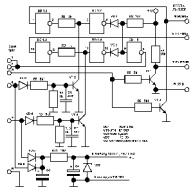ახალი ტაბლეტები Samsung– დან, რომლებიც ეკუთვნის ოჯახს Galaxy Tab 2 ცოტა ხნის წინ გაყიდვაშია. ტრადიციულად, ამ კომპანიის ტაბლეტები საკმაოდ პოპულარულია, მაგრამ ბევრ ჩვენგანს აინტერესებს ამ კითხვაზე პასუხი ყიდვამდე - შესაძლებელია თუ არა ამ მოწყობილობებზე ძირეული უფლებების მოპოვება?
როგორც წესი, მეთოდის აღმოჩენამდე დიდი დროა საჭირო. ფესვის მოპოვებაახალი მოწყობილობისთვის, მაგრამ მფლობელები Galaxy Tab 2 7.0და Galaxy Tab 2 10.1გაუმართლა ამ მხრივ - დამოუკიდებელი დეველოპერების საზოგადოების წყალობით, მათთვის ძირეული უფლებების მოპოვების მეთოდი საკმაოდ სწრაფად შემუშავდა. დღეს კი მე გეტყვით, თუ როგორ უნდა მიიღოთ ფესვები ამ ტაბლეტებზე.
ყურადღება!არც ამ მეთოდის შემქმნელი და არც ჩვენი ვებგვერდი არ არიან პასუხისმგებელი თქვენი მოწყობილობების შესაძლო დაზიანებაზე, ქვემოთ მოყვანილი მითითებების შესაბამისად.
ემზადება თქვენი Samsung Galaxy Tab 2 -ის დასაფესვიანებლად:
დარწმუნდით, რომ თქვენი მოწყობილობის ბატარეა მინიმუმ 60% დატენულია
გააუქმეთ ყველა ანტივირუსული პროგრამა root– ის მიღებამდე
თუ თქვენ გაქვთ Kies დაინსტალირებული, დარწმუნდით, რომ ის არ მუშაობს და სასურველია სამუშაო მენეჯერის მეშვეობით დაასრულოთ Kies– ის ყველა პროცესი.
თუ არ გაქვთ Kies დაინსტალირებული, დარწმუნდით, რომ Samsung– ის USB დრაივერები დაინსტალირებულია კომპიუტერზე, რომელსაც ჩვენ დავუკავშირდებით ტაბლეტს.
Root Samsung Galaxy Tab 2 და 10.1 და Galaxy Tab 2 7.0
1.
ჩამოტვირთეთ არქივი Odin 1.85 პროგრამით თქვენს კომპიუტერში და გახსენით იგი ცალკე საქაღალდეში
2.
ჩამოტვირთეთ და განათავსეთ ფაილი საქაღალდეში Odin პროგრამით:
3.
ჩამოტვირთეთ და განათავსეთ ფაილი თქვენი ტაბლეტის მეხსიერების ბარათის ფესვში ( / mnt / extSdCard საქაღალდე):
7 დიუმიანი ტაბლეტისთვის Android ICS– ით: cwm-root-gtab2.zip
P5100 და 3100 ტაბლეტებისთვის Android Jelly Bean– ით: CWM-SuperSU-v0.96.zip
ტაბლეტებისთვის p5110, p3110, p5113, p3113 Android Jelly Bean– ით: Superuser 3.1.3-ARM-signed.zip
10 დიუმიანი GT-P5113 Android ICS– ით: cwm-root-gtab2.zip
10 დიუმიანი GT-P5100 და 5110 Android ICS– ით: cwm-root-gtab2a.zip
Android 4.0.4-ით 7 დიუმიანი ტაბლეტისთვის, დამატებით ჩამოტვირთეთ და განათავსეთ Fix-Recovery.zip ფაილი რუკის ძირში
4.
თქვენი ტაბლეტის კომპიუტერთან დაკავშირების გარეშე, გამორთეთ თქვენი Galaxy Tab 2 და გადატვირთეთ გადმოტვირთვის რეჟიმში ღილაკზე ერთდროულად დაჭერით ჩანართებიდა გასაღებები მომატებახმამაღლა(მარჯვნივ). როდესაც ჩატვირთვის მენიუ გამოჩნდება, დაადასტურეთ ჩატვირთვის რეჟიმში შესვლა ღილაკის დაჭერით შემცირებამოცულობა.
5.
გაუშვით ოდინის პროგრამა კომპიუტერზე
6.
შეაერთეთ თქვენი ტაბლეტი კომპიუტერთან
7.
ოდინი აღმოაჩენს თქვენს ტაბლეტს და ერთ პირადობის მოწმობას: COM ფანჯრები ყვითლდება:

8.
დააჭირეთ PDA ღილაკს ოდინში და შეარჩიეთ ფაილი, რომელიც გადმოწერილი გაქვთ ადრე, ნაბიჯი 2.
9.
დააჭირეთ ღილაკს START ოდინში და დაელოდეთ პროგრამის დასრულებას. ამის შემდეგ, ტაბლეტი გადატვირთულია.
10.
გათიშეთ თქვენი Galaxy Tab 2 კომპიუტერიდან. გამორთეთ და გადატვირთეთ აღდგენის მენიუში ღილაკზე ერთდროულად დაჭერით და დაჭერით ჩანართებიდა გასაღები შემცირება(მარცხნივ) მოცულობა.
11.
ხმის ღილაკის გამოყენებით ნავიგაციისთვის მენიუს ელემენტებში და დენის ღილაკის შესარჩევად, აირჩიეთ "ინსტალაცია zip საწყისი sdcard". ფანჯარაში, რომელიც იხსნება, შეარჩიეთ ფაილი, რომელიც ადრე დააკოპირეთ მეხსიერების ბარათში ნაბიჯი 3.
თუ თქვენ გაქვთ 7 დიუმიანი ტაბლეტი და ის განახლებულია Android 4.0.4 – ზე, გაიმეორეთ იგივე ნაბიჯები Fix-Recovery.zip ფაილით
12
... როდესაც ფაილების ციმციმა დასრულდება, აირჩიეთ "გადატვირთეთ სისტემა ახლა" ტაბლეტის გადატვირთვისთვის.
გილოცავთ, თქვენ უკვე დაფუძნებული ხართ თქვენს Galaxy Tab 2 -ზე.
ფესვის მიღების შემდეგ, უპირველეს ყოვლისა, მე გირჩევთ დააინსტალიროთ Titanium Backup პროგრამა, რომლითაც შეგიძლიათ შექმნათ სარეზერვო ასლები ტაბლეტზე.
დაკავშირებული მასალები:
2010 წელს, თანამედროვე მობილური ინდუსტრიის სტანდარტებით საკმაოდ შორს, Samsung– მა გამოუშვა 7 დიუმიანი ტაბლეტების ხაზი. ჩვენ გამოვაქვეყნეთ კიდეც ამ მოწყობილობის მიმოხილვა, მივედით ორაზროვან დასკვნამდე. შემდეგ Samsung– მა მიიღო ერთ – ერთი საუკეთესო Android ტაბლეტი იმ დროს, მაგრამ iPad– თან შედარებით, ის ჩამორჩებოდა თითქმის ყველა პარამეტრს, მათ შორის ღირებულებას.
დროთა განმავლობაში ბაზარზე შემოვიდა Galaxy Tab 7.0 Plus და ფლაგმანი Galaxy Tab 7.7. მაისის ბოლოს აღინიშნა Galaxy Tab 2 7.0 მოდელის დსთ -ში გამოჩენა, რომელიც შეიძლება ჩაითვალოს შუალედურ რგოლს ბიუჯეტის ტაბლეტებსა და ფლაგმანურ შეთავაზებებს შორის.
თუ პირველი ჩანართი 3G მოდულით მაღალია 27-28 ათასი, მაშინ 3G მოდულის მქონე ახლანდელი მოდელი ეღირება არაუმეტეს 13 ათასი. სამსუნგი ხარჯების ასეთ რადიკალურ შემცირებას ხსნის იმით, რომ 2010 წელს ის მხოლოდ იწყებდა ტაბლეტების წარმოების ამოქმედებას. და შედეგად, იგი იძულებული გახდა დაეკისრა წარმოების მაღალი ხარჯები. თუმცა, ეს კომენტარი არ არის განსაკუთრებით ღირებული იმის გათვალისწინებით, რომ ციტირებული ფასი ნორმალურია (ანუ კონკურენტუნარიანი) 7 დიუმიანი ტაბლეტის კომპიუტერისთვის Tab 2 სპეციფიკაციით.
დიზაინი
ჩანართი 2 ვერ დაიკვეხნის დასამახსოვრებელი გარეგნობით. ჩვენი აზრით, ტაბლეტის გარეგნობა ძალიან უპიროვნო აღმოჩნდა - არაფერია თვალში საცემი. თუმცა, მეორეს მხრივ გასაჩივრებელი არაფერია, ჩვენ საქმე გვაქვს წვრილ პროფილთან და პატარა ელეგანტურ ღილაკებთან.

პატარა სპიკერის გრილი მდებარეობს ცენტრში ეკრანის ზემოთ. ის ასევე გვხვდება ხაზის წინა მოდელებში. ეს გამოსავალი არ გამოიყურება ძალიან კარგად, რადგან აპრიორი იწვევს ასოციაციას დიდ ტელეფონთან. როგორც ჩანს, Samsung გულისხმობს ტაბლეტის გამოყენებას, როგორც სმარტფონის ან ჩვეულებრივი ტელეფონის სრულფასოვან შემცვლელს, მაგრამ ბოლომდე არ ესმის რელევანტურობა ყურში 7 დიუმიანი მოწყობილობის პოვნაში. სამართლიანობისთვის, ჩვენ აღვნიშნავთ, რომ მოწყობილობას ასევე აქვს "ჩვეულებრივი" დინამიკები.

თუმცა, არ ვიჩხუბოთ და ავიღოთ ტაბლეტი ხელში. პალმებით, მოდელის შთაბეჭდილება მკვეთრად გაუმჯობესებულია, რასაც ხელს უწყობს 345 გრამზე მეტი მისაღები წონა. ნებისმიერ შემთხვევაში, გოგონებსაც კი არ უნდა ჰქონდეთ პრობლემა Tab 2 7.0 ერთი ხელით. საქმის სიმსუბუქეს თან ახლავს მხარეების მკაფიო სწორი კუთხეების არარსებობა. ამიტომ, დისკომფორტი საქმის ნაწილებიდან, რომელიც ეყრდნობა პალმას, არ იგრძნობა, რაც ერგონომიულ დიზაინს აძლევს ადგილს.


დამუშავების ხარისხის გათვალისწინებით, უნდა აღინიშნოს, რომ ჩვენ გვაქვს ტაბლეტის წინასწარი გაყიდვის ნიმუში. როგორც ჩანს, ამიტომ, ქვედა ნაწილში, კორპუსსა და სახურავს შორის მდებარე კუთხეებში, სლოტები აშკარად ჩანდა. Tab 2 -ის კომერციულ ვერსიებში ისინი ამოღებულია. თუმცა, ჩვენ ვერ ვიტყვით იმავე დარწმუნებით, რომ Samsung- მა ასევე გამორიცხა უკანა საფარის უმნიშვნელო, მაგრამ საკმაოდ შესამჩნევი მოხრა. ტესტირების შემდეგ, რომელსაც იგივე პრობლემა ჰქონდა ოდნავ უფრო გამოხატული, Samsung– ს სურდა უკეთესი პასუხი.

შესრულების მასალები კიდევ ერთი საკამათო საკითხია. თუ წინა პანელის მინა არ გამოთქვამს წინააღმდეგობას, სახურავის პლასტიკური გამოიყურება და გრძნობს, რომ არ არის ძალიან წარმოსაჩენი.
ტაბლეტი მოგვაწოდეს რბილი დერმანტინის გარსაცმასთან ერთად. შესაძლებელია თუ არა გაყიდვაში მისი პოვნა, ჩვენ არ ვიცით, რადგან ტაბლეტი ჯერ კიდევ ძალიან ახალია. მაგრამ, ჩვენ გვჯერა, რომ ეს ეღირება ათასი რუბლის ფარგლებში.
კონექტორები და კონტროლი
მას შემდეგ, რაც Google– მა გამოუშვა Android 3.x, თითქმის უეჭველად შესაძლებელი გახდა იმის დადგენა, თუ რომელი სისტემის სისტემა იყო დაინსტალირებული ტაბლეტზე. Android 2.2 / 2.3 – ის ბიუჯეტის თაყვანისმცემლებმა განაგრძეს ეკრანის ქვემოთ სენსორული ღილაკების ჩვენება, ხოლო Android 3.x– ის მფლობელებს ეს ჩამოერთვათ. Android 4.0 ინარჩუნებს სისტემურ ზოლზე ყველა დამატებითი ღილაკის არსებობის მიდგომას, ამიტომ Tab 2 – ის წინა მხარეს არ არის ღილაკები.


ამის ნაცვლად, ცენტრში ზედა ნაწილში არის უკვე ნახსენები სპიკერი, დაფარული წვრილი ბადეებით, ასევე შუქისა და მანძილის სენსორებით. ქვემოთ მოცემულია მხოლოდ მწარმოებლის სახელი.


მარცხენა მხარეს არის ბარათების სათამაშოები microSD მეხსიერებადა SIM ბარათები. SIM ბარათის დაყენების ჩვენი მცდელობა დამარცხდა - ის წარმატებით ჩაიშალა შიგნით და მკაცრად გირჩევთ დაუკავშირდეთ სერვის ცენტრს. სხვათა შორის, ყველა კონექტორი შეიცავს სანთლებს, რაც ძალიან სასარგებლო მომენტია - სადაც ტაბლეტი ინახება, მტვერი და ჭუჭყი არ იკეტება კონექტორებში.

მარჯვენა მხარეს არის ადგილი ორმაგი ხმის კონტროლის ღილაკებისთვის და ჩართვის / გამორთვის ღილაკი. ისინი სხეულზე მაღლაა აწეული, კომფორტულად ჯდება საჩვენებელი თითის ქვეშ და ადვილად იჭედება.

ზედა ნაწილში არის მხოლოდ 3.5 მმ ჯეკი ყურსასმენისთვის ან ყურსასმენისთვის.

ტაბლეტის ქვედა ნაწილი საინტერესოა სპიკერის სლოტების არსებობით ორივე მხარეს. გაითვალისწინეთ, რომ ისინი აწარმოებენ საკმაოდ კარგ მოცულობას და ხმის ხარისხს, მაქსიმალურად ტაბლეტის ფორმის ფაქტორისთვის. ცენტრში არის 30 პინიანი კონექტორი კომპიუტერთან დასაკავშირებლად ან დამტენთან კომუნიკაციისთვის.

უკანა ყდაზე ჩვენ ვხედავთ მხოლოდ სამსუნგის წარწერას და კამერის ხვრელს ზედა მარცხენა კუთხეში. გზად, ჩვენ აღვნიშნავთ, რომ Tab 2 – ს არ აქვს ფლეშ.
ჩვენს შემთხვევაში, ტაბლეტი შემოვიდა შესამოწმებლად "როგორც არის", ასე რომ ჩვენ არ მოგვეცა შანსი გავეცნოთ მის სრულ კომპლექტს.
ეკრანი
7 დიუმიანი დისპლეი გთავაზობთ 1024x600 პიქსელის გარჩევადობას, რაც ახლა მეტ-ნაკლებად ხდება სტანდარტული ასეთი დიაგონალისთვის, მოძველებული 800x480 პიქსელის ნაცვლად. პიქსელის სიმკვრივეა 169 dpi. რა თქმა უნდა, ეკრანი არის capacitive, მრავალმხრივი მხარდაჭერით და 10 -მდე ერთდროული შეხებით. სამსუნგის ეკრანების არსენალი საშუალებას აძლევს კომპანიას "მანევრირება" ტაბლეტის ფასის მიხედვით. ჩანართმა 2 მიიღო საკუთარი წარმოების PLS მატრიცა.
მისი თვისებებით, ის პრაქტიკულად განურჩეველი მოგვეჩვენა IPS ვარიაციებისაგან. თუმცა, ეს არ იყო დადებითი და უარყოფითი თვისებების გარეშე. უსიამოვნო სიურპრიზი იყო საკმარისად ღრმა შავი ფერის ნაკლებობა, რაც განსაკუთრებით შესამჩნევია მუქი სცენების მქონე ფილმებში. თუმცა, გაზომილი კონტრასტის კოეფიციენტი იყო 947: 1, რაც არც ისე ცუდია. და შავი დონე 100% სიკაშკაშე იყო მხოლოდ 0.41 cd / m2. აქ, როგორც ჩანს, PLS– ის ნაკლი ითამაშა, რომელიც ვლინდება შავ მეწამულ ჩრდილში, თუ ეკრანს კუთხით შეხედავთ.
მაგრამ ეკრანის მთლიანი შესანიშნავი სიკაშკაშე მოქმედებს როგორც კომპენსაცია. თავდაპირველად, ჩვენც კი მოგვეჩვენა, რომ მნიშვნელობა იყო მაქსიმალური, მაგრამ არა - სლაიდერი იყო მმართველის მხოლოდ ნახევარი. შესაბამისად, ფერადი გამოსახულება კარგად ჩანს მზეზეც. ეკრანის თეთრი წერტილის სიკაშკაშე არის 388 cd / m2, რაც საშუალოზე მაღალია.
ამავდროულად, ღირს წინასწარ შეაგროვოთ ქსოვილი შუშის საფარის მოსაშორებლად, რომელიც სწრაფად აგროვებს თითის ანაბეჭდებს. Tab 2 -ის ნახვის კუთხეები ტაბლეტის კიდევ ერთი კონკრეტული მაჩვენებელია. ისინი საკმაოდ დიდია, მაგრამ ვერტიკალურად მცირე გადახრით კი, ძლივს შესამჩნევი ნაცრისფერი "ფილმი" იწყებს ჰორიზონტალურად გამოჩენას.

რაც შეეხება ფერის ტემპერატურას, ჩანართი 2 აჩვენებს თანაბარ გრაფიკს "დაბლოკვის" გარეშე, თითქმის მთელ სიგრძეზე იგი მიახლოებულია საცნობარო მნიშვნელობასთან. შედარებისთვის, თქვენ შეგიძლიათ შეამოწმოთ ჩვენი, რომ ნახოთ განსხვავება ხარისხის PLS- სა და ბიუჯეტის TFT- ს შორის.

გამა მოსახვევებით მაინც უკეთესია, ხაზი თითქმის არ გადაუხვევს მითითებას. მხოლოდ ზედა ნაწილში ჩანს დისბალანსი, რაც მიუთითებს სურათის უმნიშვნელო გადაჭარბებაზე.
კამერა
პლანშეტს აქვს ორი კამერა, რაც საშუალებას გვაძლევს მივიღოთ მეტ-ნაკლებად მაღალი ხარისხის სურათები და განვახორციელოთ ვიდეო კომუნიკაცია ინტერნეტით. უკანა კამერას აქვს სამი მეგაპიქსელი, გადაღების მაქსიმალური გარჩევადობაა 2048x1536 პიქსელი. წინა კამერა აღიქმება მხოლოდ "ვებ" პრეფიქსით მხოლოდ 0.3 მეგაპიქსელიანი არსებობის გამო.



იმისდა მიუხედავად, რომ ჩვენ საქმე გვაქვს Android 4.0 -თან, ყველა სურვილით, ზოგიერთი ინოვაცია უხილავია, რაც რა თქმა უნდა უფრო წინა კამერის შეზღუდული შესაძლებლობების ბრალია.




მას არც აქვს ავტოფოკუსი, რომ აღარაფერი ვთქვათ LED განათებაზე. გადაღების პარამეტრებზე ლაპარაკს აზრი არ აქვს, რადგან ისინი ძირითადად დუბლიკატია იმისა, რისი ხილვაც მაინც შესაძლებელი იყო. მხოლოდ ჩანართ 2 -ისთვის, ვარიანტების რაოდენობა თითქმის განახევრდა.






პარამეტრების დამთრგუნველი ნაკრების შემდეგ, მიღებული სურათების ხარისხი საოცრად მისაღები აღმოჩნდა. სანამ ტაბლეტის მახასიათებლებს გავეცნობოდით, ჩანდა, რომ მოდელს აქვს 5 მეგაპიქსელიანი კამერა. ნებისმიერ შემთხვევაში, ხელთ არსებული "საპნის" არ არსებობის შემთხვევაში Tab 2 არ იქნება სროლის ყველაზე ცუდი შემცვლელი.




უკანა კამერას არანაირი სიურპრიზი არ მოჰყოლია, ის განსაკუთრებით მგრძნობიარე იყო ცუდი განათების მიმართ.
სპეციფიკაციები
ახალ Galaxy Tab 2 7.0 -ს მოუწევს კონკურენცია გაუწიოს შედარებით იაფ ჩინურ გადაწყვეტილებებს, როგორიცაა Huawei MediaPad.

აპარატურა საკმაოდ მძლავრად გამოიყურება. ორმაგი ბირთვიანი პროცესორი საშუალო სტანდარტული ტაბლეტების თითქმის სტანდარტული მახასიათებელი გახდა. პროცესორის ბირთვების რაოდენობა არასოდეს ყოფილა Android– ის მუშაობის მაჩვენებელი მას შემდეგ, რაც Tegra 2 გამოჩნდა ცუდი პროგრამული უზრუნველყოფისა და ტექნიკის ოპტიმიზაციის გამო. Tegra 3 -ის მოსვლასთან ერთად სიტუაცია ცოტა შეიცვალა.
ოპერატიული მეხსიერება არის შესაბამისი რაოდენობით - 1 GB. 16 GB შენახვის ადგილი საკმარისია რამდენიმე HD ფილმის მცირე მულტიმედიური კოლექციისთვის. გარდა ამისა, თქვენ შეგიძლიათ დააყენოთ მეხსიერების ბარათი 32 GB– მდე, რაც ქმნის 48 GB მეხსიერებას.
ნაწილობრივ უკაბელო ქსელებიჩანართ 2 -ს აქვს სრული წესრიგი - ის მხარს უჭერს როგორც ფიჭურ ქსელებში საუბრის უნარს, ასევე 3G- ს და 802.11b / g / n სრულ არსენალს. მე ასევე კმაყოფილი ვარ Bluetooth 3.0 ვერსიით. NFC– ის ნაკლებობა არ არის განსაკუთრებით შემაშფოთებელი, რადგან ტექნოლოგია ჯერ კიდევ არ არის გავრცელებული დსთ – ში.
ბატარეის მოცულობის თვალსაზრისით, სავარაუდო 4000 mAh, როგორც ჩანს, ოპტიმალური არჩევანია 7 დიუმიანი მაღალი რეზოლუციის ტაბლეტისთვის. ჩანართი 2 არ აჩვენებს ბატარეის სიცოცხლის სასწაულებს, დატენვა, შესრულებული ამოცანებიდან გამომდინარე, არ აჩვენებს ბატარეის სასწაულებს და საშუალებას აძლევს ტაბლეტს 5-8 საათის განმავლობაში იმუშაოს.
თუ მას შევადარებთ Huawei MediaPad– ს, რომელიც, როგორც ჩანს, უახლოესი კონკურენტია, მაშინ არჩევანი შორს არის ყველაზე აშკარადან. მახასიათებლების უმეტესობა იგივეა, Huawei მოდელის უპირატესობა გამოიხატება ოდნავ უფრო მძლავრ პროცესორში და "პატიოსან" IPS- ში. მაგრამ მას აქვს მოძველებული Bluetooth 2.1 და იწონის 41 გრამს მეტს. და ბოლოს, Huawei ჯერ არ არის ცნობილი თავისი პროგრამული დანამატებით.
შესრულების ტესტირება
ჩვენ გადავწყვიტეთ შევაფასოთ ფაქტობრივი შესრულება უკვე ნაცნობ PocketBook A7 "-თან შედარებით, რომელსაც აქვს 1 GHz ერთი ბირთვიანი პროცესორი, 512 MB ოპერატიული მეხსიერება და სუსტი გრაფიკული პროცესორი. ვნახოთ, როგორ ამართლებს Tab 2 მისი მახასიათებლების უპირატესობას.


SmartBench 2011 დაიწყო თითქმის დამანგრეველი სხვაობით. როგორც ჩანს, ტესტმა შეძლო მაქსიმალურად გამოეყენებინა Samsung ტაბლეტის მრავალ ბირთვიანი პროცესორი, ასევე მისი ოპერატიული მეხსიერება. შესაბამისად, უპირატესობა 4 -ჯერ აშკარაა. 2012 წლის გამოცემა არც ისე კატეგორიული იყო. საერთო შესრულებით, 4x უპირატესობა რჩება, მაგრამ სათამაშო შესაძლებლობები აღარ ჩამორჩება. იქნებ A7- ის "გრაფიკა" არც ისე სუსტია?

AnTutu ყველაფერს თავის ადგილზე აყენებს, შედეგების სხვაობა 2-4-ჯერ გამოდის ყველა ფრონტზე. ერთადერთი "არანორმალური" გამონაკლისი იყო 2D გრაფიკა. როგორც ჩანს, PowerVR SGX 530 ჩიპს აშკარად არ აქვს აშკარა შესაძლებლობები.

Linpack საორიენტაციო ნიშანი ემყარება პროცესორის დამუშავების ძალას, ამიტომ A7– სგან მეტ -ნაკლებად ღირსეული შედეგის მოლოდინი სულელური იქნება.



სერიულმა გრაფიკულმა ტესტებმა გააუქმა ეჭვები Smartbench 2012 -ის შემდეგ. უფსკრული ყველა კრიტერიუმში იყო მინიმუმ ორჯერ, ამიტომ A7– ის მფლობელებმა არ უნდა შექმნან ილუზია შესრულების შესახებ თუნდაც ისეთი „საშუალო“ ტაბლეტების ფონზე დღევანდელი სტანდარტებით, როგორიცაა Tab 2.


მრავალ ბირთვიანი სისტემა სრულად ამართლებს თავს JavaScript ტესტებში, უპირატესობა 4-5-ჯერ სრულად და ღირსეული ზღვარით ამართლებს ტაბლეტებს შორის მახასიათებლების განსხვავებას.


PocketBook ტაბლეტის მოგება დაახლოებით 25% -ით გამოვლინდა ბატარეის მუშაობის ტესტში, რაც შეიძლება აიხსნას სისტემის უმნიშვნელო დატვირთვით და პროგრამებზე ბატარეაზე. და მაინც, რაც უფრო შეზღუდულია შესრულება, მით უკეთესი ხდება მოწყობილობის ავტონომიური მოქმედება. რამდენად პლიუსია ეს სულ სხვა ამბავია. AnTutu– ს ავტონომიის ტესტმა აჩვენა მცირედი განსხვავება, მაგრამ ჩვენ უფრო მეტად ვენდობით ჩვენს პრაქტიკულ გაზომვებს.
ზოგადად, Tab 2 -ის უპირატესობა სრულად ამართლებს მის მეტს ძლიერი პროცესორიდა გრაფიკული ჩიპი - მათი შესაძლებლობების გადაჭარბებული გადახდა გამართლებულია და მართლაც იძლევა მრავალ უპირატესობას ნაკლებად პროდუქტიულ პლატფორმებთან შედარებით.
პროგრამული უზრუნველყოფა (Android 4)
ადვილი მისახვედრია, რომ მოწყობილობას აქვს Android 4.0 დაინსტალირებული TouchWiz დანამატით. ჩვენ ვჩქარობთ, რომ დაუყოვნებლივ გავამწაროთ ჩვენი მკითხველი - ორმაგი ბირთვიანი პროცესორი, როგორც ყოველთვის, არ გახდა შესრულების გარანტია. ეს არანაირად არ ნიშნავს იმას, რომ ტაბლეტი "შენელდება". პირიქით, ის საკმაოდ სწრაფად მუშაობს, მაგრამ იდეალი ჯერ კიდევ ვერ იქნა მიღწეული.
მოდით ვთქვათ - არ არსებობს გლობალური განსხვავება ერთ ბირთვულ პლატფორმებთან შედარებით. მთავარი მაგალითია ჩაშენებული სურათის რედაქტირების პროგრამა, რომელიც აშკარად "ამცირებს FPS" ეფექტებთან მუშაობისას. როდესაც რამდენიმე ამოცანა ამოქმედდება და ინტერაქტიული ფონი დამონტაჟებულია ფონზე - 1 გბ მეხსიერება და ორი 1 გჰც ბირთვი რჩება მხოლოდ ქაღალდზე ტაბლეტის მახასიათებლების გრაფიკებში.
თუ თქვენ უკვე იცნობთ ერთ -ერთ სამსუნგის მოწყობილობას Android ბაზა 3.x, Android ICS TouchWiz– ით Tab 2 შესრულებული არ იქნება თქვენთვის აღმოჩენა. პირიქით, ცვლილებები ძირითადად კოსმეტიკური ხასიათისაა, არის განცდა, რომ საქმე გვაქვს ოდნავ გაუმჯობესებულ და ოპტიმიზირებულ Android 3.x- თან. ეს ასევე გამოიხატება პროგრამებში, მართლაც ახალი მოვლენები შეიძლება ჩაითვალოს ერთი ხელის თითებზე. ამიტომ, წინასწარ დაინსტალირებული პროგრამების დეტალური დათვალიერების მიზნით, ჩვენ გამოგიგზავნით სექციის "ეკრანის სურათებს".

საწყისი მენიუ გვხვდება დაბლოკვის ეკრანის არარსებობით. ის არასოდესსად არ იქნა ნაპოვნი, მათ შორის სისტემის პარამეტრებში. ინდუსტრიული დიზაინის მახასიათებელი? Ალბათ. ასე რომ, მთავარ ეკრანზე ჩვენ ვხედავთ პროგრამების ნაკრებებს ორ რიგში, ზედა ნაწილში არის სწრაფი ზარი Google ძებნა, აჩვენეთ სამუშაო მაგიდის რაოდენობა და გადადით პროგრამების სრულ სიაში. ქვედა პანელზე მარცხნივ, ვირტუალური გასაღებების ნაკრები, სტანდარტული Android ICS– ისთვის: დაბრუნება, გადადით დაწყების მენიუში, დარეკეთ გაშვებული ამოცანების ჩამონათვალში და მიიღეთ ეკრანის ანაბეჭდი.
რამდენიმე სიტყვა ბოლო პუნქტის შესახებ. ASUS Prime– ისგან განსხვავებით, ეკრანის სურათს აკლია გამოჩენილი თეთრი ღილაკი, როგორც გამოსახულების გადაღების ღილაკი. ეს პლუს სამსუნგი "ანაზღაურებულია" იმით, რომ სურათის გადაღების შემდეგ სისტემა ავტომატურად ხსნის მას რედაქტორში. ძალიან "მოსახერხებელია", როდესაც გჭირდებათ 100-200 ეკრანის ანაბეჭდის სერია.

საწყისი ღილაკის დაჭერით, ჩვენ ვიღებთ ზოგად წარმოდგენას ყველა არსებული სამუშაო მაგიდის შესახებ, რომელსაც შეუძლია წაშალოს მიმდინარე და დაამატოს ახლები.

ამომხტარი პანელი პროგრამების ჩამონათვლით სწრაფი დატვირთვა... იგი არანაირად არ არის რედაქტირებული.

უჯრის გარეშე, მთლიანობაში ის დიდად არ განსხვავდება იმისგან, რაც ჩვენ უკვე ვნახეთ Android 3.x- ში.

ვიჯეტისა და ფონების არჩევის ლოგიკა კოჭლია ორივე ფეხიზე. ნებისმიერი ეკრანზე შეხების შემდეგ ვიღებთ დამატების მენიუს, რომლის მიხედვითაც ძნელია იმის თქმა, თუ რას გვთავაზობენ საერთოდ. შემაძრწუნებელია ფრაზების აგების თანმიმდევრობა, კონსტრუქცია "აირჩიეთ ფონი საწყისი ეკრანიდან" ძნელი გასაგებია. საინტერესოა, რომ ინტერფეისის ინგლისურ ვერსიაში მენიუ არანაკლებ სასიამოვნოა.


გასაკვირი ცოტაა ხელმისაწვდომი ფონი, მაგრამ სურათები ძალიან მიმზიდველია. არა ინტერაქტიული ფონების გარეშე.




ვიჯეტების შერჩევა საკმაოდ დიდია, თუმცა ის არ გახდა გამოცხადება - არის გაჯეტები ყველა ძირითადი პროგრამისთვის.


წინასწარ დაინსტალირებული პროგრამების სია არც თუ ისე მცირეა, მაგრამ ის ჩვენთვის ძალიან ნაცნობია Samsung– ის წინა მოწყობილობებიდან. მეორეს მხრივ, ეს საკმარისზე მეტია საშუალო მომხმარებლისთვის.
ახალი ან შეცვლილი პროგრამების სია, როგორც უკვე ვთქვით, უკიდურესად მოკრძალებულია. მიუხედავად ამისა, მოდით განვიხილოთ ისინი. რიგში პირველი ყველაზე ძლიერია საოფისე კომპლექტიპოლარის ოფისი.

პლანშეტს აქვს ახალი ვერსია, რომელიც რადიკალურად განსხვავდება ინტერფეისისგან იმისგან, რაც Galaxy S II– ში ვნახეთ. პირველი, მენიუ ვიზუალურად შეიცვალა. ის გვატყობინებს, რომ პროგრამამ ისწავლა "ღრუბლოვანი" სერვისების მხარდაჭერა.

ჩვენს შემთხვევაში, Google Drive– თან სინქრონიზაცია გაიარა უპრობლემოდ.

ჩამონტაჟებული ფაილების მენეჯერმა განიცადა ცვლილებები, ის გახდა ბევრად უფრო მოსახერხებელი და ფუნქციონალური. ზედა პანელზე შეგიძლიათ დაუყოვნებლივ შექმნათ ახალი ფაილი, დაამატოთ ახალი საქაღალდე, შეცვალოთ ფაილების თანმიმდევრობა და მოძებნოთ.




ტექსტური დოკუმენტის რედაქტორში, რედაქტირების პარამეტრების პანელი ახლა მდებარეობს ზედა მარჯვენა კუთხეში. მას უწოდებენ ტექსტის ნაწილის შერჩევის შემდეგ. პარამეტრების ვიზუალური პრეზენტაცია ქების მიღმაა - ისინი სანიშნიანი და ინტუიციურია.



ანალოგიური სიტუაციაა ცხრილის რედაქტორთან დაკავშირებით.



სლაიდების შექმნამ ასევე განიცადა ცვლილებები უკეთესი მხარე, პარამეტრები უფრო ნათლად არის მოწყობილი.


პულსის პროგრამა გამოიყურება ძალიან ცნობისმოყვარე. ეს არის შემოქმედებითი სახე იმისთვის, რომ ორგანიზება გაუკეთოთ თქვენი სახის RSS არხს, არა მხოლოდ მშრალი ტექსტური სია, არამედ ერთგვარი მინი საიტი. საქმე იმაშია, რომ საინფორმაციო საიტების საინფორმაციო არხების ხაზში დაყენება. ანუ, პირველ სტრიქონზე ვკითხულობთ Wall Steet Journal- ს, მეორეს ვუყურებთ პოპულარული მექანიკის რეზიუმეს და ა.შ.

უფრო მეტიც, ლენტების ნაკრები წარმოდგენილია "სამუშაო მაგიდის" სახით. ასე რომ, ერთზე შეგვიძლია შევინახოთ მოდის ლენტები, მეორეზე - ტექნოლოგია. საერთო ჯამში, რეალური ვებ 2.0 საუკეთესოდ.



კალენდარი განახლებულია, თუმცა შეუძლებელია რაიმე მართლაც აღსანიშნავი აღნიშვნა. ყოველდღე, თქვენ შეგიძლიათ შექმნათ სხვადასხვა ამოცანები შესასრულებლად, თქვენს მოწყობილობებს შორის სინქრონიზაციის უნარით.


Samsung Apps იყო ვიზუალურად "რეტუშირებული". აპლიკაციების ორგანიზება უკეთესია, მაგრამ მუქი ფონი არ არის საუკეთესო არჩევანი სერვისისთვის.


სისტემის მაღვიძარამ კარგი შთაბეჭდილება დატოვა, უმეტესწილად პარამეტრების კომპაქტური და ეფექტური მოწყობის გამო.



Samsung ვიდეო პლეერმა განიცადა უმნიშვნელო ფუნქციური გაუმჯობესება. პარამეტრების დიდი ჩამონათვალი იშლება ზედა მარჯვენა კუთხეში ღილაკზე დაჭერით, ხელმისაწვდომია პარამეტრები, როგორიცაა სუბტიტრების შერჩევა და დაკვრის სიჩქარის დაყენება. თუმცა, ნახვის დროს გამოძახებული პანელების პროპორციები შეირჩა წარუმატებლად - ისინი ეკრანის ნახევარს იკავებენ ჯამში, თუმცა გამჭვირვალეა.


არა ამოცანების მენეჯერის გარეშე, რაც საშუალებას გაძლევთ დახუროთ ცალკე გაშვებული პროგრამაან გაასუფთავეთ ერთდროულად გაშვებული პროგრამების მთელი სია. პროცესების დალაგება სხვადასხვა პარამეტრით შესაძლებელია.




სისტემის ბრაუზერი ჯერ კიდევ კარგად გამოიყურება. იმასთან შედარებით, რაც მან დაინახა, მხოლოდ მისი ფერის პალიტრა შეიცვალა.



მუსიკალურ პლეერს, როგორც ეს შეესაბამება პროგრამის თავის კატეგორიას, აქვს მრავალი ვარიანტი სიმღერების სიების გაფილტვრისა და ორგანიზებისათვის. ეკვალაიზერი და დაკვრის კონტროლი ხელმისაწვდომია სისტემის უჯრიდან.



ძნელია სატელეფონო ფუნქციებით რაიმე მართლაც ახალი გამოვიდეს, ამიტომ ჩვენ ვმუშაობთ ნაცნობი ინტერფეისით ნომრის ან შეტყობინებების აკრეფისათვის, ასევე კონტაქტების ჟურნალისთვის.

საკომუნიკაციო შესაძლებლობების გასაუმჯობესებლად, ChatON კლიენტი წინასწარ არის დაინსტალირებული. ეს არის ჩატის სრული გადაწყვეტა წყვილი ან ჯგუფური საუბრებისთვის და ფაილების გაზიარებისთვის. ზოგადად, ტიპიური IM კლიენტი.

Game Hub სერვისმა განიცადა უცნაური ცვლილება. ადრე, იგი უზრუნველყოფდა Gameloft– ის ბევრ თამაშზე წვდომას და უფასო თამაშს დემო პერიოდში. ახლა მისგან დარჩა რაიმე სახის გაურკვეველი პროგრამა, რომელიც უბრალოდ გადაგვაგზავნის Google Play– ზე.

World Time პროგრამა მართლაც ორიგინალურად გამოიყურება. იგი შეიცავს სამგანზომილებიან გლობუსს, რომელიც აჩვენებს სხვადასხვა ქალაქებს, რომლითაც შეგიძლიათ გაიგოთ დროის შესახებ სხვადასხვა დროის ზონებში.
დასასრულს, ჩვენ ვიმეორებთ იმას, რაც ზემოთ ითქვა - არ არის საჭირო სპეციალური ინოვაციები მათთვის, ვინც იცნობს Samsung– ის წარსულ პროდუქტებს Android– ზე დაყრდნობით. ამავდროულად, კომპანიამ განაგრძო თავისი პოლიტიკა მიაწოდოს თავისი განვითარება მოვლენების მაქსიმალური რაოდენობის გარეშე.
გამომავალი
პოზიციონირების ჩანართი 2 გამოიყურება Samsung– ის სრულიად წარმატებულ მცდელობად წარმოადგინოს ტაბლეტი, რომელსაც შეუძლია დააკმაყოფილოს ამ ტიპის მოწყობილობის ყველა ყველაზე მნიშვნელოვანი მოთხოვნა. ნებისმიერ შემთხვევაში, მოდელს აქვს ყველა ის თვისება, რაც განასხვავებს მას ტიპიური ბიუჯეტის ტაბლეტებისგან.
მზის მდგრადი და მაღალი ხარისხის PLS ჩვენება პასუხისმგებელია სურათის ხარისხზე, ფაქტობრივად, ის საერთოდ არ გამოიყურება კომპრომისად IPS– თან შედარებით. ორმაგი ბირთვიანი პროცესორი საკმარისზე მეტია როგორც ძირითადი, ისე რთული ამოცანებისთვის. საბოლოო ჯამში, მწარმოებლებმა ჯერ ვერ შეძლეს დამაჯერებლად დაამტკიცონ ოთხ ბირთვიანი პლატფორმების საჭიროება. 3G მოდული საერთოდ არ არის ექსკლუზიური, მაგრამ მასთან ერთად მომხმარებელი არ იქნება დამოკიდებული Wi-Fi კავშირზე.
ტაბლეტის დიზაინი მოკლებულია რამდენიმე გამორჩეულ მახასიათებელს, მაგრამ საქმის მცირე სისქის გამო ის მაინც მიმზიდველად გამოიყურება. ერთადერთი რაც გაგვაცრუა იყო საქმის შეკრება და უკანა საფარის არაპრეზენტაციული პლასტიკა. ასევე მინდა ვნახო გორილა მინა ჩანართზე 2.
ფასი
მოდელის ღირებულება 3G მოდულით არის დაახლოებით 13 ათასი. ჩვენ ბევრს ვსწავლობთ ან ცოტას კონკურენტების შეთავაზებებთან შედარებით. მეტოქეების ძებნის ძირითადი პარამეტრები იყო 3G მოდულის არსებობა და 7 დიუმიანი ეკრანი 1024x600 პიქსელის გარჩევადობით. ეს არის Huawei MediaPad, Acer Iconiaჩანართი A101 და Explay MID-725.

ახლა თქვენ შეგიძლიათ შეიძინოთ Huawei MediaPad 12,000 რუბლად. ჩვენ გავაკეთეთ მეტ -ნაკლებად პირდაპირი შედარება Tab 2 მახასიათებლების განყოფილებაში. ფასის სხვაობა სრულად ფარავს ტაბლეტის შესაძლო ხარვეზებს.

Acer Iconia Tab A101 ეღირება 12,500-13,000 რუბლი. იგი დაფუძნებულია NVIDIA Tegra 2 -ზე, მაგრამ უსიამოვნო სიურპრიზებით ხდება TN + Film მატრიცის არსებობით, რაც მიუღებელია ასეთი ძვირადღირებული ტაბლეტისთვის.

დაბოლოს, Explay MID-725– ს აქვს მხოლოდ 4 GB მეხსიერება მონაცემთა შესანახად, მაგრამ ასევე ღირს მხოლოდ 8000 რუბლი. მართალია, Tab 2– ის მახასიათებლები ცის სიმაღლეზეა-1.2 GHz ერთ ბირთვიანი პროცესორი, Android 2.3, 512 მბ ოპერატიული მეხსიერება და TFT ეკრანი. იუმორის მომენტი, შეაფასეთ ერთ-ერთი რუსული ონლაინ მაღაზიის აზროვნება: ”Explay MID-725 თითქმის მთლიანად იმეორებს ბაზარზე დაწინაურებულ შესაძლებლობებს iPad ტაბლეტი, ხოლო მას აქვს რაღაც საამაყო Apple პროდუქტების წინაშე. ”
ზოგადად, კონკურენტების ფონზე Tab 2 არ გამოიყურება საუკეთესო, მაგრამ საკმაოდ ღირსია მყიდველის პლანშეტის არჩევისთვის.
Დადებითი:
- მაღალი ხარისხის PLS- ეკრანი;
- გამხდარი სხეული;
- მსუბუქი წონა;
- 3G მხარდაჭერა;
- მეხსიერების გაფართოების შესაძლებლობა microSD ბარათებით;
- პროდუქტიული აპარატურის პლატფორმა;
- Android 4 TouchWiz გარსით;
- მაღალი ხარისხის უკანა კამერა.
მინუსები:
- ანაბეჭდები სწრაფად გროვდება ეკრანზე;
- უკანა ყდაიკეცება;
- სისტემა ცუდად ოპტიმიზირებულია.
ტაბლეტი გათვალისწინებულია Samsung– ის ტესტირებისთვის.
Galaxy Tab 2 7.0 პროგრამული უზრუნველყოფის ეკრანის ანაბეჭდები
AllShare


უნივერსალური ელ.ფოსტის კლიენტი

მკითხველთა ცენტრი





Youtube

Google რუქების სერვისები





გალერეა




შენიშვნები


კალკულატორი

Google თამაში


Ფაილის მენეჯერი


ვიდეო რედაქტორი



სურათის რედაქტორი






პარამეტრები



ეს განყოფილება შეიცავს უფასო ინსტრუქციებს Samsung Galaxy Tab 2 -ისთვის (10.1), რომლის გადმოტვირთვით ნებისმიერ მომხმარებელს შეუძლია შეისწავლოს თავისი ტაბლეტის ფუნქციონირება. ასევე განყოფილებაში შეგიძლიათ გაეცნოთ ისეთ მასალებს, როგორიცაა მომსახურების სახელმძღვანელოები, სქემატური დიაგრამებიდა ვიდეო ინსტრუქცია Samsung Galaxy Tab 2 (10.1) დაშლის მიზნით. მსგავსი გაკვეთილები განკუთვნილია მოწინავე მომხმარებლებისთვის, რათა დაეხმარონ მათ გააუმჯობესონ ტელეფონის გამოცდილება პრობლემების გამოძიებისა და აღმოფხვრის გზით. ვიდეო ინსტრუქციები და სერვისის სახელმძღვანელოები Samsung Galaxy Tab 2 -ისთვის (10.1) მომხმარებელს მიაწვდის დეტალურ ინფორმაციას და დეტალურ აღწერილობას მოწყობილობაზე მუშაობის შესახებ.
ყველა კატეგორია ტელეფონები ტაბლეტები ტელევიზორები მონიტორები ლეპტოპები BT- ყურსასმენები კამერები Ჭკვიანი საათიმოთამაშეები
ყურადღება! სერვისის სახელმძღვანელოები და სქემატური დიაგრამები Samsung Galaxy Tab 2 -ისთვის (10.1) განკუთვნილია მხოლოდ პროფესიონალი მომხმარებლებისთვის! თუ საკუთარ თავს არ მიიჩნევთ ასეთად, ნუ გარისკავთ და ნუ იმუშავებთ თქვენს Samsung Galaxy Tab 2 -ზე (10.1) საკუთარ თავზე. ამ შემთხვევაში, უმჯობესია გამოიყენოთ სერტიფიცირებული სერვის ცენტრის მომსახურება! თუ თქვენ გაქვთ რაიმე შეკითხვები, ეწვიეთ ჩვენს ფორუმს.
| მოდელი |
ტიპის |
Ენა |
Ზომა |
ინსტრუქცია Samsung GALAXY Tab 2 10.1 P5110 Wi-Fi გადადით პროდუქტის ბარათზე 8 800 775 98 98 ლ წაიკითხეთ ნებისმიერი ვარიანტი. გლ ჩნ. B a c e www.sotmarket.co.uk დამატებითი ინფორმაციისათვის მითითებები, მითითებები, GT-P5110 მფლობელის სახელმძღვანელო ეს პროდუქტი შეესაბამება ეროვნულ SAR ლიმიტებს 2.0 W / კგ. შერჩეული SAR მაქსიმალური მნიშვნელობები ხელმისაწვდომია ამ მომხმარებლის სახელმძღვანელოს www.sar-tick.com სპეციფიკური შთანთქმის მაჩვენებლის (SAR) განყოფილებაში. RF ექსპოზიციის გაიდლაინებთან შესაბამისობის შესანარჩუნებლად გამოიყენეთ დამტკიცებული აქსესუარი (მაგალითად, ქეისი) ან შეინარჩუნეთ მანძილი თქვენი სხეულიდან 0.5 სმ მოწყობილობის გამოყენებისას ან ტარებისას. მოწყობილობას შეუძლია გადასცეს რადიოტალღები მაშინაც კი, როდესაც თქვენ არ ხართ ზარში. ამ სახელმძღვანელოს შესახებ გმადლობთ შეძენისთვის. მობილური მოწყობილობა Samsung. ის გაძლევთ წვდომას მაღალხარისხიან მობილურ სერვისებსა და გართობაზე, Samsung- ის უახლესი ტექნოლოგიისა და უმაღლესი სტანდარტების საფუძველზე. ეს სახელმძღვანელო მიზნად ისახავს დაგეხმაროთ გაიგოთ თქვენი მოწყობილობის მახასიათებლები და მახასიათებლები. წაიკითხეთ შემდეგი ინფორმაცია ჯერ მომხმარებლის სახელმძღვანელოს და უსაფრთხოების ყველა ინსტრუქციის ყურადღებით წაკითხვა უზრუნველყოფს მოწყობილობის სწორ და უსაფრთხო მუშაობას. ამ სახელმძღვანელოში აღწერილობა ემყარება მოწყობილობის ნაგულისხმევ პარამეტრებს. მოწოდებული კომპონენტების გარეგნობა შეიძლება განსხვავდებოდეს ილუსტრაციებში ნაჩვენებისაგან. ამ სახელმძღვანელოს შესახებ 2 ამ სახელმძღვანელოს შინაარსი დამოკიდებულია პროდუქტის მოდელზე და პროგრამული უზრუნველყოფაუზრუნველყოფილია თქვენი მობილური ოპერატორის ან მომსახურების მიმწოდებლის მიერ და შეიძლება შეიცვალოს გაფრთხილების გარეშე. განახლებული მომხმარებლის სახელმძღვანელოებისთვის იხილეთ www.samsung.com. ხელმისაწვდომი ფუნქციები და დამატებითი მომსახურებადამოკიდებულია მოწყობილობის მოდელზე, პროგრამულ უზრუნველყოფაზე და მობილურ ოპერატორზე. ამ სახელმძღვანელოს ფორმატი და განაწილება ემყარება Android პლატფორმას და შეიძლება განსხვავდებოდეს მომხმარებლის ოპერაციული სისტემის მიხედვით. მოწყობილობის პროგრამები შეიძლება განსხვავებულად მოიქცნენ, ვიდრე კომპიუტერში არსებული პროგრამები და შეიძლება არ გააჩნდეს კომპიუტერში არსებული პროგრამების ყველა შესაძლებლობა. ხელმისაწვდომი პროგრამები და მათი შესაძლებლობები განსხვავდება რეგიონის ან ტექნიკის მახასიათებლების მიხედვით. Samsung არ არის პასუხისმგებელი მოწყობილობის გაუმართაობაზე, რომელიც გამოწვეულია მესამე მხარის პროგრამებით. Samsung არ არის პასუხისმგებელი შესრულების ან თავსებადობის საკითხებზე, რომლებიც წარმოიქმნება რეესტრში პარამეტრების რედაქტირებისას ან ცვლილებებში ოპერაციული სისტემა... ოპერაციული სისტემის პარამეტრების შეცვლის მცდელობამ შეიძლება გამოიწვიოს შეწყვეტა მოწყობილობის ან პროგრამების მუშაობაში. მოწყობილობის პროგრამული უზრუნველყოფის განახლებისთვის, გადადით www.samsung.com. ჩართული, ხმის ფაილები , ამ პროდუქტით მოწოდებული ფონები და სურათები ლიცენზირებულია შეზღუდული გამოყენებისათვის Samsung- ის და მათი შესაბამისი მფლობელების მიერ. ამ მასალების კოპირება და კომერციული მიზნებისთვის გამოყენება საავტორო უფლებების დარღვევაა. Samsung არ არის პასუხისმგებელი მომხმარებლების მიერ საავტორო უფლებების დარღვევაზე. შეინახეთ მომხმარებლის სახელმძღვანელო მომავალი მითითებისთვის. ამ სახელმძღვანელოს შესახებ 3 სიმბოლო ამ სახელმძღვანელოში გამოყენებამდე გაეცანით ამ სახელმძღვანელოში გამოყენებულ სიმბოლოებს. გაფრთხილება - სიტუაციები, როდესაც მომხმარებელი ან სხვა ვინმე შეიძლება დაშავდეს. ყურადღება! - სიტუაციები, რომლებმაც შეიძლება დააზიანონ მოწყობილობა ან სხვა მოწყობილობა. შენიშვნა - შენიშვნები, რჩევები ან დამატებითი ინფორმაცია. იხილეთ - ეხება დაკავშირებული ინფორმაციის მქონე გვერდებს, მაგალითად: გვერდს 12 (ნიშნავს იხილეთ გვერდი 12). შემდეგი ნაბიჯი არის კონკრეტული მოქმედების შესასრულებლად ვარიანტების ან მენიუს ელემენტების შერჩევის თანმიმდევრობა; მაგალითად: "პროგრამების ჩამონათვალში აირჩიეთ პარამეტრები მოწყობილობის შესახებ" ნიშნავს, რომ თქვენ უნდა აირჩიოთ პარამეტრები, შემდეგ კი - მოწყობილობის შესახებ). საავტორო უფლება Samsung Samsung Electronics ეს სახელმძღვანელო დაცულია საავტორო უფლებების საერთაშორისო კანონებით. თქვენ არ შეგიძლიათ ამ სახელმძღვანელოს რომელიმე ნაწილის გამრავლება, გავრცელება, თარგმნა ან გადაცემა ნებისმიერი ფორმით ან ნებისმიერი საშუალებით, ელექტრონული ან მექანიკური, მათ შორის ინფორმაციის გადაწერა, ჩაწერა ან შენახვა ინფორმაციის შენახვისა და მოძიების სისტემაში, Samsung Electronics– ის წინასწარი წერილობითი ნებართვის გარეშე. რა ამ სახელმძღვანელოს შესახებ 4 სავაჭრო ნიშანი SAMSUNG და SAMSUNG ლოგო არის Samsung Electronics– ის რეგისტრირებული სავაჭრო ნიშნები. Android ლოგო, Google ™, Google Maps, Google Mail ™, YouTube ™, Android Market ™, Google Latitude და Google Talk ™ არის Google, Inc.– ის სავაჭრო ნიშნები. Bluetooth® არის რეგისტრირებული სასაქონლო ნიშანი Bluetooth SIG, Inc. მსოფლიო მასშტაბით. Oracle და Java არის Oracle და / ან მისი შვილობილი კომპანიების რეგისტრირებული სავაჭრო ნიშნები. ყველა სხვა სახელი შეიძლება იყოს მათი შესაბამისი მფლობელების სავაჭრო ნიშნები. Windows Media® Player არის Microsoft Corporation– ის რეგისტრირებული სავაჭრო ნიშანი. Wi-Fi®, Wi-Fi Protected Setup ™, Wi-Fi Direct ™, Wi-Fi CERTIFIED ™ და Wi-Fi ლოგო არის Wi-Fi ალიანსის რეგისტრირებული სასაქონლო ნიშნები. DivX®, DivX Certified® და მასთან დაკავშირებული ემბლემები არის Rovi Corporation– ის რეგისტრირებული სავაჭრო ნიშნები და გამოიყენება ლიცენზიით. ყველა სხვა საავტორო უფლება და სავაჭრო ნიშანი მათი შესაბამისი მფლობელების საკუთრებაა. ამ სახელმძღვანელოს შესახებ 5 DIVX VIDEO DivX® არის ციფრული ვიდეო ფორმატი, რომელიც შეიქმნა DivX, LLC, Rovi Corporation– ის შვილობილი კომპანიის მიერ. ეს არის DivX Certified® მოწყობილობა, რომელიც დამოწმებულია DivX® ვიდეოს დასაკრავად. ეწვიეთ www.divx.com დამატებითი ინფორმაციისთვის და განაცხადების მისაღებად ფაილების DivX კონვერტაციისთვის. ეს DivX Certified® მოწყობილობა დამოწმებულია DivX® ვიდეოს 720p (HD)-მდე დაკვრისთვის, მაღალი ხარისხის DIVX VIDEO-ON-Demand შინაარსისთვის ამ DivX Certified® მოწყობილობისთვის DivX ვიდეო-მოთხოვნის (VOD) ფილმების დაკვრა. მოთხოვნა) , უნდა დარეგისტრირდეს. თქვენი სარეგისტრაციო კოდის მისაღებად გადადით DivX VOD განყოფილებაში მოწყობილობის დაყენების მენიუში. რეგისტრაციის შესახებ დამატებითი ინფორმაციისთვის ეწვიეთ vod.divx.com. ამ სახელმძღვანელოს შესახებ 6 შინაარსი ერთეულის შეკრება ... 11 მიწოდების ნაკრები .................................... ........... ........................ 11 მოწყობილობის გარე ხედი ......... ............. ..................................... 12 გასაღები ........... ..................................... ............. ................................. 14 ბატარეის დატენვა .............. .................................... .............. 15 მეხსიერების ბარათის დაყენება (სურვილისამებრ) ...................... 17 დაწყება ... ............... ............................... 19 მოწყობილობის შემობრუნება ჩართვა და გამორთვა .............. ................. 19 სენსორული .............. ................ .................................. ........... 20 სენსორული ეკრანისა და მოწყობილობის ღილაკების ჩაკეტვა და განბლოკვა ............................. ................. ......................... 22 საწყისი ეკრანის გაცნობა .. .................. ......................... 22 აპლიკაციებთან მუშაობა .. .................................................. ......... 26 მრავალი პროგრამის გაშვება ..................................... ...... 28 მოწყობილობის პერსონალიზაცია ........................... 29 ტექსტის შეყვანა .......... .................................................. ........................... 33 ვებ და GPS მომსახურება .................. ............. .............. 35 ინტერნეტი ..................... ............. ..................................... ............. ......... 35 თამაშის ცენტრი ......................... ............. ............................... ...................... 39 ლოკატორი .......................... .................................................. ................... 39 რუქები ............................. .................................................. ..................... 40 ნავიგაცია ........................... .................................................. ............. 41 მისამართი ................................... .................................................. ............. 42 ბაზარი ................................... .................................................. ............ 42 მკითხველთა ცენტრის სერვისი .................................. .................................... 43 Samsung პროგრამა ........... .................................................. ..................... 43 შინაარსი 7 S შემოთავაზება ........................ .................................................. ................... 44 YouTube ............................. .................................................. ................ 44 კომუნიკაცია ................. ................................................. 46 Google ფოსტა ................................................ ........................................ 46 ელ.ფოსტა ........ ................................................. ............. 48 Google Talk .................................. ................................................. ..... 50 ჩატონი .......................................... ................................................. .... 51 მესინჯერი ........................................... ............................................... 51 Google+. ................................................. ............................................ 51 გასართობი .... ................................................. 52 კამერა ................................................ ................................................ 52 ვიდეო ................................................. ................................................. 59 გალერეა ................................... .................................................. ........... 62 ფოტო რედაქტორი .................................... . ............................................. 64 ვიდეო რედაქტორი. . ................................................. . ........................... 65 მუსიკალური პლეერი ................... . ............................ 67 მუსიკალური ცენტრი .................. . ................................................. . ...................... 71 პერსონალური მონაცემები ................ ................................ 72 კონტაქტი ................ .................................................. ........................... 72 S დამგეგმავი .................... .................................................. ........................ 74 შენიშვნები ........................ .................................................. ...................... 76 კავშირი .......................... ......................... 77 USB კავშირი ..................... ................................................. .. 77 Wi-Fi ........................................... ................................................. ......... 78 Wi-Fi Direct ................................... ................................................. .... 82 AllShare ........................................... ................................................. .. 83 შინაარსი 8 Bluetooth ........................................... ................................................. 85 GPS ................................ .................................................. ....................... 87 VPN კავშირი ........................ ................................................. ... 88 ინსტრუმენტი ............................................. ....... 90 სიგნალიზაცია ......................................... ........................... 90 კალკულატორი ..................... ................................................. .. ............... 91 გადმოწერა ............................... .. ................................................. .. ........... 91 ჩემი ფაილები .................................. .. ................................................. .. 92 პოლარის ოფისი ............................................. ......................................... 94 ძებნა ... .... .............................................. .... ......................................... 95 მსოფლიო დრო .. .... .............................................. .... ...................... 96 პარამეტრები ...................... .... ................... ............ 97 მოწყობილობის პარამეტრების შეცვლა .................................. .. 97 Wi-Fi ............................................ .................................................. ......... 97 Bluetooth ....................................... .................................................. .... 97 მონაცემთა გამოყენება ........................................... ................... 97 დამატებითი ... .......................... ................................... ............... 97 ხმა ................................. .................................................. ..................... 98 ფონი ........................... .................................................. ......................... 98 ეკრანის ჩაკეტვა ...................... .................................................. 99 ჩვენება ................................................ ............................................... 99 ენერგიის დაზოგვა . ................................................. . .................... 99 მეხსიერება ........................... . ................................................. .................. 100 ბატარეა ............................. . ................................................. .............. 100 დანართი ................................. . ................................................. 100 ანგარიში და სინქრონიზაცია ...................................... 100 მდებარეობა ...... .................................................. ................ 100 შინაარსი 9 უსაფრთხოება ............................................. .................................... 101 ენა და შეყვანა .......... .................................................. ......................... 102 სარეზერვო ასლიდა გადატვირთეთ ........................................ 104 დოკ სადგური ..... ................................................. ............................. 104 თარიღი და დრო ................. ................................................. ................ 105 ხელმისაწვდომობა .............................. .. ................... 105 დეველოპერის პარამეტრები .......................... .. ........................... 106 მოწყობილობის შესახებ ................... ................................................. ........... 107 პრობლემის აღმოფხვრა .................................. 108 სიფრთხილის ზომები. ............................ 112 ინდექსი ................ .... ............. 126 შინაარსი 10 მოწყობილობის აწყობა მიწოდების ნაკრები მიწოდების ნაკრები მოიცავს: ტაბლეტს; სწრაფი სახელმძღვანელო. გამოიყენეთ მხოლოდ Samsung– ის მიერ დამტკიცებული პროგრამული უზრუნველყოფა. მწარმოებლის გარანტია არ მოიცავს მოწყობილობის დაზიანებას ან გაუმართაობას პირატული ან უკანონო პროგრამული უზრუნველყოფის გამოყენების შედეგად. პაკეტის შინაარსი და აქსესუარები შეიძლება განსხვავდებოდეს რეგიონის ან მომსახურების მიმწოდებლის მიხედვით. დამატებითი აქსესუარები ხელმისაწვდომია თქვენი ადგილობრივი Samsung დილერისგან. მოწოდებული აქსესუარები განკუთვნილია მხოლოდ მათთვის ეს მოწყობილობა და შეიძლება არ იყოს თავსებადი სხვა მოწყობილობებთან. სხვა მწარმოებლების აქსესუარები ან განკუთვნილია სხვა მოწყობილობებისთვის შეიძლება არ იყოს თავსებადი ამ მოწყობილობასთან. მოწყობილობის აწყობა 11 მოწყობილობის გარე ხედი ›წინა ხედი 1 2 3 4 3 ნომერი მიზანი 1 წინა კამერის ობიექტივი 2 ფოტომგრძნობიარე ელემენტი 3 გარე სპიკერი 4 სენსორული მოწყობილობა მოწყობილობის აწყობა 12 ar უკანა ხედი 9 5 10 6 11 7 12 8 ნომერი მიზანი 5 მთავარი კამერის ობიექტივი 6 ყურსასმენის ჯეკი 7 GPS ანტენა 1 8 მიკროფონი 9 მეხსიერების ბარათის სლოტი 10 დენის / გადატვირთვის / ჩაკეტვის ღილაკი 11 ხმის ღილაკი 12 მრავალფუნქციური ბუდე 1. GPS ფუნქციების გამოყენებისას არ შეეხოთ ანტენას ან არ დაფაროთ იგი ხელებით ან საგნებით. მოწყობილობის აწყობა 13 გასაღები ძირითადი მიზანი ჩართეთ მოწყობილობა (დააჭირეთ და გააჩერეთ); გადადით მოწყობილობის პარამეტრებზე Power / (დააჭირეთ და გააჩერეთ); გადატვირთვა 1 / მოწყობილობის გადატვირთვა ჩაკეტვა (დააჭირეთ და გააჩერეთ 8-10 წამი); გამორთეთ და ჩაკეტეთ სენსორული ეკრანი ან ჩართეთ იგი. მოცულობა არეგულირებს მოწყობილობის მოცულობას. 1. თუ თქვენი მოწყობილობა იყინება ან აქვს ფატალური შეცდომები, შეიძლება დაგჭირდეთ თქვენი მოწყობილობის გადატვირთვა. მოწყობილობის აწყობა 14 ბატარეის დატენვა მოწყობილობის პირველად გამოყენებამდე თქვენ უნდა დატენოთ ბატარეა. გამოიყენეთ მხოლოდ დამტენი. თქვენ არ შეგიძლიათ დატენოთ ბატარეა USB კაბელის გამოყენებით. შეუძლებელია მოწყობილობის ბატარეის შეცვლა. თუ ბატარეა გაუმართავია ან მისი შეცვლაა საჭირო, დაუკავშირდით Samsung სერვის ცენტრს. გამოიყენეთ მხოლოდ Samsung– ის დამტკიცებული დამტენები და კაბელები. შეუთავსებელი დამტენებისა და კაბელების გამოყენებამ შეიძლება გამოიწვიოს ბატარეის აფეთქება ან თქვენი მოწყობილობის დაზიანება. როდესაც ბატარეა დაბალია, გამაფრთხილებელი სიგნალი ისმის და შეტყობინება ჩნდება. მოწყობილობის ჩასართავად საჭიროა ბატარეის დატენვა. როდესაც ბატარეა მთლიანად დაცლილია, მოწყობილობა არ შეიძლება ჩართოთ, თუნდაც დატენილი იყოს. მოწყობილობის ჩართვამდე დაელოდეთ რამდენიმე წუთი ბატარეის ოდნავ დამუხტვას. USB დენის ადაპტერის გარეგნობა განსხვავდება რეგიონის მიხედვით. 1 შეაერთეთ USB კაბელი ერთი ბოლოთი USB კვების გადამყვანთან, ხოლო მეორე მრავალფუნქციური ჯეკთან. USB კაბელის არასწორმა კავშირმა შეიძლება სერიოზულად დააზიანოს მოწყობილობა ან USB დენის გადამყვანი. გარანტია არ მოიცავს რაიმე სახის დაზიანებას მოწყობილობისა და აქსესუარების არასწორი გამოყენების შედეგად. აწყობა 15 2 შეაერთეთ USB დენის ადაპტერი AC დენის წყაროსთან. თუ მოწყობილობა იღებს არასტაბილურ დენის წყაროს დატენვისას, სენსორული ეკრანი შეიძლება არ პასუხობდეს შეხებას. ამ შემთხვევაში, გათიშეთ USB კაბელი მოწყობილობიდან. მოწყობილობა შეიძლება გაცხელდეს დატენვისას. ეს ნორმალურია და არ იმოქმედებს პროდუქტის მუშაობაზე ან სიცოცხლეზე. თუ მოწყობილობა ან დენის ადაპტერი გაუმართავია, დაუკავშირდით Samsung სერვის ცენტრს. 3 როდესაც ბატარეა სრულად დატენულია, ჯერ გათიშეთ USB კაბელი მოწყობილობიდან და შემდეგ გათიშეთ USB დენის გადამყვანი. ენერგიის დაზოგვის მიზნით, გამორთეთ USB დენის ადაპტერი, როდესაც არ იყენებთ. USB დენის ადაპტერს არ აქვს გადამრთველი, ასე რომ ენერგიის დაზოგვის მიზნით, თქვენ უნდა გათიშოთ USB დენის ადაპტერი კედლის განყოფილებიდან, როდესაც არ იყენებთ. დამტენი გამოყენებისას მჭიდროდ უნდა მოთავსდეს გასასვლელში. Battery თქვენი ბატარეის გადინების შემცირება აქ არის რამოდენიმე რჩევა ბატარეის ენერგიის დაზოგვისთვის. ამ სახელმძღვანელო მითითებების დაცვით და ფონური მახასიათებლების გამორთვით, შეგიძლიათ გაზარდოთ ბატარეის დატენვა ბრალდებებს შორის. როდესაც არ იყენებთ, ჩართეთ მოწყობილობა ძილის რეჟიმში ჩართვის ღილაკზე დაჭერით. დახურეთ არასაჭირო პროგრამები დავალების მენეჯერის გამოყენებით. გამორთეთ Bluetooth კავშირი. გამორთეთ Wi-Fi ფუნქცია. გამორთეთ პროგრამების ავტომატური სინქრონიზაცია. შეამცირეთ განათების დრო. შეამცირეთ ეკრანის სიკაშკაშე. აწყობა 16 მეხსიერების ბარათის დაყენება (სურვილისამებრ) თქვენი მოწყობილობა მხარს უჭერს microSD ™ და microSDHC ™ მეხსიერების ბარათებს მაქსიმალური ტევადობით 32 GB (დამოკიდებულია მწარმოებლისა და ბარათის ტიპზე). Samsung მხარს უჭერს მეხსიერების ბარათების ინდუსტრიულ სტანდარტებს, თუმცა ზოგიერთი ბრენდის ბარათი შეიძლება არ იყოს თავსებადი თქვენს მოწყობილობასთან. შეუთავსებელი მეხსიერების ბარათის გამოყენებამ შეიძლება დააზიანოს მოწყობილობა, თავად ბარათი ან მასზე შენახული მონაცემები. მოწყობილობა მხარს უჭერს მხოლოდ FAT ფაილურ სისტემას. თუ მეხსიერების ბარათს ჩასვით ფაილური სისტემა FAT– ის გარდა, მოგეთხოვებათ ბარათის ფორმატირება. მონაცემთა ხშირი წერა და წაშლა შეამცირებს მეხსიერების ბარათების სიცოცხლეს. მეხსიერების ბარათის ჩასმისას მასზე არსებული ფაილები განთავსდება extSdCard საქაღალდეში. 1 2 გახსენით მეხსიერების ბარათის სლოტის საფარი. ჩადეთ მეხსიერების ბარათი ოქროსფერი კონტაქტებით ქვემოთ. აწყობა 17 3 4 ნაზად შეიყვანეთ ბარათი სანამ არ დააჭერს თავის ადგილას. დახურეთ მეხსიერების ბარათის სლოტის საფარი. ›ამოიღეთ მეხსიერების ბარათი დარწმუნდით, რომ მეხსიერების ბარათზე არსებულ მონაცემებზე არანაირი მოქმედება არ არის. 1 აპლიკაციების სიაში აირჩიეთ პარამეტრები გაუქმება შენახვის ბარათი დიახ. 2 3 4 5 გახსენით მეხსიერების ბარათის სლოტის საფარი. მეხსიერება ნაზად დააჭირეთ ბარათს მანამ, სანამ ის არ დააწკაპუნებს. ამოიღეთ მეხსიერების ბარათი მოწყობილობიდან. დახურეთ მეხსიერების ბარათის სლოტის საფარი. არ ამოიღოთ მეხსიერების ბარათი მონაცემების გადაცემის და მიღებისას, რადგან ამან შეიძლება გამოიწვიოს მონაცემების დაკარგვა და / ან დაზიანება ბარათზე ან მოწყობილობაზე. ›მეხსიერების ბარათის ფორმატირება თუ მეხსიერების ბარათს აფორმებთ კომპიუტერზე, ის შეიძლება არ იმუშაოს სწორად მოწყობილობაში. მეხსიერების ბარათების ფორმატირება მხოლოდ მოწყობილობასთან ერთად. აპლიკაციების სიაში, შეეხეთ პარამეტრებს შენახვის ფორმატი SD ბარათის ფორმატი SD ბარათის წაშლა ყველა. ჩვენ გირჩევთ, რომ შექმნათ მნიშვნელოვანი მონაცემები მეხსიერების ბარათის ფორმატირებამდე. მწარმოებლის გარანტია არ მოიცავს მომხმარებლის მიერ გამონაყარის მოქმედებებით გამოწვეულ მონაცემთა დაკარგვას. თქვენი მოწყობილობის აწყობა 18 დასაწყისი თქვენი მოწყობილობის ჩართვა და გამორთვა თქვენი მოწყობილობის ჩასართავად, ხანგრძლივად დააჭირეთ ჩართვის ღილაკს. როდესაც პირველად ჩართავთ მოწყობილობას, მიჰყევით ეკრანზე მითითებებს, რომ მოამზადოთ იგი გამოსაყენებლად. Google სერვერთან ურთიერთობის მქონე პროგრამების გამოსაყენებლად, თქვენ უნდა შექმნათ Google ანგარიში ან შეხვიდეთ არსებულში. თქვენი მოწყობილობის გამორთვისთვის დააჭირეთ ხანგრძლივად დენის ღილაკს და აირჩიეთ გამორთვა დიახ. დაიცავით პერსონალის ყველა გამოქვეყნებული გაფრთხილება და მითითება იმ ადგილებში, სადაც აკრძალულია უკაბელო მოწყობილობების გამოყენება, მაგალითად თვითმფრინავზე ან საავადმყოფოში. მხოლოდ მოწყობილობის მახასიათებლების გამოსაყენებლად, რომლებიც არ საჭიროებს ქსელურ კავშირს, გადადით ხაზგარეშე გვერდზე 97. დასაწყისი 19 სენსორული ეკრანი თქვენი მოწყობილობის სენსორული ეკრანი საშუალებას გაძლევთ მარტივად შეარჩიოთ ელემენტები და შეასრულოთ სხვადასხვა ქმედებები. ეს ნაწილი აღწერს სენსორული ეკრანის მუშაობისთვის საჭირო ძირითად ნაბიჯებს. არ გამოიყენოთ მკვეთრი საგნები სენსორულ ეკრანზე შეხებისთვის, რადგან ამან შეიძლება ზედაპირზე ნაკაწრები გამოიწვიოს. არ დაუშვათ სენსორული ეკრანის კონტაქტი ელექტრონულ მოწყობილობებთან. შედეგად მიღებულმა ელექტროსტატიკურმა გამონადენმა შეიძლება გამოიწვიოს სენსორული ეკრანის გაუმართაობა ან გაუმართაობა. არ დაუშვათ სითხის კონტაქტი სენსორულ ეკრანთან. გადაჭარბებულმა ტენიანობამ და თხევადმა შესვლამ შეიძლება გამოიწვიოს სენსორული ეკრანის გაუმართაობა. ამოიღეთ დამცავი ფილმი სენსორული ეკრანიდან მარტივი მუშაობისთვის. მოწყობილობის სენსორული ეკრანი დაფარულია საფარით, რომელიც მგრძნობიარეა ადამიანის სხეულის სუსტი ელექტრული მუხტის მიმართ, ამიტომ უმჯობესია სენსორული ეკრანი პირდაპირ თითებით იმოქმედოთ. სენსორული ეკრანი არ რეაგირებს მკვეთრ საგნებზე, როგორიცაა კალამი და კალამი. სენსორული ეკრანის მართვა შესაძლებელია შემდეგი გზით. შეეხეთ თითის ერთი შეხებით ირჩევს მენიუს ელემენტებს ან ვარიანტებს და იწყებს პროგრამებს. დაწყება 20 შეხებით და ხანგრძლივად შეეხეთ და გააჩერეთ ელემენტი ორ წამზე მეტხანს. გადააადგილეთ აირჩიეთ ელემენტი და გადაიტანეთ იგი ახალ ადგილას. ორჯერ შეეხეთ ეკრანზე არსებულ ერთეულს ორჯერ სწრაფად შეეხეთ. გადაფურცვლა სწრაფად გადაფურცლეთ ზემოთ, ქვემოთ, მარცხნივ ან მარჯვნივ, რათა გადაინაცვლოთ სიაში ან ეკრანზე. ჩამაგრება მოათავსეთ ორი თითი ეკრანზე და დააჭირეთ ერთმანეთს. დაწყება 21 როდესაც მოწყობილობა არ გამოიყენება გარკვეული დროის განმავლობაში, სენსორული ეკრანი გამორთულია. მის ჩასართავად დააჭირეთ ჩართვის ღილაკს. თქვენ შეგიძლიათ ხელით განსაზღვროთ რამდენ ხანს ელოდება მოწყობილობა ეკრანის გამორთვამდე. პროგრამების სიაში, შეეხეთ პარამეტრებს ეკრანის დროის ამოწურვა. სენსორული ეკრანისა და მოწყობილობის ღილაკების ჩაკეტვა და განბლოკვა როდესაც მოწყობილობა არ გამოიყენება გარკვეული დროის განმავლობაში, სენსორული ეკრანი და კლავიშები ავტომატურად ითიშება და იბლოკება არასასურველი ქმედებების თავიდან ასაცილებლად. სენსორული ეკრანისა და კლავიშების ხელით ჩაკეტვისთვის დააჭირეთ დენის ღილაკს. განბლოკვისთვის ჩართეთ ეკრანი ჩართვის ღილაკზე დაჭერით, შეეხეთ ნებისმიერ ადგილს და გადაიტანეთ თითი დიდი წრის გარეთ. თქვენი მოწყობილობის უნებართვო გამოყენების თავიდან ასაცილებლად და თქვენი პერსონალური მონაცემებისა და ინფორმაციის დასაცავად, შეგიძლიათ გამოიყენოთ ეკრანის დაბლოკვის ფუნქცია გვერდი 31. საწყისი ეკრანის გაცნობა საწყისი ეკრანიდან შეგიძლიათ ნახოთ თქვენი მოწყობილობის სტატუსი და ისარგებლოთ პროგრამებით. მთავარ ეკრანზე არის რამდენიმე პანელი. გადაახვიეთ მარცხნივ ან მარჯვნივ, რომ შეარჩიოთ სასურველი საწყისი ეკრანის პანელი. თქვენ ასევე შეგიძლიათ აირჩიოთ ერთი წერტილი ეკრანის ზედა ნაწილში პირდაპირ სასურველ პანელზე გადასასვლელად. დაწყება 22 ›სისტემის ზოლი გამოიყენეთ სისტემის ზოლი ეკრანებზე სწრაფად ნავიგაციისთვის, სისტემის ინფორმაციის სანახავად და სხვა. 1 ნომერი 2 3 4 5 6 ფუნქცია 1 ბრუნდება წინა ეკრანზე. 2 დაბრუნება მთავარი ეკრანი... 3 აჩვენებს ბოლო დროს გამოყენებული პროგრამების ჩამონათვალს. 4 გადაიღეთ ეკრანის ანაბეჭდი და შეცვალეთ იგი; გადაიღეთ ეკრანის ანაბეჭდი და დააკოპირეთ ბუფერში (დააჭირეთ და გააჩერეთ). 5 ხსნის ვიჯეტის ზოლს. 6 იხილეთ მიმდინარე დრო და მოწყობილობის სტატუსი; გახსენით შეტყობინებების პანელი. ›სტატუსის ხატები ეკრანზე ნაჩვენები ხატები შეიძლება განსხვავდებოდეს ქვეყნის ან მომსახურების მიმწოდებლის მიხედვით. ხატის აღწერა დაკავშირებულია Wi-Fi ცხელ წერტილთან Bluetooth ჩართულია GPS სერვისები ჩართულია მოწყობილობა დაკავშირებულია კომპიუტერთან ახალი შეტყობინება მაღვიძარა ჩართულია დასაწყებად 23 ხატულა აღწერა ჩართულია ხაზგარეშე რეჟიმში მოხდა შეცდომა ან საჭიროა მომხმარებლის ყურადღება ბატარეის დატენვის დონე ›შეტყობინებების პანელი შეტყობინებების პანელის გასახსნელად შეეხეთ ეკრანის ქვედა მარჯვენა კუთხეს. პანელის დასამალად, შეეხეთ. შეტყობინებების პანელიდან შეგიძლიათ ნახოთ თქვენი მოწყობილობის მიმდინარე სტატუსი და გამოიყენოთ შემდეგი პარამეტრები. Wi-Fi: ჩართეთ ან გამორთეთ Wi-Fi ფუნქცია 78. გვერდი. GPS: GPS ფუნქციის ჩართვა ან გამორთვა გვერდზე 87. პროფ. მდუმარე: გააქტიურეთ ან გამორთეთ მდუმარე რეჟიმი. მდუმარე რეჟიმში შეგიძლიათ გამორთოთ ყველა ხმა მოწყობილობაზე ან დააყენოთ იგი ვიბრაციის რეჟიმში. სინქრონიზაცია: ჩართეთ ან გამორთეთ პროგრამების ავტომატური სინქრონიზაცია. ეკრანის როტაცია: მოწყობილობის ბრუნვისას გააქტიურეთ ან გამორთეთ ინტერფეისის ორიენტაციის ცვლილება. Bluetooth: ჩართეთ ან გამორთეთ Bluetooth კავშირი გვერდზე 85. შეტყობინება: დამალეთ ან აჩვენეთ შეტყობინების ხატები. ხაზგარეშე რეჟიმი: გააქტიურეთ ან გამორთეთ ხაზგარეშე რეჟიმი. ხელმისაწვდომი პარამეტრები შეიძლება განსხვავდებოდეს რეგიონის ან მომსახურების მიმწოდებლის მიხედვით. დაწყება 24 items ერთეულების საწყის ეკრანზე გადატანა შეეხეთ და გააჩერეთ ელემენტი და შემდეგ გადაიტანეთ იგი ახალ ადგილას. ერთეულების დამატება შესაძლებელია ახალ საქაღალდეში ან ახალ პანელში. აირჩიეთ და გააჩერეთ ერთეული და შემდეგ გადაიტანეთ იგი ან. ›ელემენტების ამოღება საწყისი ეკრანიდან აირჩიეთ და გააჩერეთ ელემენტი და შემდეგ გადაიტანეთ იგი ნაგავში. Panels დაამატეთ და წაშალეთ პანელები თქვენს მთავარ ეკრანზე თქვენ შეგიძლიათ დაამატოთ და წაშალოთ პანელები თქვენს მთავარ ეკრანზე თქვენი ვიჯეტების ორგანიზებისთვის. 1 რედაქტირების რეჟიმში შესასვლელად, მოათავსეთ ორი თითი მთავარ ეკრანზე და დააწყვეთ ერთმანეთთან. 2 დაამატეთ, წაშალეთ ან გადააწყვეთ პანელები ერთ -ერთი შემდეგი გზით. პანელის მოსაშორებლად შეარჩიეთ და დაიჭირეთ მისი ესკიზი და შემდეგ გადაიტანეთ იგი ნაგვის ურნაში. დაწყება 25 პანელის დასამატებლად შეეხეთ. საწყისი ეკრანის მთავარი პანელის დაყენება ,. შეეხეთ პანელების თანმიმდევრობის შესაცვლელად, შეარჩიეთ და გამართეთ სასურველი პანელის ესკიზი და შემდეგ გადაიტანეთ იგი ახალ ადგილას. 3 შეეხეთ წინა ეკრანზე დასაბრუნებლად. Id ვიჯეტები ვიჯეტები არის ვიჯეტები, რომლებიც საშუალებას გაძლევთ შეასრულოთ გარკვეული მოქმედებები ან აჩვენოთ ინფორმაცია მთავარ ეკრანზე. ხელმისაწვდომი ვიჯეტები შეიძლება განსხვავდებოდეს რეგიონის ან მომსახურების მიმწოდებლის მიხედვით. 1 აპლიკაციების სიაში აირჩიეთ ვიჯეტები ვიჯეტის პანელის გასახსნელად. 2 გადაახვიეთ სურათი პანელში მარცხნივ ან მარჯვნივ სასურველი ვიჯეტის შესარჩევად. 3 შეარჩიეთ და გამართეთ ვიჯეტი, რომ დაამატოთ ის თქვენს მთავარ ეკრანზე. პროგრამებთან მუშაობა სრულად გამოიყენეთ თქვენი მოწყობილობა სხვადასხვა პროგრამებით. თქვენ შეგიძლიათ მოაწყოთ პროგრამები სიაში, როგორც გსურთ, ან ჩამოტვირთოთ დამატებითი პროგრამები ინტერნეტიდან თქვენი მოწყობილობის ფუნქციონირების გასაფართოებლად. 1 შეეხეთ საწყისი ეკრანის ხატულას პროგრამების სიაზე წვდომისათვის. 2 გადაახვიეთ სურათი მარცხნივ ან მარჯვნივ სხვა ეკრანზე გადასასვლელად. თქვენ ასევე შეგიძლიათ შეეხოთ ეკრანის ბოლოში არსებულ ერთ წერტილს პირდაპირ სასურველ ეკრანზე გადასასვლელად. დაწყება 26 3 -დან 4 4 აირჩიეთ აპლიკაცია. შეეხეთ წინა ეკრანზე დასაბრუნებლად. საწყის ეკრანზე დასაბრუნებლად, შეეხეთ. მთავარ ეკრანზე პროგრამის მალსახმობის დასამატებლად, ხანგრძლივად შეეხეთ პროგრამის ხატულას პროგრამების სიაში. თუ თქვენ ატრიალებთ მოწყობილობას ფუნქციის გამოყენებისას, სურათი ავტომატურად ბრუნავს. ამ ფუნქციის გამორთვისთვის აირჩიეთ პარამეტრები ეკრანის ავტომატური ბრუნვის ჩვენება. დარწმუნდით, რომ უკაბელო კავშირი აქტიურია ადგილმდებარეობის სერვისების გამოყენებამდე, როგორიცაა რუქები და ნავიგაციის პროგრამები ან ვებ სერვისები. Applications პროგრამების ორგანიზება თქვენ შეგიძლიათ გადააკეთოთ პროგრამები სიაში ან დააჯგუფოთ ისინი კატეგორიებად. 1 2 3 შეეხეთ და გააჩერეთ პროგრამის ხატულა. 4 აირჩიეთ შესრულებულია. აპლიკაციების სიაში, შეეხეთ რედაქტირების ხატულას. თქვენი აპლიკაციების ორგანიზება. აპის გადასატანად გადაიტანეთ იგი ახალ ადგილას. პროგრამის საქაღალდეში დასამატებლად გადაიტანეთ იგი ხატულაზე. პროგრამის ახალ პანელში გადასატანად გადაიტანეთ იგი ხატულაზე. პროგრამის დეინსტალაციისთვის გადაიტანეთ იგი ხატულაზე. დაწყება 27 applications პროგრამების ჩამოტვირთვა 1 აპლიკაციების სიაში აირჩიეთ Play Store ან Samsung პროგრამები. 2 იპოვეთ თქვენთვის სასურველი აპლიკაცია და გადმოწერეთ იგი თქვენს მოწყობილობაზე. სხვა წყაროებიდან გადმოწერილი პროგრამების დასაყენებლად აირჩიეთ პარამეტრები უსაფრთხოება უცნობი წყაროები. ›პროგრამის წაშლა 1 2 პროგრამების სიაში, შეეხეთ შეეხეთ დიახს. წაშლა. პროგრამის ხატულაზე და აირჩიეთ მხოლოდ გადმოწერილი პროგრამების წაშლაა შესაძლებელი. Recently ახლახანს გამოყენებული პროგრამების ნახვა 1 შეეხეთ ახლახანს გამოყენებული პროგრამების სიის სანახავად. 2 შეარჩიეთ პროგრამა. მრავალჯერადი პროგრამის გაშვება თქვენი მოწყობილობა გაძლევთ საშუალებას გამოიყენოთ რამდენიმე პროგრამა ერთდროულად. დროს მრავალი პროგრამის გასაშვებად. შემდეგ ერთი მათგანის გამოყენებით შეეხეთ ხატულას და შეარჩიეთ სასურველი პროგრამა მთავარ ეკრანზე. დასაწყისი 28 applications პროგრამების მართვა ამოცანების მენეჯერის საშუალებით, თქვენ შეგიძლიათ მართოთ მრავალი პროგრამა ერთდროულად. 1 სამუშაო მენეჯერი აქტიურია. შეეხეთ ხატულას. პროგრამის მენეჯერი იხსნება აქტიური პროგრამების სიით. 2 შესაძლებელია შემდეგი პარამეტრები. პროგრამებს შორის გადართვისთვის, შეარჩიეთ საჭირო პროგრამა სიიდან. აირჩიეთ გამოსვლა პროგრამის დასახურად. ყველა გაშვებული პროგრამის დასახურად, აირჩიეთ დაწყება. ყველა თქვენი მოწყობილობის პერსონალიზაცია სრულად ისარგებლეთ თქვენი მოწყობილობით თქვენს პარამეტრებზე მორგებით. The ჩვენების ენის შეცვლა 1 პროგრამების სიაში აირჩიეთ პარამეტრები შეყვანის ენა. 2 აირჩიეთ ენა. ენა და touch შეხების ხმების ჩართვა ან გამორთვა პროგრამების სიაში აირჩიეთ პარამეტრები შეხების ხმები. ხმა ›მოწყობილობის ხმის მოცულობის რეგულირება 1 2 დააჭირეთ ხმის ღილაკს მაღლა ან ქვევით. შეეხეთ ხატულას და დაარეგულირეთ მოცულობა სლაიდერების გამოყენებით. დაწყება 29 silent მდუმარე რეჟიმზე გადასვლა ხმის ჩართვის ან გამორთვისთვის თქვენი მოწყობილობისთვის, გააკეთეთ ერთ -ერთი შემდეგი. შეეხეთ ეკრანის ქვედა მარჯვენა კუთხეს შეტყობინებების პანელის გასახსნელად და შემდეგ შეეხეთ პროფ. "ბ / ხმა". დააჭირეთ ხანგრძლივად დენის ღილაკს და აირჩიეთ პროფ. "ბ / ხმა". Wallpaper საწყისი ეკრანისთვის ფონის დაყენება 1 2 შეეხეთ და გააჩერეთ ცარიელი ადგილი მთავარ ეკრანზე. აირჩიეთ საწყისი ეკრანის სურათი. გამოსახულების საქაღალდე ›შრიფტის შეცვლა ნაჩვენები ტექსტისთვის 1 პროგრამების სიაში აირჩიეთ პარამეტრები შრიფტის სტილი. 2 აირჩიეთ შრიფტი. ეკრანი display ეკრანის სიკაშკაშის რეგულირება მოწყობილობა აღჭურვილია სინათლის სენსორით, რომ გამოავლინოს სინათლის დონე და ავტომატურად შეცვალოს ეკრანის სიკაშკაშე. სიკაშკაშე ასევე შეიძლება ხელით მორგებული. ეკრანის სიკაშკაშის დონე გავლენას ახდენს ბატარეის დატენვის სიჩქარეზე. სიკაშკაშის ავტომატური რეგულირება 1 პროგრამების სიაში აირჩიეთ პარამეტრები სიკაშკაშე. 2 მონიშნეთ ჩამრთველი სიკაშკაშის ავტომატური რეგულირების გვერდით. 3 აირჩიეთ დიახ. მოწყობილობა ავტომატურად ანათებს ეკრანს გარემოს ძლიერ შუქზე და დაბნელდება დაბალი განათების პირობებში. დაწყება 30 ჩვენება სიკაშკაშის ხელით მორგება 1 პროგრამების სიიდან შეეხეთ პარამეტრებს სიკაშკაშე. 2 მოაშორეთ ყუთი სიკაშკაშის ავტომატური რეგულირების გვერდით. 3 4 გადაიტანეთ სლაიდერი მარცხნივ ან მარჯვნივ. ჩვენება აირჩიეთ დიახ. Device თქვენი მოწყობილობის ჩაკეტვა თქვენ შეგიძლიათ ჩაკეტოთ თქვენი მოწყობილობა ნიმუშით, პაროლით ან PIN- ით. დაბლოკვის ფუნქციის გააქტიურების შემდეგ, თქვენ მოგეთხოვებათ შეიყვანოთ პაროლი ყოველ ჯერზე მოწყობილობის ჩართვისას ან მისი ეკრანის განბლოკვისას. თუ დაგავიწყდათ პაროლი, დაუკავშირდით Samsung სერვის ცენტრს. Samsung არ არის პასუხისმგებელი დაკარგული პაროლებისთვის ან კონფედენციალური ინფორმაციადა სხვა დაზიანება, თუ ისინი გამოწვეულია პროგრამული უზრუნველყოფის უკანონო გამოყენებით. განბლოკვის შაბლონის შესაქმნელად 1 პროგრამების სიიდან, შეეხეთ პარამეტრებს უსაფრთხოების ეკრანის ჩაკეტვა სურათი. 2 წაიკითხეთ ინსტრუქცია და ნიმუშის დიზაინი ეკრანზე, შემდეგ შეეხეთ შემდეგს. 3 დახაზეთ ნახატი მინიმუმ 4 წერტილის ხაზთან შეერთებით და აირჩიეთ გაგრძელება. 4 გაიმეორეთ ნიმუში დასადასტურებლად და აირჩიეთ დადასტურება. 5 დაასრულეთ სარეზერვო PIN კონფიგურაცია. თუ დაივიწყებთ განბლოკვის ნიმუშს, შეგიძლიათ გამორთოთ ეკრანის დაბლოკვის ფუნქცია სარეზერვო PIN კოდის გამოყენებით. დაწყება 31 ეკრანის განბლოკვის PIN- ის შესაქმნელად 1 პროგრამების სიაში, შეეხეთ პარამეტრებს უსაფრთხოება ეკრანის დაბლოკვის PIN. 2 3 შეიყვანეთ ახალი PIN და აირჩიეთ გაგრძელება. კვლავ შეიყვანეთ PIN და აირჩიეთ დიახ. ეკრანის განბლოკვის პაროლის შესაქმნელად 1 პროგრამების სიიდან აირჩიეთ პარამეტრები უსაფრთხოების ეკრანის დაბლოკვის პაროლი. 2 შეიყვანეთ ალფანუმერული პაროლი და აირჩიეთ გაგრძელება. 3 კვლავ შეიყვანეთ პაროლი და აირჩიეთ დიახ. ›ჩართეთ Find My Phone თქვენ შეგიძლიათ გაარკვიოთ სად მდებარეობს თქვენი მოპარული ან დაკარგული მოწყობილობა SamsungDive ვებსაიტზე (www.samsungdive.com). თქვენი მოწყობილობის დისტანციური ქსელის მართვის გამოსაყენებლად, თქვენ უნდა შექმნათ Samsung ანგარიში. 1 პროგრამების სიიდან აირჩიეთ პარამეტრები უსაფრთხოება დისტანციური მართვა ანგარიშის დამატება 2 აირჩიეთ შესვლა თქვენს რეგიონში. Samsung ანგარიშის შესაქმნელად აირჩიეთ რეგისტრაცია. 3 შეიყვანეთ თქვენი Samsung ანგარიშის ელ.ფოსტის მისამართი და პაროლი და შემდეგ შეეხეთ შესვლას. 4 მონიშნეთ ყუთი უსადენო და ქსელების მიღება გვერდით. დასაწყისი 32 ტექსტის შეყვანა ტექსტის შეყვანა შეგიძლიათ მოწყობილობის მიკროფონში საუბრით, ან ვირტუალური კლავიატურის სიმბოლოების გამოყენებით, ან ხელით სენსორულ ეკრანზე. ზოგიერთ ენაზე ტექსტის შეყვანა მხარდაუჭერელია. ტექსტის შესასვლელად, თქვენ უნდა შეცვალოთ შეყვანის ენა ერთ – ერთ მხარდაჭერილ ენაზე. ›ტექსტის შეყვანის მეთოდის შეცვლა შეეხეთ ტექსტის შეყვანის ხატულას. სისტემის უჯრაში და შეარჩიეთ მეთოდი ›Google Voice Input 1 Google Speech Recognition- ის შესასვლელი ენების დასამატებლად აირჩიეთ ენა დაამატეთ მეტი ენა. 2 3 ისაუბრეთ მიკროფონში. დასრულების შემდეგ, აირჩიეთ შესრულებულია. ›შეიყვანეთ ტექსტი Samsung კლავიატურის გამოყენებით შეიყვანეთ ტექსტი შესაბამისი ალფანუმერული კლავიშების დაჭერით ან ეკრანზე სიმბოლოების დახატვით. თქვენ ასევე შეგიძლიათ გამოიყენოთ შემდეგი გასაღებები. 1 2 3 4 5 6 ნომერი 7 8 3 9 10 11 მიზანი 1 კურსორი გადააქვს ტექსტის შემდგომ შეყვანის ველზე. 2 გადადით Caps Lock რეჟიმში. 3 შეცვალეთ შემთხვევა. დაწყება 33 რიცხვითი ფუნქცია 4 შეცვალეთ ტექსტის შეყვანის რეჟიმი. 5 ჩადეთ სმაილიკი; ემოციის პანელის ჩვენება (დააჭირეთ და გააჩერეთ). 6 ჩასვით სივრცე. 7 წაშალეთ შეყვანილი სიმბოლოები. 8 გადადით ახალ ხაზზე. 9 ჩასვით ერთეული ბუფერში. 10 ტექსტის ხმოვანი შეყვანა. ეს ფუნქცია ხელმისაწვდომია მხოლოდ მაშინ, როდესაც ჩართულია ხმოვანი შეყვანის ფუნქცია. 11 გადართეთ ხელწერის რეჟიმში. Text ტექსტის კოპირება და ჩასმა ტექსტის შეყვანის ველში შეგიძლიათ გამოიყენოთ სხვა პროგრამებში ტექსტის კოპირებისა და ჩასმის ფუნქცია. 1 2 შეარჩიეთ და დაიჭირეთ ტექსტის აბზაცი. გადაიტანეთ ან ასლი სასურველი ტექსტის ასარჩევად. 3 აირჩიეთ ასლი ან გაჭრა ტექსტის ბუფერში დასამატებლად. 4 სხვა პროგრამაში, კურსორი გადაიტანეთ იმ ადგილას, სადაც გსურთ ტექსტის ჩასმა. 5 შეეხეთ ჩასმის ხატს, რომ ჩასვათ ტექსტი ბუფერში ტექსტის შეყვანის ველში. დაწყება 34 ვებ და GPS სერვისები ინტერნეტთან წვდომა და ფაილების ჩამოტვირთვა შეიძლება დამატებით საფასურს წარმოადგენდეს. დამატებითი ინფორმაციისთვის დაუკავშირდით თქვენს მომსახურების პროვაიდერს. ინტერნეტი ეს განყოფილება აღწერს როგორ დაუკავშირდეთ ინტერნეტს და მონიშნოთ თქვენი საყვარელი ვებ გვერდები. ეს ფუნქცია შეიძლება იყოს განსხვავებული იარლიყი რეგიონის ან მომსახურების მიმწოდებლის მიხედვით. გარკვეული ხატების არსებობა დამოკიდებულია რეგიონზე ან მომსახურების მიმწოდებელზე. The ინტერნეტის დათვალიერება 1 2 3 პროგრამების სიაში აირჩიეთ ინტერნეტი. კონკრეტულ ვებ – გვერდზე გადასასვლელად, შეიყვანეთ მისი URL შეყვანის ველში და აირჩიეთ გადასვლა. შემდეგი ხატები გამოიყენება ვებ – გვერდების დასათვალიერებლად. 1 2 6 3 7 4 8 5 9 რიცხვითი ფუნქცია 1 გახსენით ახალი ჩანართი. 2 დახურეთ მიმდინარე ჩანართი. 3 გადადით წინ და უკან ჟურნალის ვებ გვერდებზე. ვებ და GPS სერვისები 35 ნომერი მიზანი 4 განაახლეთ მიმდინარე გვერდი; ხატი იცვლება 5 -მდე, სანამ ვებ გვერდი იტვირთება. შეიყვანეთ ვებ გვერდის მისამართი ან საკვანძო სიტყვა. 6 გადადით ბრაუზერის პარამეტრებზე. 7 იხილეთ შენახული სანიშნეებისა და გვერდების სია, ასევე თქვენი ბრაუზერის ისტორია. 8 აირჩიეთ URL შეყვანის ველი. 9 შექმენით სანიშნე მიმდინარე გვერდისთვის. ... შემდეგი ფუნქციები ხელმისაწვდომია ინტერნეტში დათვალიერებისას. გასადიდებლად, მოათავსეთ ორი თითი ეკრანზე და ნელ -ნელა გაშალეთ ან დააწყვეთ ერთმანეთთან. პირვანდელ ზომაზე დასაბრუნებლად ორმაგად შეეხეთ ეკრანს. მიმდინარე ვებ გვერდის განახლებისთვის შეეხეთ განახლების ხატულას. სიუჟეტში ვებ გვერდების წინ და უკან გადასასვლელად, შეეხეთ ან გადაგზავნის ხატულას. ახალი ჩანართის გასახსნელად შეეხეთ ახალი ფანჯრის ხატულას. თქვენი ბრაუზერის მონაცემების შენახვის გარეშე ახალი ჩანართის გასახსნელად შეეხეთ ახალ ანონიმურ ფანჯარას ხატულას. მიმდინარე ვებგვერდის სანიშნირებისთვის შეეხეთ სანიშნის დამატების ხატს. სხვა მომხმარებლებისთვის ვებ გვერდის მისამართის გასაგზავნად, გაგზავნეთ გვერდი. შეეხეთ ვებ გვერდზე ტექსტის მოსაძებნად, შეეხეთ ხატს გვერდზე. კომპიუტერის ვერსიაზე გადასასვლელად, შეეხეთ კომპიუტერის ვერსიის ხატულას. ვებ და GPS სერვისები 36 მიმდინარე გვერდის შესანახად შესანახად, ხაზგარეშე რეჟიმში შესანახად, შეეხეთ ხაზგარეშე კითხვის ხატულას. თქვენი შენახული ვებ შენახული გვერდების სანახავად. გვერდზე, შეეხეთ გადმოტვირთვის ისტორიის სანახავად, შეეხეთ ჩამოტვირთვების ხატულას. ვებ – გვერდის დასაბეჭდად Wi-Fi ან USB კავშირის გამოყენებით, შეეხეთ ბეჭდვის ხატულას. მოწყობილობა თავსებადია მხოლოდ Samsung- ის არჩეულ პრინტერებთან. ბრაუზერის პარამეტრების შესაცვლელად, შეეხეთ პარამეტრების ხატულას. Voice ინფორმაციის მოძიება ხმით ეს ფუნქცია შეიძლება არ იყოს ხელმისაწვდომი რეგიონის ან მომსახურების მიმწოდებლის მიხედვით. 1 2 3 აირჩიეთ URL შეყვანის ველი. 4 აირჩიეთ სასურველი ძიების შედეგი. აპლიკაციების სიაში აირჩიეთ ინტერნეტი. შეეხეთ ხატს და თქვით საკვანძო სიტყვამოწყობილობის მიკროფონში. მოწყობილობა ეძებს ვებ – გვერდებს, რომლებიც შეიცავს ამ საკვანძო სიტყვას. ›ვებ გვერდების სანიშნე თუ იცით ვებ - გვერდის მისამართი, შეგიძლიათ ხელით მონიშნოთ იგი. 1 2 3 4 აპლიკაციების სიაში აირჩიეთ ინტერნეტი. შეიყვანეთ ვებ გვერდის მისამართი ან გადადით მასზე. შეეხეთ სანიშნის დამატების ხატულას. შეიყვანეთ სახელი სანიშნისთვის და აირჩიეთ დიახ. ვებ და GPS სერვისები 37 თქვენი შენახული სანიშნეების სანახავად შეეხეთ სანიშნეების ხატულას. სანიშნეების სიაში, დააჭირეთ და გააჩერეთ სანიშნე, შემდეგ პარამეტრებზე წვდომისათვის. ვებ გვერდის გასახსნელად მიმდინარე ჩანართი , აირჩიეთ გახსნა. ახალი ჩანართის გასახსნელად აირჩიეთ გახსენით ახალ ჩანართში. სანიშნეების ინფორმაციის შესაცვლელად აირჩიეთ სანიშნის რედაქტირება. მთავარ ეკრანზე სანიშნეზე მალსახმობის დასამატებლად აირჩიეთ მთავარ ეკრანზე მალსახმობის დამატება. ვებ გვერდის URL- ის სხვებისთვის გასაგზავნად აირჩიეთ ბმულის გაგზავნა. ვებ გვერდის URL- ის დასაკოპირებლად შეარჩიეთ ბმულის კოპირება URL. სანიშნის ამოსაღებად აირჩიეთ სანიშნის წაშლა. იმისათვის, რომ გამოიყენოთ ვებ გვერდი, როგორც საწყისი გვერდი თქვენს ბრაუზერში, შეარჩიეთ საწყისი გვერდის დაყენება. ›ფაილების ჩამოტვირთვა ინტერნეტიდან თქვენ ჩამოტვირთავთ ფაილებს ან პროგრამებს ინტერნეტიდან მოწყობილობის შიდა საცავში. ინტერნეტიდან გადმოწერილი ფაილები შეიძლება შეიცავდეს ვირუსებს, რომლებმაც შეიძლება დააზიანოს თქვენი მოწყობილობა. ვირუსული ინფექციის რისკის შესამცირებლად გამოიყენეთ სანდო წყაროები ფაილების ჩამოსატვირთად. ზოგიერთი მედია დაცულია ციფრული უფლებების მართვით (DRM) საავტორო უფლებების მიზნებისთვის. ეს დაცვა ხელს უშლის ზოგიერთი ფაილის გადმოტვირთვას, კოპირებას, შეცვლას ან გადაცემას. 1 2 აპლიკაციების სიაში აირჩიეთ ინტერნეტი. იპოვეთ ფაილი ან აპლიკაცია და გადმოწერეთ იგი თქვენს მოწყობილობაზე. ვებ და GPS სერვისები 38 ›თქვენი ვებ ბრაუზერის ჟურნალის ნახვა 1 პროგრამების სიაში აირჩიეთ ინტერნეტ ჟურნალი. 2 აირჩიეთ ვებ გვერდი სანახავად. თამაშის ცენტრი ეს განყოფილება აღწერს თამაშების მოძიებას და გადმოტვირთვას. 1 2 3 პროგრამების სიიდან აირჩიეთ Game Hub. შეარჩიეთ თამაშების სერვისი. მოძებნეთ და გადმოწერეთ თამაშები ონლაინ მაღაზიიდან. ხელმისაწვდომი თამაშები შეიძლება განსხვავდებოდეს რეგიონის ან მომსახურების მიმწოდებლის მიხედვით. Latitude ეს განყოფილება აღწერს თუ როგორ შეგიძლიათ გამოიყენოთ Google Latitude ™ იმის გასაგებად, თუ სად არიან თქვენი მეგობრები და ისინი იცნობენ თქვენსას. ეს ფუნქცია შეიძლება არ იყოს ხელმისაწვდომი რეგიონის ან მომსახურების მიმწოდებლის მიხედვით. 1 აპლიკაციების სიაში აირჩიეთ Latitude. მოწყობილობა ავტომატურად დაუკავშირდება Google Latitude სერვისს. 2 3 შეეხეთ 4 აირჩიეთ დიახ. როდესაც თქვენი მეგობარი მიიღებს ამ მოწვევას, შეგიძლიათ გაუგზავნოთ თქვენი მდებარეობის ინფორმაცია. დაამატეთ მეგობრების ვარიანტი. აირჩიეთ მეგობარი ან შეიყვანეთ ელ.ფოსტის მისამართი და აირჩიეთ მეგობრების დამატება. ვებ და GPS სერვისები 39 რუქები ეს განყოფილება აღწერს Google Maps ™ სერვისს, რომელიც გამოიყენება მითითებების მისაღებად, თქვენი მდებარეობის საპოვნელად და ადგილების საპოვნელად რუკაზე. ეს ფუნქცია შეიძლება არ იყოს ხელმისაწვდომი რეგიონის ან მომსახურების მიმწოდებლის მიხედვით. თქვენი მდებარეობის საპოვნელად და რუკაზე მოსაძებნად, თქვენ უნდა ჩართოთ სერვისების გვერდი 87. locations ადგილების ძებნა 1 აპლიკაციების სიაში აირჩიეთ რუქები. თქვენი ამჟამინდელი მდებარეობა ნაჩვენები იქნება რუკაზე. 2 3 შეეხეთ ძებნის რუქების ხატულას. 4 აირჩიეთ ადგილმდებარეობა მისი დეტალების სანახავად. შეიყვანეთ საკვანძო სიტყვა მდებარეობისთვის და შეეხეთ. მდებარეობის ხმოვანი საძიებლად, შეეხეთ. რუქის ნახვისას შესაძლებელია შემდეგი ფუნქციები. გასადიდებლად, მოათავსეთ ორი თითი ეკრანზე და ნელ -ნელა გაშალეთ ან დააწყვეთ ერთმანეთთან. ძიების ყველა შედეგის სიის სანახავად აირჩიეთ ძიების შედეგები. თქვენი ამჟამინდელი მდებარეობის სანახავად, შეეხეთ. რუკის კომპასის ხედზე გადასასვლელად, რომელიც ცვლის ორიენტაციას თქვენი მოწყობილობის ბრუნვისას, შეეხეთ. ახლომდებარე ადგილის მოსაძებნად, შეეხეთ. შეეხეთ თქვენი დანიშნულების ადგილის მიმართულებით. შეეხეთ რუკაზე დამატებითი ინფორმაციის ფენების დასამატებლად ან ხედის რეჟიმის შესაცვლელად. ადგილისთვის ვარსკვლავის დასამატებლად შეარჩიეთ მდებარეობის დასახელება. ვებ და GPS სერვისები 40 ›მითითებების მიღება მითითებული დანიშნულების ადგილისკენ 1 2 3 პროგრამების სიიდან აირჩიეთ რუქები. შეეხეთ ხატულას. შეიყვანეთ საწყისი და ბოლო წერტილების მისამართები. თქვენი კონტაქტებიდან ან ვარსკვლავით მონიშნული ადგილების მისამართის ჩასაწერად, ან რუკაზე მდებარეობის დასაზუსტებლად, შეეხეთ ვარიანტის ხატულას. 4 აირჩიეთ მოგზაურობის მეთოდი და შემდეგ შესრულებულია. მარშრუტი ნაჩვენები იქნება რუკაზე. მარშრუტის რამდენიმე ვარიანტი შეიძლება იყოს შემოთავაზებული მგზავრობის არჩეული მეთოდის მიხედვით. 5 დასრულების შემდეგ შეეხეთ რუქის გასუფთავების ხატულას. ნავიგაცია ეს სექცია აღწერს თუ როგორ უნდა მიიღოთ ხმოვანი მიმართულებები მიმართულებებისათვის. სანავიგაციო რუქები, ამჟამინდელი მდებარეობა და სხვა სანავიგაციო ინფორმაცია შეიძლება განსხვავდებოდეს რეალური ინფორმაციისგან. ავტომობილის მართვისას ყოველთვის ადევნეთ თვალი გზის მდგომარეობას, მოძრაობას და სხვა დაკავშირებულ ფაქტორებს, ასევე დაემორჩილეთ მოძრაობის და უსაფრთხოების წესებს. ეს ფუნქცია შეიძლება არ იყოს ხელმისაწვდომი რეგიონის ან მომსახურების მიმწოდებლის მიხედვით. 1 2 აპლიკაციების სიაში აირჩიეთ ნავიგაცია. შეიყვანეთ თქვენი დანიშნულების ადგილი ერთი შემდეგი გზით. ისაუბრეთ მისამართზე: ისაუბრეთ დანიშნულების ადგილის შესასვლელად. შეიყვანეთ დანიშნულების ადგილი: შეიყვანეთ დანიშნულების ადგილი ვირტუალური კლავიატურის გამოყენებით. ვებ და GPS სერვისები 41 კონტაქტები: აირჩიეთ დანიშნულების ადგილი კონტაქტებში შენახული მისამართებიდან. ვარსკვლავით მონიშნული ადგილები: შეარჩიეთ დანიშნულების ადგილი ვარსკვლავით მონიშნული ადგილების სიიდან. 3 დააინსტალირეთ შესაბამისი პროგრამული უზრუნველყოფა ნავიგაციის ფუნქციების გამოსაყენებლად. მისამართები ეს ნაწილი აღწერს თუ როგორ უნდა მოძებნოთ ბიზნესი და გასართობი ადგილები. ეს ფუნქცია შეიძლება არ იყოს ხელმისაწვდომი რეგიონის ან მომსახურების მიმწოდებლის მიხედვით. 1 2 აპლიკაციების სიაში აირჩიეთ მისამართები. თქვენი უახლოესი ბიზნესის ან გასართობი ადგილის საპოვნელად აირჩიეთ თქვენი ადგილმდებარეობა. შეიყვანეთ მისამართი. 3 აირჩიეთ კატეგორია. მოწყობილობა ეძებს ელემენტებს, რომლებიც შეესაბამება არჩეულ კატეგორიას. 4 შეარჩიეთ ადგილის სახელი მისი დეტალების სანახავად. მეტი კატეგორიის დასამატებლად შეეხეთ და აირჩიეთ ძიების დამატება. ბაზარი მოწყობილობის ფუნქციონირება შეიძლება გაფართოვდეს გადმოსაწერი პროგრამების საშუალებით. Play Shop ხდის მობილური აპლიკაციების შეძენას სწრაფად და მარტივად. ეს ფუნქცია შეიძლება არ იყოს ხელმისაწვდომი რეგიონის ან მომსახურების მიმწოდებლის მიხედვით. გადმოწერილი პროგრამების მომხმარებლის ფაილები შეინახება ჩაშენებულ მეხსიერებაში. ვებ და GPS სერვისები 42 applications პროგრამების ჩამოტვირთვა 1 2 აპლიკაციების სიაში აირჩიეთ Market (Play Store). იპოვეთ თქვენთვის სასურველი აპლიკაცია და გადმოწერეთ თქვენს მოწყობილობაზე. პროგრამის ინსტალაცია დაიწყება გადმოტვირთვისთანავე. ›პროგრამის წაშლა 1 2 3 4 აპლიკაციების სიაში აირჩიეთ Play Store. შეეხეთ ხატულას. Აირჩიე ნივთი. აირჩიეთ წაშლა OK. Readers Hub Service ეს სექცია აღწერს თუ როგორ უნდა ნახოთ სხვადასხვა საკითხავი მასალა. 1 2 3 პროგრამების სიიდან აირჩიეთ Readers Hub. შეარჩიეთ თქვენთვის სასურველი საკითხავი მასალა. მოძებნეთ და გადმოწერეთ ონლაინ მაღაზიიდან. Samsung პროგრამები თქვენი მოწყობილობისთვის სხვადასხვა სასარგებლო პროგრამები და განახლებები შეგიძლიათ იხილოთ და გადმოწეროთ Samsung Apps მაღაზიიდან. Samsung Apps– ს შეუძლია გააფართოვოს თქვენი მოწყობილობის ფუნქციონირება, რათა შეასრულოს მრავალფეროვანი ამოცანები. დაათვალიერეთ ხელმისაწვდომი აპების სია და გააფართოვეთ თქვენი მოწყობილობის შესაძლებლობები. 1 პროგრამების სიიდან აირჩიეთ Samsung პროგრამები. როდესაც პირველად გახსნით პროგრამას, მოგეთხოვებათ აირჩიოთ თქვენი რეგიონი. ვებ და GPS სერვისები 43 2 მოძებნეთ თქვენთვის საჭირო პროგრამები და გადმოწერეთ ისინი თქვენს მოწყობილობაზე. ეს ფუნქცია შეიძლება არ იყოს ხელმისაწვდომი რეგიონის ან მომსახურების მიმწოდებლის მიხედვით. დამატებითი ინფორმაციისთვის იხილეთ www.samsungapps.com ან Samsung Apps Store ბროშურა. S Suggest იპოვეთ და ჩამოტვირთეთ ახალი პროგრამები Samsung- ის წინადადებების საფუძველზე. განაცხადების სიაში აირჩიეთ S Suggest. ეს ფუნქცია შეიძლება არ იყოს ხელმისაწვდომი რეგიონის ან მომსახურების მიმწოდებლის მიხედვით. YouTube ეს განყოფილება აღწერს თუ როგორ უნდა ნახოთ და ატვირთოთ ვიდეოები YouTube ™ სერვისის გამოყენებით. ეს ფუნქცია შეიძლება არ იყოს ხელმისაწვდომი რეგიონის ან მომსახურების მიმწოდებლის მიხედვით. ›ვიდეოს დაკვრა 1 2 3 აპლიკაციების სიაში აირჩიეთ YouTube. აირჩიეთ ვიდეო. შემდეგი ღილაკები გამოიყენება დაკვრის გასაკონტროლებლად. ვებ და GPS სერვისები 44 ნომერი ფუნქცია 1 დაკვრის შეწყვეტა და განახლება. 2 გადადით წინ ან უკან ფაილში სლაიდერის გადაადგილებით. 3 დაუკარით ვიდეო სრულ ეკრანზე. ›ვიდეოს ჩამოტვირთვა 1 2 3 აირჩიეთ ACCOUNT. 4 აირჩიეთ UPLOAD პროგრამების სიიდან აირჩიეთ YouTube. აირჩიეთ Google ანგარიში, თუ ის დაკავშირებულია YouTube ვებსაიტთან. თქვენ ასევე შეგიძლიათ აირჩიოთ ანგარიშის დამატება. ანგარიში და მიაბით ანგარიში YouTube ვებსაიტს. ვიდეო ჩაწერა. ვიდეოს პირველად ატვირთვისას აირჩიეთ ქსელის ტიპი. 5 შეიყვანეთ გადმოტვირთვის ინფორმაცია და აირჩიეთ ჩამოტვირთვა. ვებ და GPS სერვისები 45 Google Mail ურთიერთობა ეს განყოფილება აღწერს Google Mail ™ სერვისის გამოყენებით შეტყობინებების გაგზავნისა და ნახვის ფუნქციებს. ეს ფუნქცია შეიძლება არ იყოს ხელმისაწვდომი რეგიონის ან მომსახურების მიმწოდებლის მიხედვით. ეს ფუნქცია შეიძლება იყოს განსხვავებული იარლიყი რეგიონის ან მომსახურების მიმწოდებლის მიხედვით. Email ელ.ფოსტის შეტყობინებების გაგზავნა 1 2 აპლიკაციების სიაში აირჩიეთ Google Mail 3 4 აირჩიეთ სათაურის ველი და შეიყვანეთ საგანი შეტყობინებისთვის. 5 6 შეეხეთ ხატულას გადადით მიმღების შეყვანის ველში და შეიყვანეთ ელ.ფოსტის მისამართი. გადადით ტექსტის შეყვანის ველში და შეიყვანეთ თქვენი ელ.ფოსტის ტექსტი. და მიამაგრეთ ფაილი აირჩიეთ გაგზავნა შეტყობინების გასაგზავნად. თუ თქვენი მოწყობილობა ხაზგარეშეა, შეტყობინება დარჩება შეტყობინების ძაფში სანამ არ დაუკავშირდებით ინტერნეტს. ›ელ.ფოსტის შეტყობინების ნახვა 1 2 3. აპლიკაციების სიაში აირჩიეთ Google Mail. შეეხეთ ხატს შეტყობინებების სიის გასაახლებლად. აირჩიეთ ელ.ფოსტის შეტყობინება. კომუნიკაცია 46 შეტყობინების ნახვისას შესაძლებელია შემდეგი პარამეტრები. გადაახვიეთ მარცხნივ ან მარჯვნივ შემდეგ ან წინა შეტყობინებაზე გადასასვლელად. შეტყობინებაზე პასუხის გასაცემად, შეეხეთ. ყველა მიმღებისთვის შეტყობინებაზე პასუხის გასაცემად, შეეხეთ. შეტყობინების სხვა მიმღებებისთვის გადასაგზავნად, შეეხეთ. თქვენი ფავორიტების სიაში შეტყობინების დასამატებლად, შეეხეთ. დანართის სანახავად აირჩიეთ VIEW. თქვენს მოწყობილობაში შესანახად, შეეხეთ შენახვას. ელ.ფოსტის შეტყობინების მოსაძებნად, შეეხეთ. შეეხეთ შეტყობინების დაარქივებას. შეეხეთ შეტყობინების წასაშლელად. შეტყობინების აღსანიშნავად, შეეხეთ. შეტყობინების წაუკითხავად აღსანიშნავად შეეხეთ მონიშვნა წაუკითხავად. შეტყობინებისთვის "დაბალი" მნიშვნელობის მინიჭებისათვის შეეხეთ მარკირებას როგორც უმნიშვნელო ხატულას. შეტყობინებისთვის "მაღალი" მნიშვნელობის მინიჭებისათვის შეეხეთ და აირჩიეთ მარკ. როგორც მნიშვნელოვანი. ხატი შეტყობინების დასამალად, შეეხეთ იგნორირების ხატულას. ფარული შეტყობინებების სანახავად, ეტიკეტების სიაში აირჩიეთ ყველა ფოსტა. სპამის სიაში შეტყობინების დასამატებლად შეეხეთ შეტყობინება სპამის შეტყობინებას. შეტყობინებების სიის განახლებისთვის შეეხეთ განახლების ხატულას. ეტიკეტის პარამეტრების მორგებისთვის, შეეხეთ მალსახმობების მართვის ხატულას. თქვენი ელ.ფოსტის პარამეტრების შესაცვლელად, შეეხეთ პარამეტრებს. icon ხელმისაწვდომი პარამეტრები დამოკიდებულია ელ.ფოსტის ანგარიშზე ან მოწყობილობის ინტერფეისის ორიენტაციაზე. კომუნიკაცია 47 ელ.ფოსტა ეს სექცია აღწერს როგორ გაგზავნოთ და ნახოთ ელ.წერილი თქვენი პირადი ან სამუშაო ანგარიშის გამოყენებით. ›შექმენით ელ.ფოსტის ანგარიში 1 2 3 შეიყვანეთ თქვენი ელ.ფოსტის მისამართი და პაროლი. 4 მიჰყევით ეკრანზე მითითებებს. განაცხადების სიაში აირჩიეთ ელ. აირჩიეთ შემდეგი. ანგარიშის ინფორმაციის ხელით შესასვლელად აირჩიეთ ხელით დაყენება. ანგარიშის დაყენების დასრულების შემდეგ, მოწყობილობა იწყებს ელ.ფოსტის შეტყობინებების ჩამოტვირთვას. თუ თქვენ შექმენით ორზე მეტი ელ.ფოსტის ანგარიში, შეგიძლიათ გადახვიდეთ მათ შორის. აირჩიეთ თქვენი ანგარიშის სახელი ეკრანის ზედა კუთხეში და შეიყვანეთ თქვენი ელ.ფოსტის მისამართი შეტყობინებების მისაღებად. Email ელ.ფოსტის შეტყობინებების გაგზავნა 1 2 განაცხადის სიაში აირჩიეთ ელ.ფოსტა 3 4 აირჩიეთ სათაურის ველი და შეიყვანეთ საგანი შეტყობინებისთვის. 5 6 შეეხეთ ხატულას. დაამატეთ მიმღებები ერთ -ერთი შემდეგი გზით. შეიყვანეთ ელექტრონული ფოსტის მისამართები ხელით, გამოყავით ისინი მძიმით ან მძიმით. აირჩიეთ მიმღების ელ.ფოსტის მისამართები თქვენი საკონტაქტო სიიდან ხატის გამოყენებით. გადადით ტექსტის შეყვანის ველში და შეიყვანეთ თქვენი ელ.ფოსტის ტექსტი. და მიამაგრეთ ფაილი აირჩიეთ გაგზავნა შეტყობინების გასაგზავნად. თუ თქვენი მოწყობილობა ხაზგარეშეა, შეტყობინება დარჩება შეტყობინების ძაფში სანამ არ დაუკავშირდებით ინტერნეტს. კომუნიკაცია 48 ›ელ.ფოსტის შეტყობინების ნახვა 1 2 3 აპლიკაციების სიაში აირჩიეთ ელ.ფოსტა. შეეხეთ ხატს შეტყობინებების სიის გასაახლებლად. აირჩიეთ ელ.ფოსტის შეტყობინება. შემდეგი პარამეტრები ხელმისაწვდომია შეტყობინებების ნახვის რეჟიმში. შეტყობინებაზე პასუხის გასაცემად, შეეხეთ. შეტყობინების სხვა მიმღებებისთვის გადასაგზავნად, შეეხეთ. შეეხეთ შეტყობინების წასაშლელად. შეტყობინების წაუკითხავად აღსანიშნავად შეეხეთ მონიშვნა წაუკითხავად. შეტყობინების სხვა საქაღალდეში გადასატანად შეეხეთ გადაადგილების ხატულას. თქვენს მოწყობილობაზე შეტყობინების შესანახად, შეეხეთ ელ.ფოსტის შენახვის ხატულას. ფოსტა. შეტყობინება შეინახება My files sdcard Saved Email საქაღალდეში. თქვენი შეტყობინებების დასალაგებლად, შეეხეთ დახარისხების ხატულას. შეტყობინებების სიის ხედის შესაცვლელად შეეხეთ ხატის ნახვას. ხედის რეჟიმის შესაცვლელად, შეეხეთ ჩვენების რეჟიმის ხატულას. Wi-Fi ან USB კავშირის გამოყენებით შეტყობინების დასაბეჭდად, შეეხეთ ბეჭდვის ხატულას. მოწყობილობა თავსებადია მხოლოდ Samsung- ის არჩეულ პრინტერებთან. მიმღებების ელ.ფოსტის მისამართების სატელეფონო წიგნში საკონტაქტო ჯგუფად შესანახად შეეხეთ Save as group ხატულას. თქვენი ელ.ფოსტის პარამეტრების შესაცვლელად, შეეხეთ პარამეტრების ხატულას. ყველა შეტყობინების წასაშლელად შეეხეთ ხატს წაშლა ყველა. მოწყობილობის მეხსიერებაში დანართის შესანახად აირჩიეთ დანართის ჩანართი. ხელმისაწვდომი პარამეტრები დამოკიდებულია ელ.ფოსტის ანგარიშზე ან მოწყობილობის ინტერფეისის ორიენტაციაზე. კომუნიკაცია 49 Google Talk ისწავლეთ მეგობრებთან ურთიერთობა Google Talk ™ მყისიერი შეტყობინებების პროგრამის გამოყენებით. ეს ფუნქცია შეიძლება არ იყოს ხელმისაწვდომი რეგიონის ან მომსახურების მიმწოდებლის მიხედვით. Status სტატუსის დაყენება 1 2 3 პროგრამების სიაში შეეხეთ Google Talk. აირჩიეთ თქვენი Google ანგარიში. შეცვალეთ თქვენი სტატუსი, სურათი და ნაჩვენები შეტყობინება. Friends დაამატეთ მეგობრები სიაში 1 2 აპლიკაციების სიაში აირჩიეთ Google Talk. შეიყვანეთ თქვენი მეგობრის ელ.ფოსტის მისამართი და აირჩიეთ შესრულებულია. როდესაც თქვენი მეგობარი მიიღებს ამ მოწვევას, ის დაემატება თქვენს მეგობრების სიას. A საუბრის დაწყება 1 2 აპლიკაციების სიაში აირჩიეთ Google Talk. შეარჩიეთ კონტაქტი თქვენი მეგობრების სიიდან. საუბრის (ჩატის) ეკრანი გაიხსნება. 3 ახლა შეგიძლიათ შეიყვანოთ და გაგზავნოთ შეტყობინებები. ჩეთის მონაწილეების დასამატებლად შეეხეთ ჩატში დამატების ხატულას. ... ვიდეო ჩეთის დასაწყებად, შეეხეთ. ხმოვანი ჩეთის დასაწყებად, შეეხეთ. 4 ჩატის დასასრულებლად შეეხეთ კომუნიკაციის ხატულას 50 ჩეთის დახურვა. ChatON ეს განყოფილება აღწერს ChatON სერვისს, რომელიც საშუალებას გაძლევთ გაცვალოთ მყისიერი შეტყობინებები იმ მოწყობილობებთან, რომლებსაც აქვთ მობილური ტელეფონის ნომერი. 1 აპლიკაციების სიიდან აირჩიეთ ChatON. როდესაც ამ პროგრამას პირველად გაუშვებთ, მიჰყევით ეკრანზე მითითებებს ანგარიშის შესაქმნელად. 2 ახლა შეგიძლიათ შეიყვანოთ და გაგზავნოთ შეტყობინებები. მესენჯერი ეს განყოფილება აღწერს როგორ დაუკავშირდეს მეგობრებს Google+ მყისიერი შეტყობინებების პროგრამის გამოყენებით. 1 აპლიკაციების სიაში აირჩიეთ Chat. როდესაც ამ პროგრამას პირველად გაუშვებთ, მიჰყევით ეკრანზე მითითებებს ანგარიშის შესაქმნელად. 2 ახლა შეგიძლიათ შეიყვანოთ და გაგზავნოთ შეტყობინებები. Google+ ეს სექცია აღწერს წვდომას სოციალური ქსელი Google მასთან ერთად, თქვენ შეგიძლიათ შექმნათ ჯგუფები მყისიერი შეტყობინებისთვის და ატვირთოთ სურათები. 1 აპლიკაციების სიაში აირჩიეთ Google+. როდესაც ამ პროგრამას პირველად გაუშვებთ, მიჰყევით ეკრანზე მითითებებს ანგარიშის შესაქმნელად. 2 შეარჩიეთ ფუნქცია სოციალურ ქსელში. კომუნიკაცია 51 გასართობი კამერა ისწავლეთ ფოტოებისა და ვიდეოების გადაღების საფუძვლები. კამერას შეუძლია სურათების გადაღება 2048 x 1536 პიქსელით (3.2 მეგაპიქსელით) და ვიდეოებით 1280 x 720 პიქსელით. თუ მოწყობილობა არ გამოიყენება გარკვეული პერიოდის განმავლობაში, კამერა ავტომატურად გამორთულია. მეხსიერების ბარათის ტევადობა იცვლება სცენებისა და გადაღების პირობების მიხედვით. ›ფოტოს გადაღება 1 2 აპლიკაციების სიაში აირჩიეთ კამერა. მიუთითეთ კამერა საგნისკენ და შეცვალეთ სურათი. 3 4 1 5 6 2 გასართობი 52 ნომერი 3 მიზანი 1 მალსახმობები. : გადადით წინა კამერის ობიექტივზე ავტოპორტრეტის გადასაღებად. : შეცვალეთ გადაღების რეჟიმი P. 54 .: დააყენეთ დროის გადადება გადაღებამდე. : შეცვალეთ ექსპოზიციის მნიშვნელობა სიკაშკაშის შესაცვლელად. : გამოიყენეთ სპეციალური ეფექტები. თქვენ შეგიძლიათ დაამატოთ ან წაშალოთ ბმულები ყველაზე ხშირად გამოყენებული პარამეტრების გვერდზე 59. 2 კამერის პარამეტრების შეცვლა. 3 გადაიღე სურათი. 4 ნახეთ გადაღებული სურათები. 5 იხილეთ ფაილების შენახვის ადგილი. 6 გადადით ვიდეოჩანაწერის რეჟიმში. შეეხეთ ხატს ფოტოს გადასაღებად. ფოტო გადაღებული იქნება ავტომატურად. გადაღების შემდეგ, შეეხეთ მაყურებლის ხატს ფოტოს სანახავად. გადაახვიეთ მარცხნივ ან მარჯვნივ სხვა სურათების სანახავად. გასადიდებლად, მოათავსეთ ორი თითი ეკრანზე და ნელ -ნელა გაშალეთ ან დააწყვეთ ერთმანეთთან. პირვანდელ ზომაზე დასაბრუნებლად ორმაგად შეეხეთ ეკრანს. ფოტოს სანახავად სხვა DLNA მოწყობილობაზე, შეეხეთ. გასართობი 53 შეეხეთ ფოტოს სხვებისთვის გასაგზავნად. ფოტოს წასაშლელად შეეხეთ წაშლის ხატულას. შეეხეთ სლაიდების ჩვენების დასაწყებად. სლაიდშოუს შესაჩერებლად შეეხეთ ეკრანს. გაცვლის ბუფერში ფოტოს დასაკოპირებლად შეეხეთ კოპირება ბუფერში. სურათის ნაწილის მოსაჭრელად, შეეხეთ Crop ხატულას. ფოტოს ისრის საწინააღმდეგოდ გადასაბრუნებლად, შეეხეთ როტაცია მარცხნივ ხატულას. სურათის საათის ისრის ბრუნვის მიზნით, შეეხეთ მარჯვენა ბრუნვის ხატულას. ფოტოს ფონად ან საკონტაქტო გამოსახულებად დასაყენებლად შეეხეთ სურათის ხატად დაყენებას. სურათის დასაბეჭდად Wi-Fi ან USB Print გამოყენებით. მოწყობილობის დამაკავშირებელი, შეხება მხოლოდ Samsung– ის ზოგიერთ პრინტერთან არის თავსებადი. სურათის რედაქტორთან სურათის შესაცვლელად, შეეხეთ Edit icon გვერდზე 64. ფაილის სახელის გადარქმევისთვის შეეხეთ სახელის გადარქმევის ხატულას. ფოტოს შესახებ ინფორმაციის სანახავად შეეხეთ თვისებების ხატულას. Shooting გადაღების რეჟიმის შეცვლა თქვენი მოწყობილობა საშუალებას გაძლევთ გადაიღოთ სურათები სხვადასხვა რეჟიმში. რეჟიმი გადაღების რეჟიმის შესაცვლელად, შეეხეთ სროლის ხატის ვარიანტს. პარამეტრები მიზანი ღიმილის კადრი ამოიცნობს კადრში მყოფი ადამიანების სახეებს და ავტომატურად იღებს მათ როცა იღიმებიან. პანორამა პანორამული გადაღება. გართობა 54 photo ფოტოს პარამეტრების მორგება ფოტოს გადაღებამდე, შეეხეთ შემდეგ ვარიანტებს. პარამეტრებზე გადასასვლელად დანიშნულებისამებრ ბმულების შეცვლა ხშირად გამოყენებული ვარიანტების ბმულების შეცვლა. ავტოპორტრეტი გადაიღეთ ავტოპორტრეტი წინა კამერით. გადაღების რეჟიმი სროლის რეჟიმის შეცვლა სცენა სცენის შეცვლა. ექსპოზიციის მნიშვნელობა არეგულირებს ექსპოზიციის მნიშვნელობას სიკაშკაშის შესაცვლელად. ტაიმერი დაადგინეთ დროის გადადება გადაღებამდე. ეფექტები გამოიყენეთ სპეციალური ეფექტები. რეზოლუცია აირჩიეთ რეზოლუცია. თეთრი ბალანსი ცვლის ფერის ბალანსს განათების პირობების შესაბამისად. გაზომვა ირჩევს აღრიცხვის ტიპს. Grid აჩვენებს ბადეს გადახედვის ეკრანზე. გასართობი გვერდი 55. პარამეტრები GPS დანიშნულების დანიშნულება სურათების ადგილმდებარეობის ინფორმაციის დამატება. ცუდი ამინდის პირობებში, ისევე როგორც ისეთ ადგილებში, სადაც შეიძლება წარმოიშვას დაბრკოლებები GPS სიგნალის გზაზე (სივრცეები შენობებს შორის, დაბლობები), კომუნიკაციის ხარისხი შეიძლება შემცირდეს. ინტერნეტში სურათების ატვირთვისას, ინფორმაცია თქვენი კოორდინატების შესახებ შეიძლება დარჩეს მათზე. ამის თავიდან ასაცილებლად, გამორთეთ ეს ფუნქცია. მეხსიერება აირჩიეთ მეხსიერების ადგილმდებარეობა ახალი სურათების შესანახად. გადატვირთეთ კამერის პარამეტრების გადატვირთვა. ›ვიდეოს ჩაწერა 1 2 3 პროგრამების სიაში აირჩიეთ კამერა. გადაათრიეთ სლაიდერი ვიდეოს რეჟიმში გადასასვლელად. მიუთითეთ ობიექტივი საგნისკენ და შეცვალეთ სურათი. 3 4 1 5 6 2 გასართობი 56 ნომერი 4 5 ფუნქცია 1 ვიდეო გადაღების მალსახმობები. : გადადით წინა კამერის ობიექტივზე ავტოპორტრეტის ვიდეოსთვის. : შეცვალეთ ვიდეოს ჩაწერის რეჟიმი (შეტყობინებაზე მიმაგრებისთვის ან ნორმალურად შენახვისთვის). : დააყენეთ დროის გადადება ფილმის ჩაწერამდე. : შეცვალეთ ექსპოზიციის მნიშვნელობა სიკაშკაშის შესაცვლელად. : გამოიყენეთ სპეციალური ეფექტები. თქვენ შეგიძლიათ დაამატოთ ან წაშალოთ მითითებები ყველაზე ხშირად გამოყენებული პარამეტრების გვერდზე 59. 2 შეცვალეთ ვიდეოკამერის პარამეტრები. 3 ჩაწერეთ ვიდეო. 4 იხილეთ ჩაწერილი ვიდეოები. 5 იხილეთ ფაილების შენახვის ადგილი. 6 გადადით ფოტო რეჟიმში. შეეხეთ ჩაწერის დასაწყებად. შეეხეთ ჩაწერის შესაჩერებლად. ვიდეო ავტომატურად შეინახება. პრობლემები შეიძლება წარმოიშვას მეხსიერების ბარათზე ვიდეოს ჩაწერისას დაბალი ბიტ სიჩქარით. ჩაწერის შემდეგ, შეეხეთ მაყურებლის ხატს ვიდეოს სანახავად. გადაახვიეთ მარცხნივ ან მარჯვნივ მეტი ვიდეოს სანახავად. შეეხეთ ვიდეოს სანახავად. ვიდეოს სანახავად სხვა DLNA მოწყობილობაზე, შეეხეთ. შეეხეთ ვიდეოს სხვებისთვის გასაგზავნად. გასართობი 57 ვიდეოს წასაშლელად შეეხეთ წაშლის ხატულას. ფაილის სახელის გადარქმევისთვის შეეხეთ სახელის გადარქმევის ხატულას. ვიდეოს დეტალების სანახავად შეეხეთ თვისებების ხატულას. Cam ვიდეოკამერის პარამეტრების მორგება ვიდეოს ჩაწერამდე შეეხეთ შემდეგ ვარიანტებს. წასვლა ვარიანტი მიზანი რედაქტირება ბმულები ხშირად გამოყენებული ვარიანტების ბმულების რედაქტირება. ჩაწერა წინა მხრიდან. კამერა გადადით წინა კამერის ობიექტივზე ავტოპორტრეტის ვიდეო გადაღებისთვის. ჩაწერის რეჟიმი შეცვალეთ ვიდეოს ჩაწერის რეჟიმი (შეტყობინებაზე დანართისთვის ან ნორმალური შენახვისთვის). ექსპოზიციის მნიშვნელობა არეგულირებს ექსპოზიციის მნიშვნელობას სიკაშკაშის შესაცვლელად. ტაიმერი დააყენეთ შეფერხება ვიდეოს ჩაწერის დაწყებამდე. ეფექტები გამოიყენეთ სპეციალური ეფექტები. რეზოლუცია აირჩიეთ რეზოლუცია. თეთრი ბალანსი ცვლის ფერის ბალანსს განათების პირობების შესაბამისად. Grid აჩვენებს ბადეს გადახედვის ეკრანზე. მეხსიერება ირჩევს მეხსიერების ადგილს ვიდეო ჩანაწერების შესანახად. გადატვირთეთ ვიდეოკამერის პარამეტრების გადატვირთვა. გასართობი 58 short მალსახმობების რედაქტირება თქვენ შეგიძლიათ დაამატოთ ან წაშალოთ ბმულები იმ პარამეტრებზე, რომლებსაც ყველაზე ხშირად იყენებთ. 1 გადახედვის ეკრანზე შეეხეთ ბმულების რედაქტირების ხატულას. 2 შეეხეთ და გააჩერეთ ხატი პარამეტრების სიაში და შემდეგ გადაიტანეთ იგი ბმულის არეზე. ბმულის წასაშლელად შეეხეთ და გააჩერეთ და შემდეგ გადაიტანეთ პარამეტრების სიაში. 3 შეეხეთ ეკრანს გადახედვის ეკრანზე დასაბრუნებლად. ვიდეო ეს ნაწილი აღწერს ვიდეო პლეერის შესაძლებლობებს. ზოგიერთი ფაილის ფორმატი არ არის მხარდაჭერილი მოწყობილობის პროგრამული უზრუნველყოფის მიხედვით. თუ თქვენ ცდილობთ გახსნათ ფაილი, რომელიც უფრო დიდია ვიდრე ხელმისაწვდომი მეხსიერება, შეიძლება მოხდეს შეცდომა. დაკვრის ხარისხი დამოკიდებულია შინაარსის ტიპზე. ზოგიერთი ფაილი შეიძლება არ ითამაშო სწორად, შეკუმშვის პარამეტრებიდან გამომდინარე. გართობა 59 ›ვიდეოს დაკვრა 1 2 3 პროგრამების სიაში აირჩიეთ ვიდეოები. აირჩიეთ ვიდეო. შემდეგი ღილაკები გამოიყენება დაკვრის გასაკონტროლებლად. 1 7 2 8 3 9 4 5 10 6 11 რიცხვითი ფუნქცია 1 არეგულირებს ხმის მოცულობას. 2 შეცვალეთ ეკრანის ასპექტის თანაფარდობა. 3 გათიშეთ ხმა. 4 გადადით წინ ან უკან ფაილის შიგნით სლაიდერის გადაადგილებით ან შეხებით. 5 გადატვირთეთ დაკვრა; გადადით წინა ფაილზე (დააჭირეთ დაკვრის დაწყებიდან სამი წამის განმავლობაში); გამოტოვეთ უკან ფაილში (დააჭირეთ და გააჩერეთ). გასართობი 60 ნომერი ფუნქცია 6 დაკვრის შეჩერება; შეეხეთ ხატს დაკვრის გასაგრძელებლად. 7 გადადით ვიდეო პლეერის პარამეტრებზე. 8 უყურეთ ვიდეოს სხვა DLNA მოწყობილობით. 9 აირჩიეთ ხმის ეფექტი. 10 ჩადეთ სანიშნე. 11 გადადით შემდეგ ფაილზე; გამოტოვეთ წინ ფაილის შიგნით (დააჭირეთ და გააჩერეთ). დაკვრის დროს შეეხეთ შემდეგ პარამეტრებზე წვდომისათვის. Bluetooth ყურსასმენის საშუალებით აუდიოს დასაკრავად აირჩიეთ Bluetooth. თქვენ არ შეგიძლიათ გამოიყენოთ ეს ფუნქცია, როდესაც ყურსასმენი დაკავშირებულია მოწყობილობასთან. ვიდეოს სხვებისთვის გასაგზავნად აირჩიეთ გაზიარება. მასშტაბით. ვიდეოს ნაწილის მოჭრისთვის აირჩიეთ მორთვა. დაკვრის სიჩქარის შესაცვლელად აირჩიეთ Play Speed. თქვენი შენახული სანიშნეების სანახავად აირჩიეთ სანიშნეები. პარამეტრი ხელმისაწვდომი გახდება მხოლოდ იმ შემთხვევაში, თუ თქვენ გააკეთეთ სანიშნე დაკვრის დროს. სუბტიტრების მიმდინარე ფაილის პარამეტრების შესაცვლელად, აირჩიეთ სუბტიტრები. სუბტიტრების ფაილის გასახსნელად შეარჩიეთ აირჩიეთ სუბტიტრები. შემდეგი ვიდეოს ავტომატურად დასაკრავად აირჩიეთ Auto Play. ვიდეოს რედაქტორის გამოყენებით ვიდეოს რედაქტირებისთვის აირჩიეთ ვიდეო რედაქტორი. ვიდეოს დეტალების სანახავად აირჩიეთ თვისებები. გასართობი 61 გალერეა ისწავლეთ როგორ ნახოთ ფოტოები და დაუკარით ვიდეო თქვენს მოწყობილობაში. ზოგიერთი ფაილის ფორმატი არ არის მხარდაჭერილი მოწყობილობის პროგრამული უზრუნველყოფის მიხედვით. თუ თქვენ ცდილობთ გახსნათ ფაილი, რომელიც უფრო დიდია ვიდრე ხელმისაწვდომი მეხსიერება, შეიძლება მოხდეს შეცდომა. დაკვრის ხარისხი დამოკიდებულია შინაარსის ტიპზე. ზოგიერთი ფაილი შეიძლება არ ითამაშო სწორად, შეკუმშვის პარამეტრებიდან გამომდინარე. Pictures სურათების ნახვა 1 2 აპლიკაციების სიაში აირჩიეთ გალერეა. აირჩიეთ სურათის საქაღალდე. შემდეგი ფუნქციები ხელმისაწვდომია სურათების ნახვისას. გადაახვიეთ სურათი მარჯვნივ ან მარცხნივ სხვა სურათების სანახავად. გასადიდებლად, მოათავსეთ ორი თითი ეკრანზე და ნელ -ნელა გაშალეთ ან დააწყვეთ ერთმანეთთან. პირვანდელ ზომაზე დასაბრუნებლად ორმაგად შეეხეთ ეკრანს. სურათის სანახავად სხვა DLNA მოწყობილობაზე, შეეხეთ. შეეხეთ სურათის სხვებისთვის გასაგზავნად. სურათის წასაშლელად შეეხეთ წაშლის ხატულას. შეეხეთ სლაიდების ჩვენების დასაწყებად. სლაიდშოუს შესაჩერებლად შეეხეთ ეკრანს. ბუფერში სურათის კოპირებისათვის შეეხეთ კოპირებას ბუფერში. ხატი სურათის ნაწილის მოსაჭრელად შეეხეთ Crop ხატულას. სურათის საწინააღმდეგოდ გადასაბრუნებლად, შეეხეთ როტაცია მარცხენა ხატულას. გასართობი 62 სურათის საათის ისრის ბრუნვის მიზნით, შეეხეთ მარჯვენა ბრუნვის ხატულას. სურათის დასაყენებლად ფონი ან კონტაქტის სურათი, შეეხეთ ხატულას Set Photo As As. Wi-Fi ან USB კავშირის გამოყენებით სურათის დასაბეჭდად, შეეხეთ ბეჭდვის ხატულას. მოწყობილობა თავსებადია მხოლოდ Samsung- ის არჩეულ პრინტერებთან. სურათის რედაქტორის 64 – ე გვერდის რედაქტირებისათვის სურათის შესაცვლელად, შეეხეთ. ფაილის სახელის გადარქმევისთვის შეეხეთ სახელის გადარქმევის ხატულას. სურათის დეტალების სანახავად შეეხეთ თვისებების ხატულას. ხელმისაწვდომი პარამეტრები დამოკიდებულია არჩეულ საქაღალდეზე. ›ვიდეოს დაკვრა 1 2 3 4 პროგრამების სიაში აირჩიეთ გალერეა. აირჩიეთ საქაღალდე). შეეხეთ ვიდეოს ხატს სანახავად (მითითებულია ხატულა დაკვრის დასაწყებად. აკონტროლეთ დაკვრა ვირტუალური კლავიშების გვერდი 59. დაკვრის დროს, შეეხეთ ხატულას შემდეგ პარამეტრებზე წვდომისთვის: Bluetooth ყურსასმენის საშუალებით აუდიოს დასაკრავად აირჩიეთ Bluetooth. როდესაც ყურსასმენი მოწყობილობასთან დაკავშირებულია ამ ფუნქციის გამოყენება არ შეუძლია. ვიდეოს სხვებისთვის გასაგზავნად აირჩიეთ გაზიარება. ვიდეოს სეგმენტის გასაწყვეტად აირჩიეთ მორთვა. დაკვრის სიჩქარის შესაცვლელად აირჩიეთ დაკვრის სიჩქარე გასართობი 63 შენახული სანიშნეების სანახავად აირჩიეთ სანიშნეები. ვარიანტი ხელმისაწვდომი გახდება მხოლოდ იმ შემთხვევაში, თუ თქვენ გააკეთეთ სანიშნე დაკვრის დროს. მიმდინარე სუბტიტრების ფაილის პარამეტრების შესაცვლელად აირჩიეთ სუბტიტრები. სუბტიტრების ფაილის გასახსნელად აირჩიეთ სუბტიტრების არჩევა. ვიდეოს რედაქტორის გამოყენებით ვიდეოს რედაქტირებისთვის აირჩიეთ Re ვიდეო რედაქტორი. ვიდეოს დეტალების სანახავად აირჩიეთ თვისებები. ფოტო რედაქტორი აი, როგორ შეცვალოთ თქვენი ფოტოები და გამოიყენოთ ვიზუალური ეფექტები მათზე. 1 2 3 4 აპლიკაციების სიაში აირჩიეთ ფოტო რედაქტორი. აირჩიეთ სურათი ან აირჩიეთ სურათის საქაღალდე სურათი. ახალი ფოტოს გადასაღებად აირჩიეთ ფოტო გადაღება. აირჩიეთ მონიშნეთ OK. აირჩიეთ შერჩევის საზღვარი მართკუთხედთან და აირჩიეთ შესრულებულია. შერჩევის ინსტრუმენტის ტიპის შესაცვლელად დააწკაპუნეთ შერჩევა. შერჩევის მინდვრების შესაცვლელად, შეეხეთ ან. თუ Grab ან Brush არის არჩეული, თქვენ შეგიძლიათ შეცვალოთ შერჩევის ზომა შერჩევის ზომის ხატის გამოყენებით. შერჩევის რეჟიმიდან გასასვლელად აირჩიეთ Invert Out. გასართობი 64 5 ხელმისაწვდომია სურათის რედაქტირების შემდეგი ინსტრუმენტები. ინსტრუმენტის დანიშნულება როტაცია სურათის გადაბრუნება ან გადაბრუნება. ზომის შეცვლა სურათის მასშტაბირება შერჩევის მართკუთხედის გადათრევით ან 100% -იანი ვარიანტის შეხებით. Crop სურათის მოჭრა შერჩევის მართკუთხედის შეცვლით და გადმოათრიეთ. ფერი გამოიყენეთ ფერის ეფექტი. ეფექტი გამოიყენეთ ფერადი ფილტრი. ინსტრუმენტები დამატებითი ინსტრუმენტების გამოყენება. ბოლო მოქმედების გაუქმება. ბოლო მოქმედების დაბრუნება. 6 7 დასრულების შემდეგ, შეეხეთ. შეიყვანეთ სურათის სახელი და აირჩიეთ OK. ვიდეო რედაქტორი ქვემოთ მოცემულია ინფორმაცია ვიდეოების რედაქტირებისა და მათზე ვიზუალური ეფექტების გამოყენების შესახებ. ვიდეო რედაქტორი მხარს უჭერს შემდეგ ვიდეო რეზოლუციებს: 176x144, 320x240, 640x480, 720x480, 1280x720, 1920x1080 (იმპორტი 1920x1080– მდე, ექსპორტი 1280x720– მდე). ›ვიდეოს შექმნა 1 2 3 პროგრამების სიაში აირჩიეთ ვიდეო რედაქტორი. აირჩიეთ ახალი. აირჩიეთ თემა. გართობა 65 4 5 აირჩიეთ კატეგორია. 6 შეარჩიეთ გადასვლა და გადაიტანეთ ეფექტის პარამეტრი სურათებსა და ვიდეოებს შორის გადასვლის ეფექტის ხატზე. 7 8 9 დასრულების შემდეგ შეეხეთ აირჩიეთ და გააჩერეთ ფაილი და შემდეგ გადაიტანეთ ეკრანზე ქვემოთ. სურათის ხანგრძლივობის დასადგენად, აირჩიეთ მისი მინიატურა და გადაიტანეთ მარცხენა ან მარჯვენა საზღვარი. სურათის ან ვიდეოს წასაშლელად შეარჩიეთ და დაიჭირეთ სასურველი ნივთი და შემდეგ გადაიტანეთ იგი ნაგვის ურნაში. თქვენი სურათების ან ვიდეოების გადასალაგებლად, შეეხეთ და გააჩერეთ თქვენთვის სასურველი ნივთი და შემდეგ გადაიტანეთ ეკრანზე სასურველ ადგილას. სურათზე ან ვიდეოზე წარწერის დასამატებლად გადაიტანეთ ესკიზი, რათა მოათავსოთ ყვითელი ხაზი იქ, სადაც გსურთ, შემდეგ შეეხეთ გადახედვის სურათს. ექსპორტი. აირჩიეთ რეზოლუცია. შეიყვანეთ ვიდეოს სათაური და აირჩიეთ OK. ›ვიდეოს მონაკვეთის მორთვა 1 2 3 დაიწყეთ ვიდეო რედაქტორი და გახსენით ვიდეო ფაილი. 4 გადაიტანეთ დახურვის ფრჩხილი სასურველი მონაკვეთის ბოლოს. 5 შეინახეთ რედაქტირებული ვიდეო. აირჩიეთ ესკიზი. გადაიტანეთ საწყისი ფრჩხილი თქვენთვის სასურველი სეგმენტის დასაწყისში. გასართობი 66 videos ვიდეოების გაყოფა 1 2 3 გაუშვით ვიდეო რედაქტორი და გახსენით ვიდეო ფაილი. 4 5 შეეხეთ მინიატურული ხატის არჩევას. გადაიტანეთ ესკიზი ეკრანის ბოლოში, რათა მოათავსოთ ყვითელი ხაზი იქ, სადაც გსურთ. ... შეინახეთ შესწორებული ვიდეო. ›გამოიყენეთ სპეციალური ეფექტები ვიდეოებზე 1 2 3 4 გაუშვით ვიდეო რედაქტორი და გახსენით ვიდეო ფაილი. გადაიტანეთ ესკიზი ეკრანის ბოლოში, რათა მოათავსოთ ყვითელი ხაზი იქ, სადაც გსურთ. აირჩიეთ ეფექტი სასურველი ეფექტი. შეინახეთ შესწორებული ვიდეო. მუსიკალური პლეერი ისწავლეთ როგორ მოუსმინოთ თქვენს საყვარელ მუსიკას მოგზაურობაში. ზოგიერთი ფაილის ფორმატი არ არის მხარდაჭერილი მოწყობილობის პროგრამული უზრუნველყოფის მიხედვით. თუ თქვენ ცდილობთ გახსნათ ფაილი, რომელიც უფრო დიდია ვიდრე ხელმისაწვდომი მეხსიერება, შეიძლება მოხდეს შეცდომა. დაკვრის ხარისხი დამოკიდებულია შინაარსის ტიპზე. ზოგიერთი ფაილი შეიძლება არ ითამაშო სწორად, შეკუმშვის პარამეტრებიდან გამომდინარე. ›ჩამოტვირთეთ მუსიკალური ფაილები თქვენს მოწყობილობაში დასაწყებად, დააკოპირეთ ფაილები მოწყობილობის მეხსიერებაში ან მეხსიერების ბარათზე, ერთ -ერთი შემდეგი მეთოდის გამოყენებით. გადმოწერეთ ინტერნეტ გვერდიდან 35. გადმოწერეთ კომპიუტერიდან გამოყენებით Samsung kies გვერდი 77. გართობა 67 გადმოწერეთ კომპიუტერიდან Windows Media Player– ის გვერდზე 77. მიიღეთ Bluetooth– ის საშუალებით 86. დააკოპირეთ მეხსიერების ბარათის გვერდზე 78. ›მუსიკის დაკვრა 1 2 3 4 პროგრამების სიაში აირჩიეთ მუსიკა. აირჩიეთ მუსიკალური კატეგორიის მუსიკალური ფაილი. აირჩიეთ ალბომის ყდა მუსიკალური პლეერის ეკრანის გასახსნელად. შემდეგი ღილაკები გამოიყენება დაკვრის გასაკონტროლებლად. 8 9 1 10 2 11 3 12 4 5 13 6 14 7 რიცხვითი ფუნქცია 1 არეგულირებს ხმის მოცულობას. 2 ადგენს მიმდინარე ფაილს, როგორც საყვარელ სიმღერას. 3 გათიშეთ ხმა. 4 გადადით წინ ან უკან ფაილის შიგნით სლაიდერის გადაადგილებით ან შეხებით. 5 ჩართავს შემთხვევითი თამაშის რეჟიმს. გასართობი 68 ნომრის ფუნქცია 6 დაკვრის გადატვირთვა; გადადით წინა ფაილზე (დააჭირეთ დაკვრის დაწყებიდან სამი წამის განმავლობაში); გამოტოვეთ უკან ფაილში (დააჭირეთ და გააჩერეთ). 7 დაკვრის შეჩერება; შეეხეთ ხატს დაკვრის გასაგრძელებლად. 8 მუსიკალური ფაილის შესახებ ინფორმაციის ნახვა. 9 დასაკრავი სიაზე წვდომა. 10 მუსიკალური პლეერის პარამეტრებზე წვდომა. 11 დაუკარით მუსიკა სხვა DLNA მოწყობილობაზე. 12 ხმის ეფექტის არჩევა. 13 განმეორებითი რეჟიმის შეცვლა. 14 გადადით შემდეგ ფაილზე; გამოტოვეთ წინ ფაილის შიგნით (დააჭირეთ და გააჩერეთ). თქვენ შეგიძლიათ აკონტროლოთ ფაილების დაკვრა ყურსასმენის გამოყენებით. საწყისი ეკრანიდან, ხანგრძლივად დააჭირეთ ყურსასმენის ღილაკს მუსიკალური პლეერის გასახსნელად. დაკვრის შესაჩერებლად ან გასაგრძელებლად დააჭირეთ ყურსასმენის ღილაკს. დაკვრის დროს შეეხეთ შემდეგ პარამეტრებზე წვდომისათვის. დასაკრავი სიაში ფაილის დასამატებლად აირჩიეთ დასაკრავ სიაში დამატება. Bluetooth ყურსასმენის საშუალებით მუსიკის დასაკრავად აირჩიეთ Bluetooth. თქვენ არ შეგიძლიათ გამოიყენოთ ეს ფუნქცია, როდესაც ყურსასმენი დაკავშირებულია მოწყობილობასთან. მუსიკალური ფაილის სხვებისთვის გასაგზავნად აირჩიეთ გაგზავნა მეშვეობით. გასართობი 69 მუსიკალური ფაილის სიგნალიზაციის ტონის დასაყენებლად, აირჩიეთ მაღვიძარა. თქვენი მუსიკალური პლეერის პარამეტრების მორგებისთვის, აირჩიეთ პარამეტრები. A დასაკრავი სიის შექმნა 1 2 3 აპლიკაციების სიაში აირჩიეთ მუსიკა. შეეხეთ ახალი სიის ხატულას. შეიყვანეთ სახელი ახალი დასაკრავი სიისთვის და აირჩიეთ დიახ. 4 შეარჩიეთ მუსიკის კატეგორია და შეეხეთ იმ ფაილების გვერდით, რომელთა დამატებაც გსურთ. 5 აირჩიეთ შესრულებულია. ›მუსიკალური პლეერის პარამეტრების შეცვლა 1 2 3 პროგრამების სიაში აირჩიეთ მუსიკა. შეეხეთ პარამეტრების ხატულას. შეცვალეთ შემდეგი პარამეტრები. პარამეტრები დანიშნულება Advanced SoundAlive ირჩევს ხმის ეფექტს. დამატებითი თამაშის სიჩქარე შეცვალეთ დაკვრის სიჩქარე. სიმღერის მეტი ტექსტი აჩვენებს სიმღერის ტექსტს დაკვრის დროს. გაფართოებული მუსიკის ავტომატური გამორთვა ავტომატურად გამორთეთ მუსიკალური პლეერი გარკვეული დროის შემდეგ. მუსიკალური მენიუ აირჩიეთ მუსიკალური კატეგორიები მუსიკალური ბიბლიოთეკის ეკრანზე გამოსაჩენად. გართობა 70 Music Hub გამოიყენეთ ეს სერვისი თქვენს ონლაინ მუსიკალურ მაღაზიასთან დასაკავშირებლად, რათა იპოვოთ და შეიძინოთ თქვენი საყვარელი სიმღერები. თქვენ ასევე შეგიძლიათ დაამატოთ მუსიკალური ფაილები თქვენს სურვილების სიაში და მოუსმინოთ მათ. ეს ფუნქცია შეიძლება არ იყოს ხელმისაწვდომი რეგიონის ან მომსახურების მიმწოდებლის მიხედვით. 1 2 პროგრამების სიიდან აირჩიეთ Music Hub. მოძებნეთ, მოუსმინეთ ან შეიძინეთ თქვენი საყვარელი სიმღერები. გასართობი 71 პირადი ინფორმაცია კონტაქტები ეს განყოფილება აღწერს, თუ როგორ უნდა შექმნათ და მართოთ პირადი და სამუშაო კონტაქტები. ტელეფონის წიგნში შეგიძლიათ შეინახოთ აბონენტების სახელები, ტელეფონის ნომრები, ელ.ფოსტის მისამართები და სხვა. ›კონტაქტის შექმნა 1 აპლიკაციების სიაში აირჩიეთ კონტაქტები. 2 3 4 აირჩიეთ მეხსიერების არე. კონტაქტები შეიყვანეთ საკონტაქტო ინფორმაცია. აირჩიეთ შესრულებულია კონტაქტის მეხსიერებაში შესანახად. A კონტაქტის ძებნა 1 აპლიკაციების სიაში აირჩიეთ კონტაქტები კონტაქტები. 2 3 გადაახვიეთ ზემოთ ან ქვემოთ კონტაქტების სიაში. აირჩიეთ კონტაქტი. შემდეგი პარამეტრები ხელმისაწვდომია კონტაქტის ხედში. Გაგზავნა ელექტრონული შეტყობინება , შეეხეთ. თქვენს რჩეულებში ნომრის დასამატებლად, შეეხეთ. საკონტაქტო ინფორმაციის შესაცვლელად, შეეხეთ. პერსონალური ინფორმაცია 72 a სახელის ბარათის შექმნა 1 აპლიკაციების სიაში აირჩიეთ კონტაქტები კონტაქტები. 2 3 4 აირჩიეთ თქვენი სახელი კონტაქტების სიის ზედა ნაწილში. Აირჩიე ნივთი. შეიყვანეთ თქვენი პირადი ინფორმაცია და აირჩიეთ შესრულებულია. თქვენი სავიზიტო ბარათის სხვებისთვის გასაგზავნად აირჩიეთ სავიზიტო ბარათის გაგზავნა მეშვეობით. ›საკონტაქტო ჯგუფის შექმნა ჯგუფების შექმნის შემდეგ შეგიძლიათ მართოთ რამოდენიმე კონტაქტი ერთდროულად და გაუგზავნოთ შეტყობინებები ჯგუფის ყველა წევრს. 1 აპლიკაციების სიაში აირჩიეთ კონტაქტები. 2 3 4 შეიყვანეთ ჯგუფის სახელი. ჯგუფები წევრების დამატება ჯგუფში. აირჩიეთ შესრულებულია. Contacts კონტაქტების იმპორტი და ექსპორტი თქვენ შეგიძლიათ კონტაქტების იმპორტი და ექსპორტი VCF ფორმატში თქვენი მოწყობილობის მეხსიერებიდან ან მეხსიერების ბარათიდან და პირიქით. კონტაქტების იმპორტი 1 პროგრამების სიიდან აირჩიეთ კონტაქტების კონტაქტები. 2 იმპორტი / ექსპორტი ბარათიდან იმპორტი შეეხეთ SD მეხსიერების ხატულას ან იმპორტი შიდა მეხსიერებიდან. 3 აირჩიეთ მეხსიერების არე. პერსონალური ინფორმაცია 73 4 შეარჩიეთ რამდენი კონტაქტის კოპირება გსურთ (ერთი, რამდენიმე ან ყველა) და შემდეგ აირჩიეთ დიახ. 5 შეარჩიეთ იმპორტირებული კონტაქტები, შემდეგ კი დიახ. კონტაქტების ექსპორტი 1 პროგრამების სიიდან აირჩიეთ კონტაქტების კონტაქტები. 2 იმპორტი / ექსპორტი ექსპორტი რომ დააჭიროთ SD მეხსიერების ბარათს ან ექსპორტს შიდა მეხსიერების ხატულაზე. 3 აირჩიეთ დიახ დასადასტურებლად. S Planner თქვენს მოწყობილობაზე დაინსტალირებულია მძლავრი დამგეგმავი, რომელიც დაგეგმვას უფრო მოსახერხებელ და ეფექტურს გახდის. ეს განყოფილება აღწერს, თუ როგორ უნდა შექმნათ, მართოთ და დააყენოთ სიგნალიზაცია, რომ შეგახსენოთ მოვლენები და ამოცანები. თქვენ არ შეგიძლიათ სინქრონიზაცია გაუკეთოთ თქვენს მიერ შექმნილ ამოცანებსა და ჩანაწერებს Google Calendar with -ით. ›შექმენით ღონისძიება ან ამოცანა 1 2 3 4 აპლიკაციების სიაში აირჩიეთ S Planner. შეეხეთ ხატულას. აირჩიეთ ღონისძიების ტიპი ეკრანის ზედა ნაწილში. შეიყვანეთ ღონისძიების დეტალები და აირჩიეთ შესრულებულია. პერსონალური ინფორმაცია 74 the ხედის შეცვლა 1 2 აპლიკაციების სიაში აირჩიეთ S Planner. აირჩიეთ ხედის რეჟიმი. წელი: მთელი წელი ერთ შოუში. თვე: მთელი თვე ერთი ხედვით. კვირა: კვირის ყოველდღიური გრაფიკი. დღე: საათობრივი მარკირება ერთი დღის განმავლობაში. დღის წესრიგი: ყველა მნიშვნელოვანი მოვლენის ჩამონათვალი განსაზღვრული პერიოდის განმავლობაში. ამოცანა: იხილეთ დავალებების სია. თქვენ ასევე შეგიძლიათ შეცვალოთ ხედვის რეჟიმი ორი თითით: უბრალოდ შეეხეთ ეკრანს და გაშალეთ ან დააწყვეთ თითები ერთმანეთთან. Events მოვლენების ან ამოცანების ნახვა 1 2 3 პროგრამების სიაში აირჩიეთ S Planner. აირჩიეთ თარიღი კალენდარიდან. კონკრეტულ თარიღზე გადასასვლელად დააჭირეთ ღილაკს გადასვლა და შეიყვანეთ თარიღი. აირჩიეთ დღევანდელი დღე დღევანდელ თარიღზე გადასასვლელად. შეარჩიეთ ღონისძიება მისი დეტალების სანახავად. სხვა მომხმარებლებისთვის ღონისძიების გასაგზავნად, შეეხეთ გაგზავნას მეშვეობით ან. პერსონალური ინფორმაციის ხატულა 75 an მოვლენის ან ამოცანის გაფრთხილების გაჩუმება თუ გაფრთხილება დაყენებულია, რომ შეგახსენოთ მოვლენის ან ამოცანის შესახებ, ის ჟღერს მითითებულ დროს. 1 შეეხეთ ეკრანის ქვედა მარჯვენა კუთხეს შეტყობინებების პანელის გასახსნელად. 2 3 აირჩიეთ მოვლენის შეტყობინება. შეარჩიეთ ღონისძიება მისი დეტალების სანახავად. აირჩიეთ პაუზა განგაშის პაუზისთვის გარკვეული პერიოდის განმავლობაში (მომდევნო ძილის ჩათვლით). შენიშვნები ეს ნაწილი აღწერს, თუ როგორ შეიყვანოთ მნიშვნელოვანი ინფორმაცია მოგვიანებით სანახავად. Notes შენიშვნების შექმნა 1 2 3 4 აპლიკაციების სიაში აირჩიეთ შენიშვნები. შეეხეთ ხატულას. შეიყვანეთ თქვენი შენიშვნის ტექსტი. აირჩიეთ შესრულებულია. Notes შენიშვნების ნახვა 1 2 აპლიკაციების სიაში აირჩიეთ შენიშვნები. აირჩიეთ ჩანაწერი მისი დეტალების სანახავად. შენიშვნის ნახვისას ხელმისაწვდომია შემდეგი ფუნქციები. ... შენიშვნის წასაშლელად შეეხეთ. შენიშვნის ფონის ფერის შესაცვლელად, შეეხეთ. ჩანაწერის შემთხვევითი წაშლისგან დასაცავად, შეეხეთ. შენიშვნის დასაბეჭდად Wi-Fi ან USB კავშირის გამოყენებით, შეეხეთ. მოწყობილობა თავსებადია მხოლოდ Samsung- ის არჩეულ პრინტერებთან. შენიშვნა სხვებისთვის გასაგზავნად, შეეხეთ. პირადი მონაცემები 76. USB კავშირის დაკავშირება ეს განყოფილება აღწერს როგორ დაუკავშიროთ თქვენი მოწყობილობა კომპიუტერს USB კაბელის გამოყენებით. ›დაუკავშირდით Samsung Kies– ს დარწმუნდით, რომ Samsung Kies დაინსტალირებულია თქვენს კომპიუტერზე. ამ პროგრამული უზრუნველყოფის ჩამოტვირთვა შესაძლებელია Samsung– ის ვებ – გვერდიდან (www.samsung.com/kies). Samsung Kies მუშაობს როგორც Windows, ასევე Mac კომპიუტერებზე. 1 შეაერთეთ თქვენი მოწყობილობა თქვენს კომპიუტერს USB კაბელის გამოყენებით. Samsung Kies ავტომატურად დაიწყება. თუ პროგრამა ავტომატურად არ დაიწყება, ორჯერ დააწკაპუნეთ Samsung Kies ხატულაზე თქვენს კომპიუტერში. 2 გაცვალეთ ფაილები მოწყობილობასა და კომპიუტერს შორის. დამატებითი ინფორმაციისთვის იხილეთ Samsung Kies დახმარება. ›დაკავშირება Windows Media Player– ის საშუალებით დარწმუნდით, რომ Windows Media Player თქვენს კომპიუტერზეა დაინსტალირებული. 1 2 შეაერთეთ თქვენი მოწყობილობა თქვენს კომპიუტერს USB კაბელის გამოყენებით. დაიწყეთ Windows Media Player და მოახდინეთ თქვენი მუსიკალური ფაილების სინქრონიზაცია. კავშირი 77 ›დაკავშირება როგორც მოსახსნელი დისკი თქვენ შეგიძლიათ დაუკავშიროთ თქვენი მოწყობილობა თქვენს კომპიუტერს მოსახსნელი დისკის სახით. 1 2 შეაერთეთ თქვენი მოწყობილობა თქვენს კომპიუტერს USB კაბელის გამოყენებით. გაცვალეთ ფაილები თქვენს მოწყობილობასა და თქვენს კომპიუტერს შორის. სანამ კომპიუტერიდან მოწყობილობას გათიშავთ, უსაფრთხოდ ამოიღეთ მოწყობილობა. არასწორმა გათიშვამ შეიძლება დააზიანოს მოწყობილობა ან დაკარგოს მასზე შენახული მონაცემები. Wi-Fi ეს განყოფილება აღწერს უკაბელო ქსელის ფუნქციას, რომელიც საშუალებას გაძლევთ დაუკავშირდეთ ნებისმიერ უკაბელო ადგილობრივ ქსელს (WLAN), რომელიც შეესაბამება IEEE 802.11 სტანდარტს. შეგიძლიათ დაუკავშირდეთ ინტერნეტს ან ნებისმიერ ქსელურ მოწყობილობას, სადაც არის უკაბელო წვდომის წერტილი. მოწყობილობა იყენებს არაჰარმონიზებულ სიხშირეს და იმუშავებს ევროპის ყველა ქვეყანაში. შიდა Wi-Fi ნებადართულია შეზღუდვების გარეშე ევროკავშირის ყველა ქვეყანაში. საფრანგეთში აკრძალულია Wi-Fi– ს გამოყენება გარეთ. დაკავშირება 78 ›Wi-Fi ფუნქციის ჩართვა პროგრამების სიაში აირჩიეთ პარამეტრები და შემდეგ გამორთულია Wi-Fi მენიუში. როდესაც Wi-Fi მუშაობს ფონზე, ბატარეა უფრო მეტად იხარჯება. ბატარეის ენერგიის დაზოგვის მიზნით, რეკომენდირებულია გამორთოთ Wi-Fi ფუნქცია, როდესაც არ იყენებთ. ›Wi-Fi ცხელ წერტილის პოვნა და დაკავშირება 1 პროგრამების სიაში აირჩიეთ Wi-Fi პარამეტრები. მოწყობილობა ავტომატურად მოიძიებს ხელმისაწვდომ Wi-Fi ცხელ წერტილებს. 2 3 აირჩიეთ წვდომის წერტილი. შეიყვანეთ პაროლი წვდომის წერტილისთვის და აირჩიეთ დაკავშირება. (თუ საჭიროა). ›Wi-Fi ცხელი წერტილის დამატება ხელით 1 პროგრამების სიაში აირჩიეთ პარამეტრები ქსელის დამატება. 2 3 შეიყვანეთ SSID წვდომის წერტილისთვის და შეარჩიეთ უსაფრთხოების ტიპი. Wi-Fi დააკონფიგურირეთ უსაფრთხოების პარამეტრები შერჩეული ტიპის მიხედვით და შემდეგ შეარჩიეთ შენახვა. კავშირი 79 ›დაკავშირება Wi-Fi ცხელ წერტილთან WPS– ის საშუალებით შეგიძლიათ დაუკავშირდეთ უსაფრთხო ცხელ წერტილს WPS ღილაკის ან WPS PIN– ის გამოყენებით. ამისათვის უკაბელო წვდომის წერტილს უნდა ჰქონდეს WPS ღილაკი. დაკავშირება WPS ღილაკის გამოყენებით 1 2 3 4 5 პროგრამების სიაში აირჩიეთ Wi-Fi პარამეტრები. აირჩიეთ WPS წვდომის წერტილი და შემდეგ აირჩიეთ მოწინავე პარამეტრების ჩვენება. გახსენით WPS ჩამოსაშლელი მენიუ. აირჩიეთ დააწკაპუნეთ დაკავშირების ღილაკზე. ამის შემდეგ ორ წუთში დააჭირეთ WPS ღილაკს წვდომის წერტილს. დაკავშირება WPS PIN– ით 1 2 პროგრამების სიიდან აირჩიეთ პარამეტრები 3 4 გახსენით WPS ჩამოსაშლელი მენიუ. 5 Wi-Fi. აირჩიეთ WPS წვდომის წერტილი და შემდეგ აირჩიეთ მოწინავე პარამეტრების ჩვენება. აირჩიეთ ამ მოწყობილობის დაკავშირების წვდომის წერტილის PIN კოდი ან PIN კოდი. შეიყვანეთ PIN კოდი წვდომის წერტილზე და დააჭირეთ WPS ღილაკს. კავშირი 80 ›სტატიკური IP პარამეტრების დაყენება 1 2 3 4 5 6 პროგრამების სიაში აირჩიეთ პარამეტრები, აირჩიეთ წვდომის წერტილის პარამეტრები. Ვაი - ფაი. მოწინავეების ჩვენება გახსენით IP პარამეტრები ჩამოსაშლელი მენიუ. აირჩიეთ სტატიკური. შეცვალეთ IP მისამართის პარამეტრები. აირჩიეთ დაკავშირება. Wi Wi-Fi პარამეტრების მორგება 1 პროგრამების სიაში აირჩიეთ პარამეტრები მოწინავე. 2 შეცვალეთ შემდეგი პარამეტრები. Wi-Fi პარამეტრები ქსელის დანიშნულება შეტყობინება ხელმისაწვდომი Wi-Fi წვდომის წერტილის შესახებ. Do Not Disable ჩართავს ან გამორთავს Wi-Fi- დან Wi-Fi ფუნქციას ძილის რეჟიმში. ძილის რეჟიმი MAC მისამართი MAC მისამართის ნახვა. IP მისამართი იხილეთ IP მისამართი. კავშირი 81 Wi-Fi Direct ეს განყოფილება აღწერს Wi-Fi Direct ფუნქციას ორი მოწყობილობის ერთმანეთთან პირდაპირ დასაკავშირებლად Wi-Fi ქსელის საშუალებით წვდომის წერტილის გამოყენების გარეშე. ›დაუკავშირეთ თქვენი ტაბლეტი სხვა მოწყობილობას 1 პროგრამების სიაში აირჩიეთ პარამეტრები სხვა ... Wi-Fi Direct. 2 3 4 აირჩიეთ გამორთული Wi-Fi Direct მენიუდან და შემდეგ დიახ. აირჩიეთ ძებნა. აირჩიეთ თქვენი მოწყობილობა. როდესაც სხვა მოწყობილობის მფლობელი მიიღებს მოთხოვნას, კავშირი დამყარდება. Data მონაცემების გაგზავნა Wi-Fi ფუნქციის გამოყენებით 1 შეარჩიეთ სასურველი ფაილი ან ერთეული შესაბამისი აპლიკაციიდან. 2 აირჩიეთ Wi-Fi გაზიარების ვარიანტი. შერჩევის მეთოდი დამოკიდებულია მონაცემთა ტიპზე. 3 მოძებნეთ და შეარჩიეთ სხვა მოწყობილობა. Data მონაცემების მიღება Wi-Fi ფუნქციის გამოყენებით მიღებული მონაცემები ავტომატურად ინახება მოწყობილობის მეხსიერებაში ShareViaWifi საქაღალდეში. დაკავშირება 82 AllShare ეს განყოფილება აღწერს DLNA (ციფრული ცხოვრების ქსელის ალიანსი) სერვისს, რომელიც საშუალებას გაძლევთ გაუზიაროთ მედია ფაილები იმ მოწყობილობებს, რომლებიც ამ სერვისს მხარს უჭერენ Wi-Fi- ით. ზოგიერთი ფაილი შეიძლება არ დაკრავდეს DLNA მოწყობილობებზე. ქსელის კავშირიდან გამომდინარე, მედია ფაილების გაცვლა შეიძლება ბუფერული იყოს. ›ფაილების დაკვრა სხვა მოწყობილობაზე 1 2 3 4 5 პროგრამების სიაში აირჩიეთ AllShare. აირჩიეთ ჩემი მოწყობილობა. შეარჩიეთ მედია ფაილის კატეგორია. შეარჩიეთ მოთამაშე. ფაილის დაკვრა იწყება არჩეულ მოწყობილობაზე. აკონტროლეთ დაკვრა თქვენს მოწყობილობაზე არსებული კლავიშებით. ›სხვა მოწყობილობიდან ფაილების დაკვრა თქვენს მოწყობილობაზე 1 პროგრამების სიაში აირჩიეთ AllShare. თქვენი მოწყობილობა ავტომატურად მოიძიებს DLNA მოწყობილობებს. 2 3 4 აირჩიეთ მოწყობილობა, რომელიც შეიცავს მედია ფაილებს. შეარჩიეთ მედია ფაილის კატეგორია. აკონტროლეთ დაკვრა თქვენს მოწყობილობაზე არსებული კლავიშებით. დაკავშირება 83 ›ფაილების დაკვრა ერთი მოწყობილობიდან მეორე მოწყობილობაზე 1 პროგრამების სიაში აირჩიეთ AllShare. თქვენი მოწყობილობა ავტომატურად მოიძიებს DLNA მოწყობილობებს. 2 3 4 5 აირჩიეთ მოწყობილობა, რომელიც შეიცავს მედია ფაილებს. 6 მედიის კატეგორიის არჩევა შეეხეთ ფაილის ხატულას. ... შეარჩიეთ მოთამაშე. ფაილის დაკვრა იწყება არჩეულ მოწყობილობაზე. აკონტროლეთ დაკვრა თქვენს მოწყობილობაზე არსებული კლავიშებით. Media მედიის გაზიარების პარამეტრების კონფიგურაცია იმისათვის, რომ სხვა DLNA მოწყობილობებმა მიიღონ წვდომა თქვენს მოწყობილობაზე, თქვენ უნდა ჩართოთ მედია გაზიარება. 1 2 პროგრამების სიიდან აირჩიეთ AllShare. შეცვალეთ შემდეგი პარამეტრები. პარამეტრები დანიშნულება მედია სერვერის სახელი შეიყვანეთ თქვენი მოწყობილობის სახელი, რომელიც მოქმედებს როგორც მედია სერვერი. საერთო მედია წვდომა საშუალებას გაძლევთ გაუზიაროთ სურათები, ვიდეო და მუსიკალური ფაილები სხვა მოწყობილობებს. წვდომის წერტილი აირჩიეთ კავშირის პროფილი DLNA ფუნქციისთვის. სხვათაგან გადმოტვირთვა საშუალებას გაძლევთ ჩამოტვირთოთ ფაილები სხვა მოწყობილობებიდან. ნაგულისხმევი მეხსიერება აირჩიეთ მეხსიერების ადგილმდებარეობა გადმოწერილი მედია ფაილების შესანახად. კავშირი 84 Bluetooth ეს განყოფილება აღწერს, თუ როგორ ხდება ფაილების და მონაცემების გაცვლა მოწყობილობებს შორის Bluetooth- ის გამოყენებით. Samsung არ არის პასუხისმგებელი Bluetooth– ის საშუალებით გაგზავნილი ან მიღებული მონაცემების დაკარგვაზე, ჩაწერაზე ან უნებართვო გამოყენებაზე. დარწმუნდით, რომ დაუკავშირდით საიმედო მოწყობილობას, რომელსაც აქვს უსაფრთხოების შესაბამისი დონე. თუ საკომუნიკაციო მოწყობილობებს შორის არსებობს დაბრკოლებები, დიაპაზონი შეიძლება შემცირდეს. ზოგიერთი მოწყობილობა, განსაკუთრებით ის, ვინც არ არის გამოცდილი Bluetooth SIG– ით ან არ არის დამტკიცებული ასეთ ტესტებში, შეიძლება არ იყოს თავსებადი მოწყობილობასთან. აკრძალულია Bluetooth კომუნიკაციის გამოყენება არალეგალური მიზნებისთვის (მაგალითად, ფაილების მეკობრე ასლების გავრცელება ან კომერციული მიზნებისთვის საუბრების უკანონო ჩამორთმევა). Samsung არ არის პასუხისმგებელი Bluetooth კომუნიკაციის ასეთი გამოყენების შედეგებზე. Bluetooth Bluetooth კავშირის ჩართვა პროგრამების სიაში აირჩიეთ პარამეტრები და შემდეგ გამორთულია Bluetooth მენიუში. Bluetooth Bluetooth მოწყობილობების ძებნა და დაკავშირება 1 პროგრამების სიაში აირჩიეთ Bluetooth პარამეტრები მოწყობილობების ძებნა. 2 აირჩიეთ მოწყობილობა. კავშირი 85 3 აირჩიეთ OK, რომ შექმნათ იგივე Bluetooth PIN მოწყობილობებს შორის. გარდა ამისა, შეიყვანეთ Bluetooth PIN და აირჩიეთ OK. როდესაც სხვა მოწყობილობის მფლობელი შეიყვანს იმავე კოდს ან ეთანხმება კავშირის დამყარებას, კავშირი წყდება. წარმატებული კავშირის შემდეგ, განხორციელდება სერვისების ავტომატური ძებნა. ზოგიერთ მოწყობილობას (ჩვეულებრივ ყურსასმენი და სპიკერი) შეიძლება ჰქონდეს ფიქსირებული Bluetooth PIN, მაგალითად 0000. ამ შემთხვევაში, თქვენ უნდა შეიყვანოთ ეს კოდი. Data მონაცემების გაგზავნა Bluetooth– ის საშუალებით 1 შეარჩიეთ სასურველი ფაილი ან პუნქტი შესაბამისი აპლიკაციიდან. 2 აირჩიეთ Bluetooth გაგზავნის ვარიანტი. შერჩევის მეთოდი დამოკიდებულია მონაცემთა ტიპზე. 3 მოძებნეთ და დაუკავშირდით Bluetooth მოწყობილობას. Data მონაცემების მიღება Bluetooth– ის გამოყენებით 1 პროგრამების სიაში აირჩიეთ Bluetooth პარამეტრები და განათავსეთ გამშვები ნიშანი თქვენი მოწყობილობის გვერდით. იმის დასადგენად, თუ რამდენ ხანს იქნება ხილული თქვენი მოწყობილობა სხვა მოწყობილობებისთვის, აირჩიეთ Visibility timeout. 2 როდესაც მოგთხოვთ, აირჩიეთ დიახ ერთი Bluetooth PIN- ის გამოსაყენებლად, ან შეიყვანეთ Bluetooth PIN და აირჩიეთ OK (საჭიროების შემთხვევაში). 3 აირჩიეთ მიღება მონაცემების მიღების დასადასტურებლად. მიღებული მონაცემები ინახება bluetooth საქაღალდეში. მიღებული კონტაქტები ავტომატურად ინახება ტელეფონის წიგნში. დაკავშირება 86 GPS თქვენი მოწყობილობა აღჭურვილია GPS მიმღებით. ეს სექცია აღწერს, თუ როგორ უნდა ჩართოთ მდებარეობის სერვისები და გამოიყენოთ მოწინავე GPS ფუნქციები. GPS სიგნალის ხარისხი შეიძლება დაქვეითდეს შემდეგ პირობებში: შენობებს შორის, გვირაბებსა და მიწისქვეშა გადასასვლელებში, ან შენობების შიგნით; ცუდ ამინდში; მაღალი ძაბვის ან ელექტრომაგნიტური გამოსხივების წყაროებთან ახლოს; მზის დამცავი ფილმებით აღჭურვილ ავტომობილებში. GPS ფუნქციების გამოყენებისას არ შეეხოთ ანტენას ან არ დაფაროთ იგი ხელებით ან სხვა საგნით. ეს ფუნქცია შეიძლება არ იყოს ხელმისაწვდომი რეგიონის ან მომსახურების მიმწოდებლის მიხედვით. Location მდებარეობის სერვისების ჩართვა თქვენი მდებარეობის საპოვნელად და რუკაზე მოსაძებნად, თქვენ უნდა ჩართოთ მდებარეობის სერვისები. 1 აპლიკაციების სიაში აირჩიეთ პარამეტრები მდებარეობა. 2 შეცვალეთ შემდეგი პარამეტრები. პარამეტრები დანიშნულება უკაბელო ქსელები იპოვეთ Wi-Fi და / ან მობილური ქსელების გამოყენებით. გამოიყენეთ GPS გააქტიურეთ GPS თანამგზავრები თქვენი მდებარეობის დასადგენად. დაკავშირება 87 ვარიანტი მიზანი Google ძებნა გამოიყენეთ თქვენი ამჟამინდელი მდებარეობა ძიებებში და სხვა Google სერვისებში. VPN კავშირები ეს ნაწილი აღწერს თუ როგორ უნდა შეიქმნას ვირტუალური კერძო ქსელი (VPN) და უსაფრთხოდ დაუკავშირდეს მას ინტერნეტით. მოწყობილობა უკვე უნდა იყოს კონფიგურირებული ინტერნეტთან წვდომისთვის. თუ ინტერნეტთან დაკავშირებული პრობლემები გაქვთ, თქვენ უნდა შეცვალოთ პარამეტრები. თუ არ იცით გარკვეული პარამეტრების მნიშვნელობა, დაუკავშირდით თქვენს VPN ადმინისტრატორს. ეს ფუნქცია ხელმისაწვდომია მხოლოდ მაშინ, როდესაც ეკრანის დაბლოკვის ფუნქცია ჩართულია. Profile VPN პროფილის დაყენება 1 აპლიკაციების სიიდან აირჩიეთ პარამეტრები სხვა ... VPN VPN დამატება. 2 შეცვალეთ შემდეგი პარამეტრები. პარამეტრები დანიშნულება სახელი შეიყვანეთ VPN სერვერის სახელი. ტიპი აირჩიეთ VPN კავშირის ტიპი. სერვერის მისამართი შეიყვანეთ VPN სერვერის IP მისამართი. L2TP გასაღები შეიყვანეთ პაროლი L2TP გასაღებისთვის. IPSec ID შეიყვანეთ მომხმარებლის სახელი. IPsec გაზიარებული გასაღები შეიყვანეთ წინასწარ დაინსტალირებული უსაფრთხოების გასაღები. 88 ვარიანტის დაკავშირება მიზანი შეარჩიეთ მომხმარებლის სერტიფიკატი, რომელიც გამოიყენება VPN სერვერის მიერ თქვენი პირადობის მოწმობისთვის. IPSec მომხმარებლის სერთიფიკატები შეიძლება იმპორტირებული იყოს VPN სერვერიდან ან გადმოწერილი იყოს ინტერნეტიდან. IPSec CA სერთიფიკატი შეარჩიეთ სერთიფიკატი, რომელსაც VPN სერვერი იყენებს თქვენი იდენტიფიკაციისათვის სერტიფიკატის ორგანოსგან. სერთიფიკატების შემოტანა შესაძლებელია VPN სერვერიდან ან გადმოტვირთვა ინტერნეტიდან. IPSec სერვერის სერთიფიკატი შეარჩიეთ სერტიფიკატი, რომელსაც VPN სერვერი იყენებს თქვენი სერვერის იდენტიფიკაციისთვის. სერთიფიკატების შემოტანა შესაძლებელია VPN სერვერიდან ან გადმოტვირთვა ინტერნეტიდან. PPP დაშიფვრა (MPPE) შიფრავს მონაცემებს VPN სერვერზე გაგზავნამდე. მოწინავე პარამეტრების ჩვენება შეცვალეთ მოწინავე ქსელის პარამეტრები. ხელმისაწვდომი პარამეტრები დამოკიდებულია VPN კავშირის ტიპზე. 3 დასრულების შემდეგ შეარჩიეთ შენახვა. ›დაკავშირება კერძო ქსელთან 1 პროგრამების სიაში აირჩიეთ პარამეტრები სხვა ... VPN. 2 3 აირჩიეთ პირადი ქსელი. შეიყვანეთ თქვენი მომხმარებლის სახელი და პაროლი, შემდეგ აირჩიეთ დაკავშირება. დაკავშირებადობა 89 ინსტრუმენტები სიგნალიზაცია ეს განყოფილება აღწერს თუ როგორ უნდა შეიქმნას სიგნალები მნიშვნელოვანი მოვლენებისთვის და როგორ მართოს ეს სიგნალები. An მაღვიძარა დააყენეთ 1 2 3 4 პროგრამების სიაში აირჩიეთ მაღვიძარა. შეეხეთ ხატულას. სიგნალის პარამეტრების კონფიგურაცია. დასრულების შემდეგ, აირჩიეთ შესრულებულია. აირჩიეთ საათის ხატი მაღვიძარის გვერდით, რომლის გამორთვაც გსურთ. მაღვიძარის მოსაშორებლად, შეეხეთ. The სიგნალიზაციის გამორთვა როდესაც მაღვიძარა ისმის, გააკეთეთ შემდეგი. მაღვიძარა რომ გამორთოთ, შეეხეთ და გადაიტანეთ თითი დიდი წრის გარეთ. მაღვიძარის დროებით შესაჩერებლად (მომდევნო ჩამორჩენამდე), შეეხეთ და გადაიტანეთ თითი დიდი წრის გარეთ. ინსტრუმენტები 90 კალკულატორი ეს განყოფილება აღწერს თუ როგორ უნდა შეასრულოთ სხვადასხვა გამოთვლები თქვენი მოწყობილობით. ›გამოთვლების შესრულება 1 2 განაცხადების სიაში აირჩიეთ კალკულატორი. გამოიყენეთ კლავიშები ეკრანზე ძირითადი მათემატიკური ოპერაციების შესასრულებლად. ›კალკულაციის ჟურნალის ნახვა 1 2 3 აპლიკაციების სიაში აირჩიეთ კალკულატორი. შეასრულეთ გამოთვლები. შეეხეთ კალკულატორის კლავიატურის დახურვას. გამოჩნდება თქვენი გამოთვლების ჟურნალი. ჩამოტვირთვები ეს განყოფილება აღწერს თუ როგორ უნდა მართოთ ჟურნალები ინტერნეტიდან ან ელექტრონული ფოსტადან გადმოწერილი ფაილებისთვის. 1 2 3 პროგრამების სიიდან აირჩიეთ ჩამოტვირთვები. აირჩიეთ ჩამოტვირთვის კატეგორია. აირჩიეთ ჟურნალი გადმოწერილი ფაილის გასახსნელად. ისტორიის წასაშლელად აირჩიეთ მის გვერდით მონიშნული ველი და შეეხეთ. ინსტრუმენტები 91 ჩემი ფაილები ეს განყოფილება აღწერს თქვენს მოწყობილობაზე შენახულ ფაილებზე წვდომის გზებს. ›მხარდაჭერილი ფაილის ფორმატები მოწყობილობა მხარს უჭერს ფაილის შემდეგ ფორმატებს. ტიპი ფორმატი სურათი bmp, gif, jpg, png ვიდეო avi, 3gp / mp4, wmv, flv, mkv, webm Music m4a, wma, mp3, flac, ogg, aac Sound amr-nb / wb, wav, mid, midi, xmf , mxmf, i-melody (imy), sp-midi, rtttl / rtx, ota სხვა doc, docx, txt, hwp, rtf, ppt, pptx, pps, xls, xlsx, csv, pdf, htm, html, webm, flac, ogg ზოგიერთი ფაილის ფორმატი არ არის მხარდაჭერილი მოწყობილობის პროგრამული უზრუნველყოფის მიხედვით. თუ თქვენ ცდილობთ გახსნათ ფაილი, რომელიც უფრო დიდია ვიდრე ხელმისაწვდომი მეხსიერება, შეიძლება მოხდეს შეცდომა. ინსტრუმენტები 92 files ფაილების დათვალიერება 1 2 3 პროგრამების სიაში აირჩიეთ ჩემი ფაილები. აირჩიეთ საქაღალდე. შეეხეთ საქაღალდის სტრუქტურაში ერთი დონით ასვლის მიზნით. ძირითად დირექტორიაში დასაბრუნებლად შეეხეთ ხატულას. აირჩიეთ ფაილი. შემდეგი პარამეტრები ხელმისაწვდომია საქაღალდის სიის ეკრანზე. თქვენს მოწყობილობაზე შენახული ფაილების საპოვნელად, შეეხეთ. ფაილების ესკიზების სანახავად, შეეხეთ. თქვენი ფაილების ორგანიზების საქაღალდის შესაქმნელად, შეეხეთ. ფაილ მენეჯერის პარამეტრების შესაცვლელად, შეეხეთ ხატულას და აირჩიეთ პარამეტრები. ფაილების ან საქაღალდეების დასალაგებლად გახსენით სახელის ჩამოსაშლელი მენიუ და აირჩიეთ ვარიანტი. ფაილის სხვებისთვის გაგზავნისთვის შეარჩიეთ ჩამრთველი მის გვერდით და შეეხეთ. ფაილების ან საქაღალდეების სხვა საქაღალდეში კოპირების ან გადასატანად შეარჩიეთ მათ გვერდით მონიშნული ველები და შეეხეთ ან. ფაილების ან საქაღალდეების წასაშლელად აირჩიეთ მათ გვერდით მონიშნული ველები და შეეხეთ. ფაილის ან საქაღალდის სახელის გადარქმევისთვის აირჩიეთ მის გვერდით მონიშნული ველები და შეეხეთ სახელის გადარქმევის ხატულას. ფაილის ან საქაღალდის შესახებ ინფორმაციის სანახავად, მონიშნეთ ყუთი და შეეხეთ თვისებების ხატულას. ინსტრუმენტები 93 Polaris Office ეს განყოფილება აღწერს როგორ შექმნათ და ნახოთ დოკუმენტები თქვენს მოწყობილობაზე. ეს ფუნქცია შეიძლება არ იყოს ხელმისაწვდომი რეგიონის ან მომსახურების მიმწოდებლის მიხედვით. A დოკუმენტის შექმნა 1 განაცხადების სიაში აირჩიეთ Polaris Office. პირველად განაცხადის დაწყებისას, გთხოვთ გაიაროთ ონლაინ რეგისტრაცია ან გამოტოვოთ იგი. 2 3 4 5 6 შეეხეთ დოკუმენტის ტიპის ხატულას. საჭიროების შემთხვევაში შეარჩიეთ შაბლონი. შექმენით დოკუმენტი. დასრულების შემდეგ, შეეხეთ. შეიყვანეთ დოკუმენტის სახელი, აირჩიეთ ტერიტორია მის შესანახად და შემდეგ აირჩიეთ შენახვა. ›დოკუმენტის ნახვა 1 2 3 აპლიკაციების სიაში აირჩიეთ Polaris Office. აირჩიეთ ბრაუზერის დოკუმენტი. ახლახანს ნანახი დოკუმენტის გასახსნელად აირჩიეთ ფაილი უახლესი დოკუმენტების მენიუდან. გადახედეთ დოკუმენტს. შემდეგი პარამეტრები ხელმისაწვდომია დოკუმენტის ხედვის რეჟიმში. გასადიდებლად, მოათავსეთ ორი თითი ეკრანზე და ნელ -ნელა გაშალეთ ან დააწყვეთ ერთმანეთთან. Გაუქმება ბოლო მოქმედება, შეეხეთ. ბოლო მოქმედების გასაკეთებლად, შეეხეთ. შეეხეთ თქვენს დოკუმენტში ნივთების დასამატებლად. ინსტრუმენტები 94 დოკუმენტის რედაქტირების ინსტრუმენტთა პანელის გასახსნელად, შეეხეთ. სლაიდშოუს რეჟიმში PowerPoint დოკუმენტის ნახვის დასაწყებად, შეეხეთ. შეეხეთ ეკრანს შემდეგ სლაიდზე გადასასვლელად. სლაიდშოუს დახურვისთვის შეეხეთ. ხატი ტექსტურ დოკუმენტში ტექსტის მოსაძებნად, შეეხეთ. დოკუმენტის მოწინავე მახასიათებლებით სარგებლობისთვის, შეეხეთ. ხელმისაწვდომი პარამეტრები დამოკიდებულია დოკუმენტის ტიპზე. Documents მართეთ დოკუმენტები ონლაინ რეჟიმში 1 2 განაცხადების სიაში აირჩიეთ Polaris Office. აირჩიეთ ღრუბლების სერვისი. ღრუბლოვანი ანგარიშის დამატება 3 შეიყვანეთ თქვენი ელ.ფოსტის მისამართი და პაროლი თქვენს ანგარიშზე წვდომისათვის და აირჩიეთ დიახ. 4 სერვერზე დოკუმენტის ნახვა და რედაქტირება. ძიება ეს განყოფილება აღწერს თუ როგორ მოიძიოთ ინფორმაცია თქვენს მოწყობილობაზე და ინტერნეტში. 1 2 3 აპლიკაციების სიაში აირჩიეთ ძებნა. შეიყვანეთ საკვანძო სიტყვა და შეეხეთ. მონაცემების ხმოვანი მოსაძიებლად, შეეხეთ და წარმოთქვით საკვანძო სიტყვა მოწყობილობის მიკროფონში. შეარჩიეთ სასურველი ძიების შედეგი. ინსტრუმენტები 95 მსოფლიო საათი ეს განყოფილება აღწერს თუ როგორ უნდა ნახოთ დრო სხვა რეგიონებში და როგორ მოაწყოთ მსოფლიო საათის ჩვენება. 1 2 3 განაცხადების სიაში აირჩიეთ მსოფლიო საათი, შეიყვანეთ ქალაქის სახელი ან შეარჩიეთ იგი მსოფლიოში. შეეხეთ ხატულას. საათის დაყენების მიზნით, შეინარჩუნეთ ხანგრძლივად საათი და აირჩიეთ DST პარამეტრები. ინსტრუმენტები 96. პარამეტრები მოწყობილობის პარამეტრების შეცვლა 1 პროგრამების სიიდან აირჩიეთ პარამეტრები. 2 გადადით სასურველი კატეგორიადა აირჩიეთ ერთი ვარიანტი. Wi-Fi ჩართეთ Wi-Fi ფუნქცია Wi-Fi ცხელ წერტილთან დასაკავშირებლად და ინტერნეტზე ან სხვა ქსელურ მოწყობილობებზე წვდომისათვის. Bluetooth ააქტიურებს Bluetooth ფუნქციას მონაცემთა მცირე მანძილზე გადაცემისათვის. მონაცემთა გამოყენება თვალყური ადევნეთ მონაცემთა გამოყენებას. სხვა ... შეცვალეთ პარამეტრები ქსელებთან ან სხვა მოწყობილობებთან დასაკავშირებლად. ›ხაზგარეშე რეჟიმი ხაზგარეშე რეჟიმში გათიშვა აპარატის ყველა უკაბელო ფუნქციას. მხოლოდ მისი არა ქსელური ფუნქციების გამოყენება შეიძლება. პარამეტრები 97 ›Kies Wi-Fi საშუალებით შეაერთეთ თქვენი მოწყობილობა Samsung პროგრამა მუშაობს Wi-Fi ქსელის საშუალებით. ›VPN ვირტუალური კერძო ქსელების (VPN) კონფიგურაცია და მართვა. ›Wi-Fi Direct ჩართეთ Wi-Fi Direct პირდაპირ ორი მოწყობილობის ერთმანეთთან დასაკავშირებლად Wi-Fi ქსელის საშუალებით წვდომის წერტილის გამოყენების გარეშე. ხმა შეცვალეთ მოწყობილობაზე არსებული ხმების პარამეტრები. მოცულობა: დაარეგულირეთ მოწყობილობის ხმების მოცულობა. ნაგულისხმევი შეტყობინებები: აირჩიეთ ზარის მელოდია მოვლენებისთვის. შეხების ხმები: დააყენეთ ტელეფონის სიგნალი პროგრამის ან ვარიანტის არჩევისას. ეკრანის დაბლოკვის ხმა: დააყენეთ ხმა ჟღერადობის დროს, როდესაც სენსორული ეკრანი დაბლოკილია ან განბლოკილია. ფონი შეცვალეთ ფონის სურათის პარამეტრები. საწყისი ეკრანი: აირჩიეთ ფონის სურათი საწყისი ეკრანისთვის. ჩაკეტილი ეკრანი: აირჩიეთ დაბლოკილი ეკრანის ფონის სურათი. მთავარი ეკრანი, ეკრანი ჩაკეტილი: აირჩიეთ ფონის სურათი საწყისი ეკრანისთვის და ჩაკეტილი ეკრანისთვის. პარამეტრები 98 ეკრანის ჩაკეტვა საათი: აჩვენეთ საათი ჩაკეტილ ეკრანზე. ჩვენება შეცვალეთ მოწყობილობის ეკრანისა და განათების პარამეტრები. სიკაშკაშე: შეცვალეთ ეკრანის სიკაშკაშე. ეკრანის ავტომატური ბრუნვა: თქვენი მოწყობილობის ბრუნვისას ავტომატურად შეცვალეთ ინტერფეისის ორიენტაცია. ეკრანის ამოწურვა: დააყენეთ დრო, რის შემდეგაც ეკრანის განათება გამორთულია. შრიფტის სტილი: შეცვალეთ შრიფტის ტიპი ნაჩვენები ტექსტისთვის. შრიფტის ზომა: შეარჩიეთ შრიფტის ზომა პროგრამის ერთეულების შესაქმნელად ან საჩვენებლად. ენერგიის დაზოგვა გააქტიურეთ ენერგიის დაზოგვის რეჟიმი. ენერგიის დაზოგვის რეჟიმის შემდეგი პარამეტრების შესაცვლელად, თქვენ უნდა გამორთოთ იგი. ენერგიის დაზოგვა: პროცესორი: მოწყობილობის ზოგიერთი სისტემის რესურსის გამოყენების შეზღუდვა. ენერგიის დაზოგვა: ეკრანი: შეამცირეთ მოწყობილობის ეკრანის სიკაშკაშე. ფონის ფერი: ამცირებს ელ.ფოსტის ფონის სურათის სიკაშკაშეს. ენერგიის დაზოგვის დეტალები: იხილეთ ინფორმაცია ბატარეის დაზოგვის შესახებ. პარამეტრები 99 შენახვა თქვენი მოწყობილობისა და მეხსიერების ბარათის მეხსიერების ინფორმაციის ნახვა. თქვენ ასევე შეგიძლიათ მეხსიერების ბარათის ფორმატირება. ფორმატირებისას, ყველა მონაცემი სამუდამოდ წაიშლება ბარათიდან. არსებული შიდა მეხსიერების ფაქტობრივი რაოდენობა აღემატება ნათქვამს, რადგან მეხსიერების ნაწილი დაცულია ოპერაციული სისტემისთვის და წინასწარ დაინსტალირებული პროგრამებისთვის. ბატარეა ნახეთ ინფორმაცია მოწყობილობის მიერ მოხმარებული ენერგიის რაოდენობის შესახებ. პროგრამები თქვენს მოწყობილობაზე დაინსტალირებული აპების ნახვა და მართვა. ანგარიშები და სინქრონიზაცია შეცვალეთ ავტო სინქრონიზაციის პარამეტრები და მართეთ სინქრონიზაციის ანგარიშები. მდებარეობა შეცვალეთ მდებარეობის სერვისების პარამეტრები. უკაბელო ქსელები: იპოვნეთ თქვენი ადგილმდებარეობა Wi-Fi ქსელის და / ან მობილური ქსელის გამოყენებით. გამოიყენეთ GPS: გააქტიურეთ GPS თანამგზავრი თქვენი მდებარეობის დასადგენად. Google Search: გამოიყენეთ თქვენი ამჟამინდელი მდებარეობა საძიებო და სხვა Google სერვისებში. პარამეტრები 100 უსაფრთხოება შეცვალეთ მოწყობილობის დაცვის პარამეტრები. ეკრანის დაბლოკვა: გაააქტიურეთ ეკრანის დაბლოკვის ფუნქცია. მფლობელის ინფორმაცია: შეიყვანეთ თქვენი პერსონალური ინფორმაცია, რომელიც გამოჩნდება დაბლოკვის ეკრანზე. მოწყობილობის დაშიფვრა: დააყენეთ პაროლი მოწყობილობაზე შენახული მონაცემების დაშიფვრისთვის. თქვენ დაგჭირდებათ პაროლის შეყვანა მოწყობილობის ჩართვისას ყოველ ჯერზე. ვინაიდან მონაცემთა დაშიფვრას შეიძლება ერთ საათზე მეტი დასჭირდეს, რეკომენდებულია ბატარეის სრულად დატენვა მის დაწყებამდე. SD ბარათის დაშიფვრა: - SD ბარათის დაშიფვრა: დაშიფვრავს მონაცემები მეხსიერების ბარათზე ჩაწერისას. - სრული დაშიფვრა: მეხსიერების ბარათზე ყველა ფაილის დაშიფვრა. - გამორიცხეთ მედია ფაილები: დაშიფვრავს ყველა ფაილს მეხსიერების ბარათზე, მედია ფაილების გარდა. თუ თქვენ ჩართავთ ამ ფუნქციას და მოწყობილობას ქარხნის პარამეტრებში დააბრუნებთ, დაშიფრული ფაილების წაკითხვა შეუძლებელია. გამორთეთ ეს ფუნქცია მოწყობილობის გადატვირთვამდე. დისტანციური მართვა: დაკარგული ან მოპარული მოწყობილობის დისტანციური მართვის ჩართვა ინტერნეტით. SamsungDive ვებსაიტი: გადადით SamsungDive ვებსაიტზე Samsung ანგარიშის რეგისტრაციისთვის. პაროლების ჩვენება: პაროლების შეყვანისას აჩვენეთ პაროლები. მოწყობილობის ადმინისტრატორები: მოწყობილობის უფლებამოსილი ადმინისტრატორების ნახვა. ადმინისტრაციული პროგრამები შესაძლებელს ხდის ახალი პოლიტიკის გამოყენებას მოწყობილობის ქცევაზე. პარამეტრები 101 უცნობი წყაროები: ნებადართულია ჩამოტვირთოთ პროგრამები ნებისმიერი წყაროდან. თუ ეს ვარიანტი არ არის არჩეული, პროგრამების ჩამოტვირთვა შესაძლებელია მხოლოდ Play Shop– დან. სანდო რწმუნებათა სიგელები: გამოიყენეთ სერთიფიკატები და პირადობა სხვადასხვა პროგრამებთან უსაფრთხოდ მუშაობისთვის. ინსტალაცია საცავიდან: დააინსტალირეთ დაშიფრული სერთიფიკატები შენახვის ბარათიდან. რწმუნებათა სიგელების ამოღება: ამოიღეთ სერთიფიკატები მოწყობილობიდან და შეცვალეთ პაროლი. ენა და შეყვანა ენისა და ტექსტის შეყვანის პარამეტრების შეცვლა. ›ენა აირჩიეთ ინტერფეისის ენა. ›ნაგულისხმევი აირჩიეთ ტექსტის შეყვანის რეჟიმი. ›Google ხმოვანი აკრეფა Google ხმოვანი აკრეფის ფუნქციის გააქტიურება. ხმოვანი შეყვანის პარამეტრების შესაცვლელად, შეეხეთ. აირჩიეთ შეყვანის ენები: შეარჩიეთ შეყვანის ენები Google მეტყველების ამოცნობისთვის. უცენზურო სიტყვების დაბლოკვა: ამოიღეთ შეურაცხმყოფელი სიტყვები ხმოვანი შეყვანის შედეგებიდან. პარამეტრები 102 ›Samsung კლავიატურა Samsung კლავიატურის პარამეტრების შესაცვლელად, შეეხეთ. შეყვანის ენა: აირჩიეთ ენა შეყვანილი ტექსტისთვის. T9 რეჟიმი: ჩართავს XT9 რეჟიმს, რომ ნახოთ სიტყვები აკრეფისას და შესთავაზოთ წინადადებები. ხელწერის პარამეტრები: დაარეგულირეთ ისეთი ხელწერა, როგორიცაა აღიარების დრო, ხაზის სისქე ან ფერი. ხმის შეყვანა: გაააქტიურეთ ხმოვანი ტექსტის შეყვანის ფუნქცია. ავტომატი დიდი ასოები: წინადადების პირველი ასო ავტომატურად იწერება დიდი ასოებით. ავტომატური წერტილოვანი ჩანაწერი: ჩასვით წერტილი ორმაგი დაჭერით შუალედის ზოლზე. კლავიშის დაჭერის ხმა: ხმოვანი სიგნალები როდესაც დააჭირეთ ღილაკებს. დახმარება: იხილეთ გაკვეთილები Samsung კლავიატურის გამოყენების შესახებ. ქარხნული პარამეტრების გადატვირთვა: Samsung კლავიატურის პარამეტრების ქარხნული პარამეტრების გადაყენება. ›ხმოვანი ძებნის ენა: აირჩიეთ ენა Google მეტყველების ამოცნობისთვის. უსაფრთხო ძებნა: აირჩიეთ ტაბუდადებული სიტყვების ან სურათების გაფილტვრის დონე ხმოვანი ძიების შედეგებში. უცენზურო სიტყვების დაბლოკვა: ამოიღეთ შეურაცხმყოფელი სიტყვები ხმოვანი ძიების შედეგებიდან. პარამეტრები 103 ›ტექსტის მეტყველების შედეგები სასურველი TTS მოდული: შეარჩიეთ ხმის სინთეზის ძრავა. ხმის სინთეზის ძრავის პარამეტრების შესაცვლელად, შეეხეთ. მეტყველების მაჩვენებელი: შეარჩიეთ კითხვის სიჩქარე ტექსტი-მეტყველების ფუნქციისთვის. მოუსმინეთ მაგალითს: მოუსმინეთ ტექსტის ფრაგმენტს, როგორც ნიმუშს. მართვის რეჟიმი: ხმოვანი შეტყობინებები ღონისძიებაზე. ›მაჩვენებლის სიჩქარე დაარეგულირეთ მაჩვენებელი სიჩქარე მაუსის ან ტრეკპადისათვის თქვენს მოწყობილობაზე. სარეზერვო ასლის შექმნა და პარამეტრების და მონაცემების მართვის პარამეტრების შეცვლა. მონაცემთა სარეზერვო ასლი: თქვენი მოწყობილობის პარამეტრებისა და აპლიკაციის მონაცემების სარეზერვო ასლი Google ვებ სერვერზე. სარეზერვო ანგარიში: შექმენით ან შეცვალეთ სარეზერვო Google ანგარიში. ავტომატური აღდგენა: აღადგინეთ პროგრამის პარამეტრები და მონაცემები, როდესაც ხელახლა დააინსტალირებთ ამ აპებს თქვენს მოწყობილობაზე. ქარხნული მონაცემების გადატვირთვა: გადატვირთეთ ქარხნული პარამეტრები და წაშალეთ ყველა მონაცემი. დოკი ჟღერს დოკისთვის: დააყენეთ ხმა ჟღერადობისას, როდესაც მოწყობილობა მოთავსებულია ან ამოღებულია დესკტოპის დოკზე. პარამეტრები 104 თარიღი და დრო შეცვალეთ დრო და თარიღის ფორმატი. თარიღი და დრო პარამეტრების გადატვირთვა ხდება, როდესაც ბატარეა მთლიანად დაცლილია ან ამოღებულია მოწყობილობიდან. თარიღის დაყენება: მიმდინარე თარიღის ხელით დაყენება. დროის დაყენება: მიმდინარე დროის ხელით დაყენება. დროის ზონის არჩევა: აირჩიეთ დროის ზონა. 24-საათიანი ფორმატი: აჩვენებს დროს 24-საათიან ან 12-საათიან ფორმატში. თარიღის ფორმატი: აირჩიეთ თარიღის ფორმატი. ხელმისაწვდომობა ხელმისაწვდომობის მახასიათებლები არის შეზღუდული შესაძლებლობის მქონე პირთათვის განკუთვნილი ფუნქციები. შემდეგი პარამეტრების შეცვლა ხელს შეუწყობს მოწყობილობის გამოყენებას ამგვარი ადამიანების მიერ. ეკრანის ავტომატური ბრუნვა: თქვენი მოწყობილობის ბრუნვისას ავტომატურად შეცვალეთ ინტერფეისის ორიენტაცია. პაროლების მოსმენა: მოწყობილობა კითხულობს ვებსაიტებზე შესულ პაროლებს TalkBack პროგრამის გამოყენებით. სპეციალური ეტიკეტი მახასიათებლები: დაამატეთ მალსახმობი წვდომის პარამეტრებისთვის, რომელიც გამოჩნდება დენის ღილაკზე დაჭერისა და დაჭერისას. ეკრანის ამოწურვა: დააყენეთ დრო, რის შემდეგაც ეკრანის განათება გამორთულია. TalkBack: გააქტიურეთ TalkBack პროგრამა ხმოვანი გამოხმაურებისთვის. დააინსტალირეთ ვებ სკრიპტები - აინსტალირებს ვებ სკრიპტებს პროგრამებში, რათა გაუადვილოს ვებ კონტენტზე წვდომა. პარამეტრები 105 შრიფტის ზომა: შეცვალეთ შრიფტის ზომა კალენდრის, ელ.ფოსტის, ტელეფონის წიგნისა და ჩანაწერებისათვის. მონორალური: გაააქტიურეთ ერთჯერადი ხმა აუდიოს ერთი ყურსასმენის მოსმენისას. Touch and Hold Delay: დააყენეთ დროის ხანგრძლივობა, რომლის შეხებაც გსურთ. დეველოპერის პარამეტრები პროგრამის განვითარების პარამეტრების შეცვლა. USB გამართვა: გააქტიურეთ USB გამართვის რეჟიმი თქვენი მოწყობილობის კომპიუტერთან USB კაბელის გამოყენებით დასაკავშირებლად. მოწყობილობის ID: იხილეთ მოწყობილობის ID. მდებარეობის ემულაცია: გაგზავნეთ იმიტირებული ადგილმდებარეობისა და სერვისის ინფორმაცია მდებარეობის სერვისს გადამოწმებისთვის. სარეზერვო პაროლი: დააყენეთ პაროლი სარეზერვო მონაცემების დასაცავად. მკაცრი რეჟიმი: დააყენეთ მოწყობილობის ეკრანის განათება, თუ პროგრამას ძალიან დიდი დრო დასჭირდება. ნაჩვენებია მაჩვენებელი მდებარეობა: ეკრანზე შეხებისას აჩვენებს მაჩვენებლის კოორდინატებს და კვალს. შეხებების ჩვენება: ეკრანის შეხებისას აჩვენეთ მაჩვენებლის მდებარეობა. ჩვენება. ეკრანის განახლება: ანათებს ეკრანის განახლებისას. პროცესორის გამოყენების ჩვენება - ჩამოთვლის ყველა აქტიურ პროცესს. აიძულებს. GPU დამუშავება: გამოიყენეთ 2D აპარატურის აჩქარება გრაფიკული მუშაობის გასაუმჯობესებლად. ფანჯრის ანიმაციის მასშტაბი: აირჩიეთ სიჩქარე, რომლითაც გაიხსნება და დაიხურება ამომხტარი ფანჯრები. პარამეტრები 106 გარდამავალი ანიმაციის მასშტაბი: შეარჩიეთ სიჩქარე, რომლითაც გადადიხართ ეკრანებს შორის. არ შეინახოთ ოპერაციები: ხურავს მიმდინარე პროგრამას ახლის დაწყებისას. შეზღუდეთ ფონური პროცესები: დაადგინეთ ლიმიტი ფონის პროცესების რაოდენობაზე. ყველა ANR- ის ჩვენება: შეტყობინება უკონტროლო ფონის აპის შესახებ. მოწყობილობის შესახებ მოწყობილობის ინფორმაციის ნახვა, როგორიცაა მოდელის ნომერი და ვერსია. თქვენ შეგიძლიათ ჩამოტვირთოთ და დააინსტალიროთ firmware განახლება FOTA (Over-the-Air Firmware Download) სერვისის გამოყენებით. ამისათვის შეარჩიეთ პროგრამული უზრუნველყოფის განახლების განახლების პუნქტი. პარამეტრები 107 პრობლემების აღმოფხვრა ეკრანზე გამოჩნდება ქსელის ან ინდივიდუალური სერვისის შეცდომის შეტყობინებები ზოგიერთ რაიონში, ქსელის სიგნალი იმდენად სუსტია, რომ თქვენ არ შეგიძლიათ გამოიყენოთ თქვენი მოწყობილობის ქსელის ფუნქციები. გადადით იმ ადგილას, სადაც სიგნალი უფრო სტაბილურია. ზოგიერთი ფუნქცია მოითხოვს მათ გააქტიურებას მათი გამოყენების მიზნით. დაუკავშირდით თქვენს მობილურ ოპერატორს დამატებითი ინფორმაციისთვის. სენსორული ეკრანი ნელია ან კარგად არ პასუხობს შეხებაზე თუ სენსორული ეკრანი არ პასუხობს კარგად შეხებაზე, სცადეთ შემდეგი. ამოიღეთ დამცავი ფილმი ეკრანიდან. დამცავ ფილმს შეუძლია ხელი შეუშალოს შეყვანის სწორად აღიარებას. არ არის რეკომენდებული მისი გამოყენება სენსორულ ეკრანთან ერთად. შეინახეთ ხელები სუფთა და მშრალი სენსორულ ეკრანზე შეხებისას. გამორთეთ და ჩართეთ მოწყობილობა დროებითი პროგრამული უზრუნველყოფის პრობლემების მოსაგვარებლად. დარწმუნდით, რომ თქვენს მოწყობილობას აქვს უახლესი პროგრამული უზრუნველყოფა. თუ სენსორული ეკრანი არის ნაკაწრი ან დაზიანებული, დაუკავშირდით Samsung სერვის ცენტრს. პრობლემის მოგვარება 108 თქვენი მოწყობილობა იყინება ან აქვს ფატალური შეცდომები თუ თქვენი მოწყობილობა იყინება, დახურეთ ყველა პროგრამა ან გადატვირთეთ მოწყობილობა. თუ მოწყობილობა მუშაობს, მაგრამ პროგრამა არ რეაგირებს, დახურეთ იგი დავალების მენეჯერის გამოყენებით. თუ მოწყობილობა არ მუშაობს და პროგრამა არ რეაგირებს, დააჭირეთ და გააჩერეთ ჩართვის ღილაკი 8-10 წამი, სანამ მოწყობილობა ავტომატურად არ ჩაირთვება. თუ პრობლემა შენარჩუნებულია, განახორციელეთ მონაცემთა გადატვირთვა. აპლიკაციების სიაში აირჩიეთ სარეზერვო ასლი და გადატვირთეთ მონაცემთა გადატვირთვა მოწყობილობის წაშლა ყველა. მოწყობილობა ყვირის და ბატარეის ხატი ციმციმებს. ბატარეის დატენვა დაბალია. შეცვალეთ ან დატენეთ ბატარეა მოწყობილობის გამოყენების გასაგრძელებლად. ბატარეა სრულად არ იტენება ან მოწყობილობა გამორთულია. თუ ბატარეა სრულად არ იტენება, შეცვალეთ იგი. ამისათვის დაუკავშირდით Samsung სერვის ცენტრს. მოწყობილობა თბება, როდესაც იყენებთ გრძელვადიან პროგრამებს, რომლებიც მოიხმარენ დიდი რიცხვი ელექტროენერგია, მოწყობილობა შეიძლება გახდეს თბილი. ეს ნორმალურია და არ იმოქმედებს მოწყობილობის მუშაობაზე და არ შეამცირებს მის სიცოცხლეს. პრობლემის მოგვარება 109 კამერის ჩართვისას ჩნდება შეცდომის შეტყობინებები კამერის ფუნქციის გამოსაყენებლად, Samsung– ის მობილურ მოწყობილობაზე უნდა იყოს საკმარისი თავისუფალი ადგილი და ბატარეა სრულად უნდა იყოს დამუხტული. თუ შეცდომის შეტყობინებები გამოჩნდება კამერის ჩართვისას, სცადეთ შემდეგი. დატენეთ ბატარეა. გაათავისუფლეთ ადგილი თქვენს მოწყობილობაზე კომპიუტერში ფაილების კოპირებით ან წაშლით. გადატვირთეთ თქვენი მოწყობილობა. თუ ეს არ გადაჭრის პრობლემას, დაუკავშირდით Samsung სერვის ცენტრს. შეცდომის შეტყობინებები ჩნდება მუსიკალური ფაილების დაკვრისას თქვენს Samsung მობილურ მოწყობილობას არ შეუძლია დაუკრა რამდენიმე მუსიკალური ფაილი სხვადასხვა მიზეზის გამო. სცადეთ შემდეგი მათ გასასწორებლად. გაათავისუფლეთ ადგილი თქვენს მოწყობილობაზე კომპიუტერში ფაილების კოპირებით ან წაშლით. დარწმუნდით, რომ მუსიკალური ფაილი არ არის DRM დაცული. წინააღმდეგ შემთხვევაში, თქვენ უნდა გქონდეთ ლიცენზია ან გამრავლების გასაღები. დარწმუნდით, რომ თქვენი მოწყობილობა მხარს უჭერს ამ ფაილის ტიპს. სხვა Bluetooth მოწყობილობის პოვნა დარწმუნდით, რომ Bluetooth უკაბელო ტექნოლოგია ჩართულია თქვენს მოწყობილობაზე. საჭიროების შემთხვევაში, დარწმუნდით, რომ Bluetooth უკაბელო ტექნოლოგია ჩართულია იმ მოწყობილობაზე, რომელთანაც გსურთ დაკავშირება. დარწმუნდით, რომ ტაბლეტი და Bluetooth მოწყობილობა ერთმანეთისგან 10 მეტრშია. თუ ეს არ გადაჭრის პრობლემას, დაუკავშირდით Samsung სერვის ცენტრს. პრობლემების მოგვარება 110 მე არ შემიძლია ჩემი მოწყობილობის კომპიუტერთან დაკავშირება შეამოწმეთ, რომ USB კაბელი, რომელსაც თქვენ იყენებთ, თავსებადია თქვენს მოწყობილობასთან. დარწმუნდით, რომ თქვენს კომპიუტერს აქვს სწორი დრაივერები და განახლებები. პრობლემების მოგვარება 111 უსაფრთხოების ზომები შემდეგი ინფორმაცია დაგეხმარებათ თავიდან აიცილოთ თქვენი პროდუქტის პირადი დაზიანება ან დაზიანება. სიფრთხილე: ელექტრო შოკის, ხანძრის ან აფეთქების თავიდან აცილება არ გამოიყენოთ დაზიანებული დენის კაბელები ან შტეფსელი, ან კედელზე გაშლილი გასასვლელი არ შეეხოთ სველი ხელებით შტეფსელს ან არ ამოიღოთ დენის კაბელი მოერიდეთ დენის კაბელის დახეთქვას ან დაზიანებას არ გამოიყენოთ მოწყობილობა სველი ხელებით დატენვისას და შეხების დროს ნუ შეაერთებთ დამტენის კონტაქტებს ნუ ჩამოაგდებთ დამტენი და ტაბლეტი ან დაუშვებთ მათ შოკს ნუ დატენავთ მოწყობილობას არასანქცირებული დამტენებით ნუ იყენებთ მოწყობილობას ჭექა-ქუხილის დროს თქვენი მოწყობილობა შეიძლება გაუმართაობდეს და იზრდება ელექტრო შოკის რისკი. იყავით ფრთხილად თქვენი ტაბლეტისა და დამტენის დამუშავებისას და გადაყრისას. გამოიყენეთ მხოლოდ Samsung- ის მიერ დამტკიცებული დამტენები, რომლებიც სპეციალურად შექმნილია თქვენი ტაბლეტისთვის. შეუთავსებელ დამტენებს შეუძლიათ დააზიანონ ტაბლეტი და სერიოზული ზიანი მიაყენონ მომხმარებელს. არასოდეს დაწვათ გადაყრილი მოწყობილობა. დაიცავით ყველა ადგილობრივი რეგულაცია მოწყობილობების გადაყრისას. უსაფრთხოების ზომები 112 არასოდეს განათავსოთ მოწყობილობები გათბობის მოწყობილობებზე ან მათ თავზე, როგორიცაა მიკროტალღური ღუმელები, ღუმელები ან რადიატორები. ბატარეები შეიძლება აფეთქდეს, თუ გადახურდება. არ გაწუროთ და არ გახვრიტოთ მოწყობილობა. მოერიდეთ მოწყობილობაზე ძლიერ გარე წნევას, რადგან ამან შეიძლება გამოიწვიოს მოკლე ჩართვა მოწყობილობის შიდა ელემენტებში და გადახურება. დაიცავით თქვენი ტაბლეტი და დამტენი დაზიანებისგან არ გამოაქვეყნოთ თქვენი ტაბლეტი ძალიან მაღალ ან ძალიან ცივ ტემპერატურაზე. ძალიან მაღალმა ან ძალიან ცივმა ტემპერატურამ შეიძლება დააზიანოს მოწყობილობა და უარყოფითად იმოქმედოს ბატარეის სიმძლავრეზე და სიცოცხლეზე. არ გამოიყენოთ დაზიანებული დამტენი. ფრთხილად! დაიცავით ყველა საშიშროება და გაფრთხილება თქვენი მოწყობილობის გამოყენებისას აკრძალულ ადგილებში არ გამოიყენოთ მოწყობილობა ელექტრონულ მოწყობილობებთან ახლოს ელექტრონული მოწყობილობების უმეტესობა გამოსცემს რადიოსიხშირულ სიგნალებს. მოწყობილობამ შეიძლება ხელი შეუშალოს მათ მუშაობას. არ გამოიყენოთ მოწყობილობა კარდიოსტიმულატორის მახლობლად შეინახეთ მოწყობილობა კარდიოსტიმულატორისგან მინიმუმ 15 სმ დაშორებით, როდესაც მოწყობილობა ჩართულია. კარდიოსტიმულატორზე მოწყობილობის ზემოქმედების შესამცირებლად, წაისვით მოწყობილობა თქვენს მარჯვენა ყურზე, თუ კარდიოსტიმულატორი მდებარეობს თქვენი გულმკერდის მარცხენა მხარეს და პირიქით. უსაფრთხოების ზომები 113 არ გამოიყენოთ თქვენი მოწყობილობა საავადმყოფოებში სამედიცინო მოწყობილობებთან ჩარევის თავიდან ასაცილებლად თუ იყენებთ რაიმე სამედიცინო მოწყობილობას, მოწყობილობის გამოყენებამდე შეამოწმეთ მწარმოებელი, რათა დარწმუნდეთ, რომ მოწყობილობის მიერ გამოსხივებული რადიოსიხშირული სიგნალები არ იმოქმედებს მოწყობილობებზე ... რა თუ თქვენ იყენებთ სმენის აპარატს, გთხოვთ დაუკავშირდეთ მწარმოებელს ინფორმაციის მისაღებად მოწყობილობასთან ურთიერთობისას როდესაც მოწყობილობა ჩართულია, მან შეიძლება ხელი შეუშალოს ზოგიერთ სმენის აპარატს. მოწყობილობის გამოყენებამდე შეამოწმეთ მწარმოებელთან, რათა დარწმუნდეთ, რომ მოწყობილობის მიერ გამოსხივებული რადიოსიხშირული სიგნალები არ იმოქმედებს თქვენს სმენის აპარატზე. გამორთეთ მოწყობილობა პოტენციურად ფეთქებადი გარემოში პოტენციურად ასაფეთქებელ გარემოში, მკაცრად დაიცავით ყველა მიმართულება, ინსტრუქცია და გამაფრთხილებელი ნიშნები. არ გამოიყენოთ თქვენი მოწყობილობა საწვავის შევსების წერტილებში (სერვის სადგურები), ან საწვავის ან ქიმიკატების მახლობლად. არ შეინახოთ და არ ატაროთ აალებადი სითხეები, გაზები ან ასაფეთქებელი მასალები იმავე განყოფილებაში, სადაც არის მოწყობილობა, მისი ნაწილები ან აქსესუარები. თვითმფრინავში ყოფნისას გამორთეთ მოწყობილობა თქვენმა მოწყობილობამ შეიძლება ხელი შეუშალოს თვითმფრინავის ელექტრონულ სანავიგაციო აღჭურვილობას. თქვენს მოწყობილობას შეუძლია ხელი შეუშალოს საავტომობილო აღჭურვილობას თქვენი მოწყობილობიდან გამოსული რადიოსიგნალები შეიძლება ხელი შეუშალოს თქვენს ავტომობილის ელექტრონულ აღჭურვილობას. დაუკავშირდით თქვენი ავტომობილის მწარმოებელს დამატებითი ინფორმაციისთვის. უსაფრთხოების ზომები 114 დაიცავით ყველა გაფრთხილება და მითითება ავტომობილის მართვისას მობილური მოწყობილობების გამოყენების შესახებ. უსაფრთხოება უმნიშვნელოვანესია ავტომობილის მართვისას. არასოდეს ისაუბროთ მოწყობილობაზე მართვის დროს, თუ კანონით აკრძალული არ არის. თქვენი და სხვების უსაფრთხოებისთვის იყავით ფრთხილად და მიჰყევით ამ მითითებებს. განათავსეთ მოწყობილობა ადვილად მისაწვდომ ადგილას. დარწმუნდით, რომ მოწყობილობა შეიძლება გამოყენებულ იქნას გზიდან თვალის მოშლის გარეშე. მძიმე ტრაფიკის ან ცუდი ამინდის პირობების შემთხვევაში, გადადეთ საუბარი. წვიმამ, წვიმამ, თოვლმა, ყინულმა და დიდმა მოძრაობამ შეიძლება გამოიწვიოს უბედური შემთხვევები. არ აიღოთ ჩანაწერები და არ დაათვალიეროთ ტელეფონის ნომრების სია ავტომობილის მართვის დროს. დავალებების სიის ან სატელეფონო წიგნის ჩანაწერების დათვალიერება მძღოლს აშორებს ძირითად პასუხისმგებლობას - უსაფრთხოდ მართვას. აკრიფეთ ნომერი შეხებით, მართვისგან განადგურების გარეშე. მიზანშეწონილია აკრიფოთ ნომერი გაჩერებისას ან მანქანის მართვის წინ. შეეცადეთ დარეკოთ, როდესაც მანქანა სტაციონარულია. არ ჩაერთოთ მნიშვნელოვან ან ემოციურ საუბრებში, რამაც შეიძლება ყურადღება მოგაცილოთ საგზაო გარემოდან. უთხარით ხალხს, რომელთანაც საუბრობთ, რომ მართავთ მანქანას და გადადეთ საუბრები, რამაც შეიძლება ყურადღება მიიქციოს საგზაო სიტუაციიდან. გამოიყენეთ თქვენი მოწყობილობა სასწრაფო დახმარების სამსახურში. ხანძრის, საგზაო შემთხვევის ან ჯანმრთელობის საფრთხის შემთხვევაში, აკრიფეთ ადგილობრივი სასწრაფო დახმარების ნომერი. თუ სხვების სიცოცხლეს საფრთხე ემუქრება, გამოიყენეთ მოწყობილობა სასწრაფო დახმარების სამსახურში გამოსაძახებლად. თუ თქვენ ხედავთ საგზაო შემთხვევას, დანაშაულს ან სხვა სიცოცხლისათვის საშიშ ინციდენტს, დარეკეთ სასწრაფო დახმარების სამსახურში. საჭიროების შემთხვევაში დარეკეთ საგზაო ტრანსპორტის სამსახურში ან სპეციალიზებული ტექნიკური დახმარების სამსახურში. თუ ხედავთ გატეხილ, არასახიფათო მანქანას, დაზიანებულ საგზაო ნიშანს, მცირე საგზაო შემთხვევას, რომელშიც არავინ დაშავებულა, ან მოპარული მანქანა, დარეკეთ საგზაო ტრანსპორტის სამსახურში ან სპეციალიზებულ ტექნიკურ დახმარებას. უსაფრთხოების ზომები 115 თქვენი მოწყობილობის სათანადო მოვლა და გამოყენება მოერიდეთ ტენიანობას თქვენს მოწყობილობაზე ნებისმიერი სახის ტენიანობამ და სითხემ შეიძლება დააზიანოს მოწყობილობის ნაწილები ან წრედი. არ ჩართოთ სველი მოწყობილობა. თუ მოწყობილობა უკვე ჩართულია, გამორთეთ და დაუყოვნებლივ ამოიღეთ ბატარეა (თუ თქვენ არ შეგიძლიათ გამორთოთ მოწყობილობა ან ამოიღოთ ბატარეა, ნუ გამოიყენებთ ძალას). გაწმინდეთ მოწყობილობა პირსახოცით და წაიყვანეთ სერვის ცენტრში. თუ წყალი შედის მოწყობილობის შიგნით, ტენიანობის მაჩვენებელი შეიცვლის ფერს. ტენიანობა გააუქმებს მწარმოებლის გარანტიას. არ გამოიყენოთ და არ შეინახოთ მოწყობილობა მტვრიან ან ჭუჭყიან ადგილებში მტვერმა შეიძლება გამოიწვიოს მოწყობილობის გაუმართაობა. განათავსეთ მოწყობილობა მხოლოდ თანაბარ ზედაპირებზე. დაცემის შემთხვევაში შეიძლება დაზიანდეს. არ შეინახოთ მოწყობილობა მაღალ ან დაბალ ტემპერატურაზე. გამოიყენეთ თქვენი მოწყობილობა –20 ° C– დან 45 ° C– მდე ტემპერატურაზე, თუ დატოვებთ თქვენს მოწყობილობას მანქანის შიგნით, ის შეიძლება აფეთქდეს, რადგან მანქანის შიგნით ტემპერატურა შეიძლება მიაღწიოს 80 ° C– ს. ნუ აყენებთ მოწყობილობას მზის პირდაპირ შუქზე დიდი ხნის განმავლობაში (მაგალითად, განათავსეთ იგი მანქანის დაფაზე). შეინახეთ ბატარეა ტემპერატურაზე -20 ° C- დან 45 ° C- მდე. მოერიდეთ მოწყობილობას რკინის საგნებთან შეხებაზე, როგორიცაა ჯაჭვები, მონეტები ან გასაღებები. მოწყობილობის სხეული შეიძლება გაკაწრული იყოს და მოწყობილობა გაუმართავი იყოს. უსაფრთხოების ზომები 116 არ შეინახოთ თქვენი მოწყობილობა მაგნიტურ ველთან ახლოს მაგნიტური ველის ზემოქმედებამ შეიძლება გამოიწვიოს თქვენი მოწყობილობის გაუმართაობა ან ბატარეის დაცლა. მაგნიტური ველის ზემოქმედებამ შეიძლება დააზიანოს მაგნიტური ზოლის ბარათები, როგორიცაა საკრედიტო და სატელეფონო ბარათები, საბანკო წიგნები და ჩასხდომის ბარათი. არ გამოიყენოთ ჩანთები ან აქსესუარები მაგნიტური დახურვით და შეინახეთ მოწყობილობა მაგნიტური ველის გახანგრძლივებული ზემოქმედებისგან. არ შეინახოთ მოწყობილობა გამათბობლებთან, მიკროტალღურ ღუმელებთან, ცხელი სამზარეულოს მოწყობილობებთან ან მაღალი წნევის კონტეინერებთან ახლოს. ბატარეამ შეიძლება გაჟონოს. მოწყობილობა შეიძლება გადახურდეს და გამოიწვიოს ხანძარი. არ დააგდოთ მოწყობილობა და არ მიმართოთ ძალას მოწყობილობის ჩვენება შეიძლება დაზიანდეს. მოხრილი ან დეფორმირებული, მოწყობილობის გარსაცმები შეიძლება დაზიანდეს და მიკროსქემის გაუმართაობა. თუ მოწყობილობა გადახურდება, დაისვენეთ მისი გამოყენებისგან. გახურებულ მოწყობილობასთან ხანგრძლივმა კონტაქტმა შეიძლება გამოიწვიოს სიწითლე ან პიგმენტაცია კანზე. თუ მოწყობილობა აღჭურვილია ციმციმით ან ჩირაღდნით, არ გამოიყენოთ ისინი ადამიანების ან ცხოველების თვალთან ახლოს. ამან შეიძლება გამოიწვიოს მხედველობის დროებითი დაკარგვა ან დაზიანდეს თვალები. დაიცავით თვალები მოწყობილობის გამოყენებისას. არ დაიჭიროთ მოწყობილობა თვალთან ახლოს. როდესაც მას იყენებთ შენობაში, ყოველთვის დატოვეთ მინიმუმ ერთი შუქი. ვიდეოების ხანგრძლივმა ნახულობამ და ფლეშ თამაშების გამოყენებამ შეიძლება გამოიწვიოს მხედველობის დაქვეითება და დაავადების არსებობისას მათი სიმპტომების გამწვავება. თუ დისკომფორტის ოდნავი ნიშანი შეგექმნათ, დაუყოვნებლივ შეწყვიტეთ მოწყობილობის გამოყენება. უსაფრთხოების ზომები 117 იცოდეთ პროდუქტის გამოყენებისას დაზიანების რისკი თუ განახორციელებთ განმეორებით ქმედებებს, როგორიცაა კლავიშების დაჭერა, სენსორულ ეკრანზე პერსონაჟების დახატვა და თამაშების მოქმედება, თქვენ შეიძლება განიცადოთ დისკომფორტი თქვენს თითებში, კისერზე, მხრებზე ან სხვა ნაწილებში. შენი სხეულის მოწყობილობის დიდი ხნის გამოყენებისას, რეკომენდებულია მისი მოდუნებული ხელით დაჭერა, ღილაკების დაჭერა ძალისხმევის გარეშე და პერიოდული შესვენებების გაკეთება. თუ დისკომფორტი დიდხანს შენარჩუნდება, შეწყვიტეთ მოწყობილობის გამოყენება და მიმართეთ ექიმს. ბატარეის და დამტენის ხანგრძლივობის გაზრდა ნუ დატენავთ ბატარეას ერთ კვირაზე მეტ ხანს, რადგან გადატვირთვამ შეიძლება შეამციროს ბატარეის ხანგრძლივობა. გამოუყენებელი ბატარეები დროთა განმავლობაში იტენება და გამოყენებამდე უნდა დატენოთ. გამორთეთ დამტენი, როდესაც არ იყენებთ. გამოიყენეთ მხოლოდ მწარმოებლის მიერ დამტკიცებული დამტენები, აქსესუარები და კომპონენტები უნივერსალური დამტენების გამოყენებამ შეიძლება შეამციროს თქვენი მოწყობილობის სიცოცხლე ან გამოიწვიოს მისი გაუმართაობა. Samsung არ არის პასუხისმგებელი იმ მომხმარებლების უსაფრთხოებაზე, რომლებიც იყენებენ აქსესუარებს და კომპონენტებს, რომლებიც არ არის დამტკიცებული Samsung– ის მიერ. არ იკბინოთ და არ ჩაწოვოთ ჰაერი. ამან შეიძლება დააზიანოს ან აფეთქდეს მოწყობილობა. თუ ბავშვები იყენებენ მოწყობილობას, დარწმუნდით, რომ სწორად იყენებენ მას. არ ჩადოთ მოწყობილობა ან აქსესუარები თქვენს თვალში, ყურებში ან პირში, ამან შეიძლება გამოიწვიოს დახრჩობა ან სერიოზული დაზიანება. უსაფრთხოების ზომები 118 მოწყობილობის გამოყენების რჩევები ისაუბრეთ პირდაპირ მოწყობილობის მიკროფონში. არ შეეხოთ მოწყობილობის შიდა ანტენას. ამან შეიძლება გამოიწვიოს კომუნიკაციის ცუდი ხარისხი ან გაზრდილი რადიოსიხშირული (RF) ენერგიის გამონაბოლქვი. ყურსასმენის გამოყენებისას დაიცავით თქვენი სმენა ხმის ძალიან დიდ მოცულობაზე ხანგრძლივმა ზემოქმედებამ შეიძლება დააზიანოს თქვენი სმენა. ავტომობილის მართვისას ხმამაღალმა ხმებმა შეიძლება თქვენი ყურადღება გადაიტანოს და უბედური შემთხვევა გამოიწვიოს. შეამცირეთ ხმის დონე ყურსასმენების ჩართვამდე. დააყენეთ ხმა ყველაზე დაბალ დონეზე, რომელზეც შეგიძლიათ შეინარჩუნოთ საუბარი ან მოუსმინოთ მუსიკას. დაბალი ტენიანობის პირობებში, ყურსასმენში შეიძლება შეიქმნას სტატიკური ელექტროენერგია. თუ ჰაერის ტენიანობა დაბალია, არ გამოიყენოთ ყურსასმენი, ან შეეხოთ ლითონის საგანს ყოველ ჯერზე, როდესაც მას მოწყობილობას დაუკავშირებთ დაგროვილი სტატიკური ელექტროენერგიის გასათავისუფლებლად. სიფრთხილე გამოიჩინეთ მოწყობილობაზე საუბრისას სიარულის ან მოძრაობისას ტრავმის თავიდან ასაცილებლად, ყოველთვის შეაფასეთ თქვენი გარემო. დარწმუნდით, რომ ყურსასმენის კაბელი არ არის ჩახლართული თქვენს ხელებში ან ტანსაცმელში. ნუ ატარებთ მოწყობილობას უკანა ჯიბეში ან ქამარზე. მოწყობილობაზე დაცემამ შეიძლება გამოიწვიოს მოწყობილობის დაზიანება ან დაზიანება. ნუ შეეცდებით მოწყობილობის დაშლას, შეკეთებას ან შეცვლას საკუთარ თავზე.მისი დიზაინის ნებისმიერი ცვლილება გააუქმებს მწარმოებლის გარანტიას. თუ თქვენი მოწყობილობა გაუმართავია, დაუკავშირდით Samsung სერვის ცენტრს. უსაფრთხოების ზომები 119 არ გადაღებოთ და არ დაურთოთ სტიკერები მოწყობილობას საღებავი და სტიკერები შეიძლება ხელი შეუშალონ მოწყობილობის მოძრავი ნაწილების ნორმალურ მუშაობას. თუ თქვენ განიცდით ალერგიულ რეაქციას საღებავზე ან ლითონზე, როგორიცაა ქავილი, ეგზემა ან შეშუპება, დაუყოვნებლივ უნდა შეწყვიტოთ მოწყობილობის გამოყენება და მიმართოთ ექიმს. მოწყობილობის გაწმენდისას დაიცავით ეს მითითებები: გაწმინდეთ მოწყობილობა და დამტენი პირსახოცით ან რეზინის ღრუბლით. არ გამოიყენოთ ქიმიკატები ან სარეცხი საშუალებები. არ გამოიყენოთ მოწყობილობა, თუ ეკრანი დაზიანებულია ან გატეხილია. შუშის ან აკრილის საღებავმა შეიძლება დააზიანოს თქვენი ხელები და სახე. წაიყვანეთ თქვენი მოწყობილობა Samsung სერვის ცენტრში რემონტისთვის. გამოიყენეთ მოწყობილობა მხოლოდ დანიშნულებისამებრ. დაიცავით ეტიკეტი მოწყობილობის საზოგადოებრივ ადგილებში გამოყენებისას. არ მისცეთ ბავშვებს უფლება გამოიყენონ მოწყობილობა. მოწყობილობა არ არის სათამაშო. ბავშვებმა, რომლებიც თამაშობენ მოწყობილობასთან, შეიძლება დააზიანონ საკუთარი თავი ან სხვები, ან დააზიანონ მოწყობილობა. დააინსტალირეთ მობილური მოწყობილობები და აღჭურვილობა ფრთხილად დარწმუნდით, რომ მანქანაში დამონტაჟებული მობილური მოწყობილობები ან აღჭურვილობა საიმედოდ არის დამაგრებული. არ განათავსოთ თქვენი მოწყობილობა და მისი აქსესუარები აირბაგების განლაგების არეში ან მის მახლობლად. უკაბელო აღჭურვილობის არასათანადო დაყენებამ შეიძლება გამოიწვიოს სერიოზული დაზიანება, თუ აირბაგს აყენებენ. ენდეთ მოწყობილობას, რომელსაც შეაკეთებენ მხოლოდ კვალიფიციური პერსონალი. არაკვალიფიციურმა რემონტმა შეიძლება დააზიანოს მოწყობილობა და გააუქმოს გარანტია. უსაფრთხოების ზომები 120 მეხსიერების ბარათების ფრთხილად დამუშავება არ ამოიღოთ ბარათი მონაცემების გადაცემის ან მიღებისას, რადგან ამან შეიძლება გამოიწვიოს მონაცემების დაკარგვა და / ან ბარათის ან მოწყობილობის დაზიანება. დაიცავით ბარათი მისგან მძიმე დარტყმები, სტატიკური ელექტროენერგია და ელექტრო ხმაური სხვა მოწყობილობებიდან. არ შეეხოთ მეხსიერების ბარათების ოქროსფერ კონტაქტებს თითებით ან ლითონის საგნებით. გაწურეთ ბინძური ბარათი რბილი ქსოვილით. პერსონალური ინფორმაციის და მნიშვნელოვანი მონაცემების უსაფრთხოება გახსოვდეთ, რომ რეგულარულად უნდა შექმნათ თქვენი მონაცემების სარეზერვო ასლები თქვენი მოწყობილობის გამოყენებისას. Samsung არ არის პასუხისმგებელი დაკარგული მონაცემებისთვის. თქვენი მოწყობილობის განკარგვამდე, შექმენით თქვენი მონაცემების სარეზერვო ასლები და განახორციელეთ ქარხნული პარამეტრების გადატვირთვა, რათა თავიდან აიცილოთ თქვენი პერსონალური ინფორმაცია არასანქცირებულ პირებამდე. პროგრამების გადმოტვირთვისას, ყურადღებით წაიკითხეთ ინფორმაცია წვდომის უფლებების შესახებ. განსაკუთრებული ყურადღება მიაქციეთ პროგრამებს, რომლებსაც აქვთ წვდომა მოწყობილობის ბევრ ფუნქციაზე ან თქვენს პირად ინფორმაციაზე. რეგულარულად შეამოწმეთ ანგარიშები უნებართვო ან საეჭვო გამოყენების შესახებ. თუ აღმოაჩენთ რაიმე საეჭვო საქმიანობის ნიშანს, დაუკავშირდით თქვენს მობილურ ოპერატორს თქვენი ანგარიშის ინფორმაციის წასაშლელად ან შესაცვლელად. თუ თქვენი მოწყობილობა დაიკარგა ან მოიპარეს, შეცვალეთ თქვენი ანგარიშის პაროლები თქვენი პირადი მონაცემების დასაცავად. მოერიდეთ უცნობი წყაროების აპლიკაციების გამოყენებას და ყოველთვის ჩაკეტეთ თქვენი მოწყობილობა ნიმუშით, პაროლით ან PIN- ით. საავტორო უფლებებით დაცული მასალის გავრცელების აკრძალვა შინაარსის მფლობელის ნებართვის გარეშე საავტორო უფლებებით დაცული მასალის გავრცელება აკრძალულია. ეს არის საავტორო უფლებების კანონის დარღვევა. მწარმოებელი არ არის პასუხისმგებელი საავტორო უფლებებით დაცული მასალის არალეგალურ გამოყენებაზე. უსაფრთხოების ზომები 121 აბსორბციის სპეციფიკური მაჩვენებელი (SAR) სერტიფიცირების ინფორმაცია ეს მოწყობილობა შემუშავებულია საერთაშორისო სარეკომენდაციო რადიო ექსპოზიციებთან დაკავშირებით, მობილური მოწყობილობა არის რადიო გადამცემი და მიმღები. იგი დამზადებულია საერთაშორისო რეგულაციებით რეკომენდებული რადიოტალღების (რადიოსიხშირული ელექტრომაგნიტური ველების) ექსპოზიციის ლიმიტების შესაბამისად. რეგულაციები ემყარება უსაფრთხოების სტანდარტებს, რომლებიც შემუშავებულია დამოუკიდებელი სამეცნიერო ორგანიზაციის ICNIRP- ის მიერ. ისინი ზღუდავენ რადიაციის დონეს მნიშვნელოვანი ზღვარით, რაც გარანტიას უწევს ყველა ადამიანის უსაფრთხოებას, განურჩევლად ასაკისა და ჯანმრთელობის მდგომარეობისა. რადიაციის დონის დასადგენად გამოიყენება სპეციალური შთანთქმის მაჩვენებელი (SAR). SAR- ის მითითებული ლიმიტი არის 2.0 ვტ / კგ. SAR– ის ტესტები ტარდება სტანდარტული საოპერაციო პოზიციების გამოყენებით, როდესაც მოწყობილობა გადადის მისი უმაღლესი სერტიფიცირებული სიმძლავრის დონეზე, ყველა შემოწმებულ სიხშირულ დიაპაზონში. ამ მოდელის მოწყობილობის ICNIRP SAR ლიმიტი არის: ამ მოდელის მოწყობილობის SAR– ის ყველაზე მაღალი მნიშვნელობა და პირობები, რომელშიც ეს ღირებულებებია ჩაწერილი. SAR გაცილებით დაბალია. ეს იმიტომ ხდება, რომ სისტემის ეფექტურობის გასაუმჯობესებლად და ქსელის ჩარევის შესამცირებლად, მობილური მოწყობილობის მუშაობის ძალა ავტომატურად მცირდება, როდესაც ტელეფონში არ ხართ. რაც უფრო დაბალია მობილური მოწყობილობის სიმძლავრე, მით უფრო დაბალია SAR მნიშვნელობა. უსაფრთხოების ზომები 122 სხეულის SAR გაზომვები გაკეთდა დამტკიცებული აქსესუარების გამოყენებით ან თქვენი სხეულიდან 0.5 სმ დაშორებით. RF ექსპოზიციის გაიდლაინებთან შესაბამისობის შესანარჩუნებლად, მოწყობილობა უნდა იქნას გამოყენებული დამტკიცებული აქსესუარებით ან თქვენი სხეულიდან დაშორების მინიმალური მანძილით 0.5 სმ. თუ თქვენ იყენებთ დადასტურებულ აქსესუარებს, დარწმუნდით, რომ ისინი ლითონისგან თავისუფალია და უზრუნველყეთ მინიმალური დაშორება 0.5 სმ თქვენს მოწყობილობასა და თქვენს სხეულს შორის. ჯანმო -ს და აშშ -ს სურსათისა და წამლის ადმინისტრაციის თანახმად, მომხმარებლებს შეუძლიათ შეამცირონ RF ენერგიის ზემოქმედება ყურსასმენის გამოყენებით, რათა მათ გამოიყენონ უკაბელო მოწყობილობა სხეულიდან, ან შეამცირონ მოწყობილობის გამოყენების დრო. დამატებითი ინფორმაციისთვის ეწვიეთ www.samsung.com/sar და მოძებნეთ თქვენი პროდუქტი მოდელის ნომრით. ამ პროდუქტის სწორი განადგურება (ელექტრო და ელექტრო ტექნიკის ნარჩენები) (ეს რეგულაციები ვრცელდება ევროკავშირსა და ევროპის სხვა ქვეყნებში ნარჩენების შეგროვების ცალკეული სისტემით) ეს სიმბოლო მიუთითებს იმაზე, რომ პროდუქტი და მისი ელექტრონული აქსესუარები (მაგ. დამტენი, ყურსასმენი, USB კაბელი ) მათი სამსახურის ბოლოს არ უნდა გადააგდოთ საყოფაცხოვრებო ნარჩენებით. გარემოს და ადამიანის ჯანმრთელობისათვის პოტენციური ზიანის თავიდან აცილების მიზნით, უკონტროლო განკარგვის გზით და იმის უზრუნველსაყოფად, რომ მათი გადამუშავება შესაძლებელია ხელახლა გამოყენებისთვის, გთხოვთ, გადაყაროთ ეს პროდუქტი და მისი ელექტრონული აქსესუარები სხვა ნარჩენებისგან განცალკევებით. ინფორმაცია იმის შესახებ, თუ სად და როგორ ხდება პროდუქტის განკარგვა გარემოსდაცვითი რეგლამენტის შესაბამისად, შეგიძლიათ მიიღოთ საცალო ვაჭრობისგან ან შესაბამისი სამთავრობო უწყებიდან. ბიზნეს მომხმარებლებმა უნდა დაუკავშირდნენ მიმწოდებელს და გადახედონ შესყიდვის ხელშეკრულების პირობებს. არ გადაყაროთ პროდუქტი და მისი ელექტრონული აქსესუარები სხვა სამრეწველო ნარჩენებთან ერთად. უსაფრთხოების ზომები 123 ბატარეების სწორი განკარგვა ამ პროდუქტისთვის (ევროკავშირისთვის და სხვა ევროპული ქვეყნებისთვის ცალკე ბატარეის დაბრუნების სისტემით) ეს სიმბოლო ბატარეაზე, მის შეფუთვაზე ან თანმხლებ ლიტერატურაში მიუთითებს, რომ ეს ბატარეები არ უნდა იყოს განკარგული ერთად საყოფაცხოვრებო ნარჩენები. ქიმიური სიმბოლოები Hg, Cd ან Pb მიუთითებს იმაზე, რომ ბატარეა შეიცავს ვერცხლისწყალს, კადმიუმს ან ტყვიას იმ რაოდენობით, რომელიც აღემატება ევროკავშირის 2006/66 დირექტივის მითითებულ დონეს. ეს პროდუქტი იყენებს ჩაშენებულ ბატარეას, რომლის ამოღება შეუძლებელია. მის შესაცვლელად დაუკავშირდით თქვენი სერვისის პროვაიდერს. ნუ შეეცდებით ბატარეის ამოღებას ან დაწვას საკუთარ თავს. არ დაიშალათ ბატარეა და ნუ დააჭერთ მას ბასრი საგნებით. მეორადი პროდუქტების, მათ შორის ბატარეების განკარგვა და გადამუშავება უნდა განხორციელდეს გადამუშავების შესაბამის ცენტრში. პასუხისმგებლობის შეზღუდვა ამ მოწყობილობის ზოგიერთი შინაარსი და მომსახურება ეკუთვნის მესამე პირებს და დაცულია საავტორო უფლებებით, პატენტით, სასაქონლო ნიშნით და / ან ინტელექტუალური საკუთრების სხვა კანონებით. ასეთი შინაარსი და მომსახურება განკუთვნილია მხოლოდ თქვენი პირადი, არაკომერციული გამოყენებისთვის. თქვენ არ შეგიძლიათ გამოიყენოთ ნებისმიერი შინაარსი ან სერვისი სხვაგვარად, ვიდრე განსაზღვრულია შინაარსის მფლობელის ან მომსახურების მიმწოდებლის მიერ. ყოველივე ზემოთქმულით შეზღუდვის გარეშე, თუ ეს არ არის პირდაპირ დამტკიცებული შესაბამისი შინაარსის ან მომსახურების მიმწოდებლის მფლობელის მიერ, იკრძალება ნებისმიერი სახით შეცვლა, კოპირება, გამოქვეყნება, გადმოწერა, განთავსება, თარგმნა, გაყიდვა, წარმოებული ნაწარმოებების შექმნა, ფუნქციონირება ან გავრცელება ამ მოწყობილობაზე დაინსტალირებული ნებისმიერი შინაარსის ან სერვისის გადაცემა. უსაფრთხოების ზომები 124 მესამე მხარის შინაარსი და მომსახურება მოცემულია როგორც არის. SAMSUNG არ იძლევა გარანტიას, არ გამოხატავს ან არ გულისხმობს ამგვარი შინაარსის ან მომსახურების გამოყენებას რაიმე მიზნით. SAMSUNG პირდაპირ უარყოფს ნებისმიერ გარანტიას, მათ შორის, მაგრამ შეზღუდული არ არის, ვაჭრობა და ვარგისიანობა კონკრეტული მიზნისათვის. SAMSUNG არ იძლევა გარანტიას სიზუსტეს, ვალიდობას, დროულობას, ლეგალურობას, ან სრულყოფილებას ნებისმიერი შინაარსის ან მომსახურებისათვის, რომელიც ხელმისაწვდომია ამ მოწყობილობის საშუალებით და არარსებობისას, ჩართეთ ინტეგრაცია, ინტეგრაცია, ინტეგრაცია, შემთხვევითი, სპეციალური ან თანმდევი ზიანი, დამქირავებლის საფასური, ღირებულება ან ნებისმიერი დაზიანება, რომელიც წარმოიქმნება ნებისმიერი მონაცემისგან (ან მასთან დაკავშირებით), რომელიც შეიცავს ნებისმიერ შინაარსს ან მომსახურებას, ან თქვენ ან სხვას, თუნდაც ამ შემთხვევაში, თუ თქვენ ან თქვენ ინფორმირებული იყო ასეთი დაზიანებების შესაძლებლობის შესახებ. მესამე მხარის სერვისები შეიძლება შეწყდეს ან შეჩერდეს ნებისმიერ დროს და Samsung არ იძლევა განმარტებას ან გარანტიას, რომ ნებისმიერი შინაარსი ან სერვისი იქნება ნებისმიერ დროს ხელმისაწვდომი. შინაარსი და მომსახურება გადაცემულია მესამე მხარის მიერ ქსელების და საკომუნიკაციო მედიის გამოყენებით, რომლებზედაც Samsung არ აკონტროლებს. ამ პასუხისმგებლობის შეზღუდვის უნივერსალურობის შეზღუდვის გარეშე, Samsung პირდაპირ უარყოფს ნებისმიერ პასუხისმგებლობას ამ მოწყობილობაზე არსებული შინაარსის ან სერვისების შეჩერებაზე ან შეჩერებაზე. Samsung ასევე არ არის პასუხისმგებელი ამ შინაარსთან ან სერვისთან დაკავშირებული მომხმარებლის მომსახურებაზე. შინაარსთან ან მომსახურებასთან დაკავშირებული ნებისმიერი შეკითხვა ან მომსახურების მოთხოვნა პირდაპირ უნდა იყოს მიმართული შესაბამისი შინაარსის ან მომსახურების მიმწოდებლებისთვის. უსაფრთხოების ზომები 125 ინდექსი ხაზგარეშე 19 ბატარეის ჩანაწერები ნახვა 76 შექმნა 76 დატენვა 15 ხმის ჩაკეტვა მოწყობილობის 31 ტექსტის შეყვანა Google ხმის შეყვანა 33 კოპირება და ჩასმა 34 Samsung კლავიატურის გამოყენებით 33 ვებ ბრაუზერი 35 ვიდეო დაკვრა 59, 63 YouTube ატვირთვა 45 ჩანაწერი 56 მოცულობის მოწყობილობა ხმები 29 შეხება ხმა 29 პარამეტრები 98 შეხება ხმა 29 სტატუსი ხატები 23 ინტერნეტი 35 კალენდარი მოვლენების ნახვა 75 ღონისძიებების შექმნა 74 კალკულატორი 91 კამერა ვიდეო რედაქტორი 65 გალერეა 62 საწყისი ეკრანის ჩაწერა ვიდეო 56 კამერის პარამეტრების შეცვლა 58 კამერის პარამეტრების შეცვლა 55 ფოტოების გადაღება 52 ვიჯეტის 26 პანელის დამატება 25 შეტყობინება ბარი 24 ერთეულის გადატანა 25 პანელის ამოღება 25 ერთეულის წაშლა 25 მეხსიერების ბარათის ამოღება 18 ინსტალაცია 17 ფორმატირება 18 ამოცანის მენეჯერი 29 ფაილის მენეჯერი 92 რუქის ჩვენების ნავიგაცია 41 ადგილების პოვნა 40 მარშრუტის მიღება 41 პარამეტრები 99 ფონი 30 შრიფტის ტიპი 30 ენა 29 სიკაშკაშე 30 პოსტის ნაკრები 11 ინდექსი 126 შეტყობინებები კონტაქტები იმპორტი და ექსპორტი 73 ძებნა 72 შექმნა 72 ჯგუფების შექმნა 73 Google ფოსტის გაგზავნა 46 ელ.ფოსტის გაგზავნა 48 Google ფოსტის ნახვა 46 ელ.ფოსტის ნახვა 49 ბაზრის 42 მსოფლიო საათის 96 მუსიკალური პლეერი 67 ტელეფონის პოვნა 32 პარამეტრების 97 ფოტო რედაქტორის დაკავშირება 64 ძირითადი ფუნქციები 14 ენერგიის დაზოგვა 16, 99 AllShare (DLNA) 83 Bluetooth 85 Google+ 51 Google Latitude 39 Google Mail 46 Google Maps 40 Google Messenger 51 Google Talk 50 Polaris Office 94 Samsung პროგრამები 43 AllShare USB Connections (DLNA) 83 Bluetooth 85 USB Connections 77 VPN Connections 88 Wi-Fi 78 GPS კავშირი 87 აპლიკაცია ჩამოტვირთვა 28 დახურვა 29 დაწყება 26 მრავალჯერადი დავალება 28 დეინსტალაცია 28 ორგანიზება 27 როგორც მოხსნადი დისკი 78 Samsung Kies 77 – ის გამოყენებით Windows Media Player 77 მდუმარე რეჟიმი 30 სენსორული ეკრანის ჩაკეტვა და განბლოკვა 22 გამოიყენეთ 20 ბიპეტი 90 Snapshots VPN კავშირი 88 Wi-Fi 78 YouTube 44 ყურება 62 რედაქტირება 64 გადაღება 52 ინდექსი 127 შესაბამისობის დეკლარაცია (R & TTE) Samsung Electronics– მა დაადასტურა, რომ ეს პორტატული Bluetooth / Wi-Fi მოწყობილობა: GT-P5110, რომელსაც ეს დეკლარაცია ეხება, შეესაბამება ქვემოთ მოცემულ სტანდარტებს და დებულებებს რა უსაფრთხოება EN 60950-1: 2006 + A1: 2010 SAR EN 62209-2: 2010 EN 62479: 2010 EN 62311: 2008 EMC EN 301 489-01 V1.8.1 (04-2008) EN 301 489-17 V2.1.1 (05 -2009) EN 55022: 2006 + A1: 2007 EN 55024: 1998 + A1: 2001 + A2: 2003 ქსელი EN 300 328 V1.7.1 (10-2006) ამით არის ნათქვამი, რომ [ჩატარდა ყველა მნიშვნელოვანი რადიოინჟინერიული ტესტირება და რომ] მითითებული ზემოაღნიშნული პროდუქტი შეესაბამება 1999/5 / EC დირექტივის ფუნდამენტურ მოთხოვნებს. მე -10 მუხლში მითითებული და 1999/5 / EC დირექტივის დანართში მითითებული შესაბამისობის შეფასების პროცედურა განხორციელდა შემდეგი ორგანიზაციების მონაწილეობით: BABT, Forsyth House, Churchfield Road, Walton-on-Thames, Surrey, KT12 2TD , გაერთიანებული სამეფო * საიდენტიფიკაციო ნიშანი: 0168 ტექნიკური დოკუმენტაცია ინახება: Samsung Electronics QA Lab. და შესაძლებელია მოთხოვნისთანავე. (ევროკავშირის წარმომადგენელი) Samsung Electronics Euro QA Lab. Blackbushe Business Park, Saxony Way, Yateley, Hampshire, GU46 6GG, UK * 2012.03.19 Joong-Hoon Choi / მენეჯერი (გამოცემის ადგილი და თარიღი) (უფლებამოსილი პირის სახელი და ხელმოწერა) * ეს მისამართი არ არის მისამართი სერვის ცენტრი Samsung. Samsung სერვის ცენტრის მისამართებისა და ტელეფონის ნომრებისთვის იხილეთ საგარანტიო ბარათი ან დაუკავშირდით თქვენს საცალო ვაჭრობას. ამ სახელმძღვანელოს ზოგიერთი ინფორმაცია შეიძლება არ ემთხვეოდეს თქვენს მოწყობილობას, რაც დამოკიდებულია დაინსტალირებული პროგრამული უზრუნველყოფის და / ან თქვენი სერვისის პროვაიდერის მიხედვით. დიზაინი, სპეციფიკაციები და სხვა მონაცემები შეიძლება შეიცვალოს გაფრთხილების გარეშე. Samsung Kies- ის ინსტალაცია (PC Sync) 1. ჩამოტვირთეთ უახლესი ვერსია Samsung Kies პროგრამული უზრუნველყოფა Samsung ვებ გვერდიდან (www.samsung.com/kies) და დააინსტალირეთ თქვენს კომპიუტერში. 2. შეაერთეთ თქვენი მოწყობილობა თქვენს კომპიუტერს USB კაბელის გამოყენებით. დამატებითი ინფორმაციისთვის იხილეთ Samsung Kies დახმარება. www.samsung.com რუსული. 05/2012. მეუფე 1.0 Samsung GALAXY Tab 2 10.1 P5110 Wi-Fi აღწერა სპეციფიკაციები აქსესუარები მიმოხილვები f ml ni dit nl 2 წუთში და lt დამატებითი მონაცემებისთვის